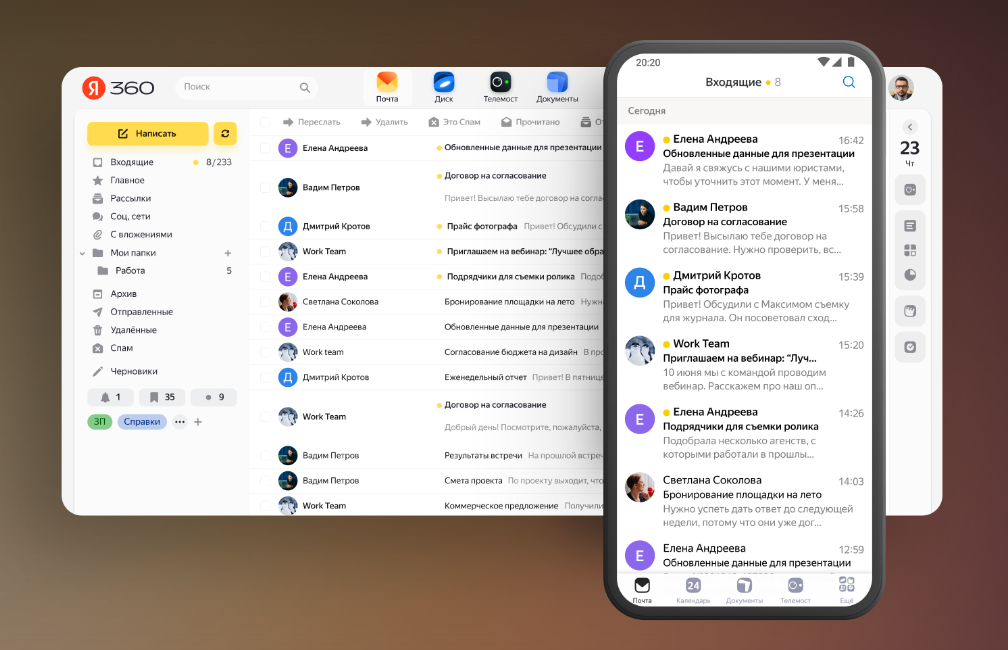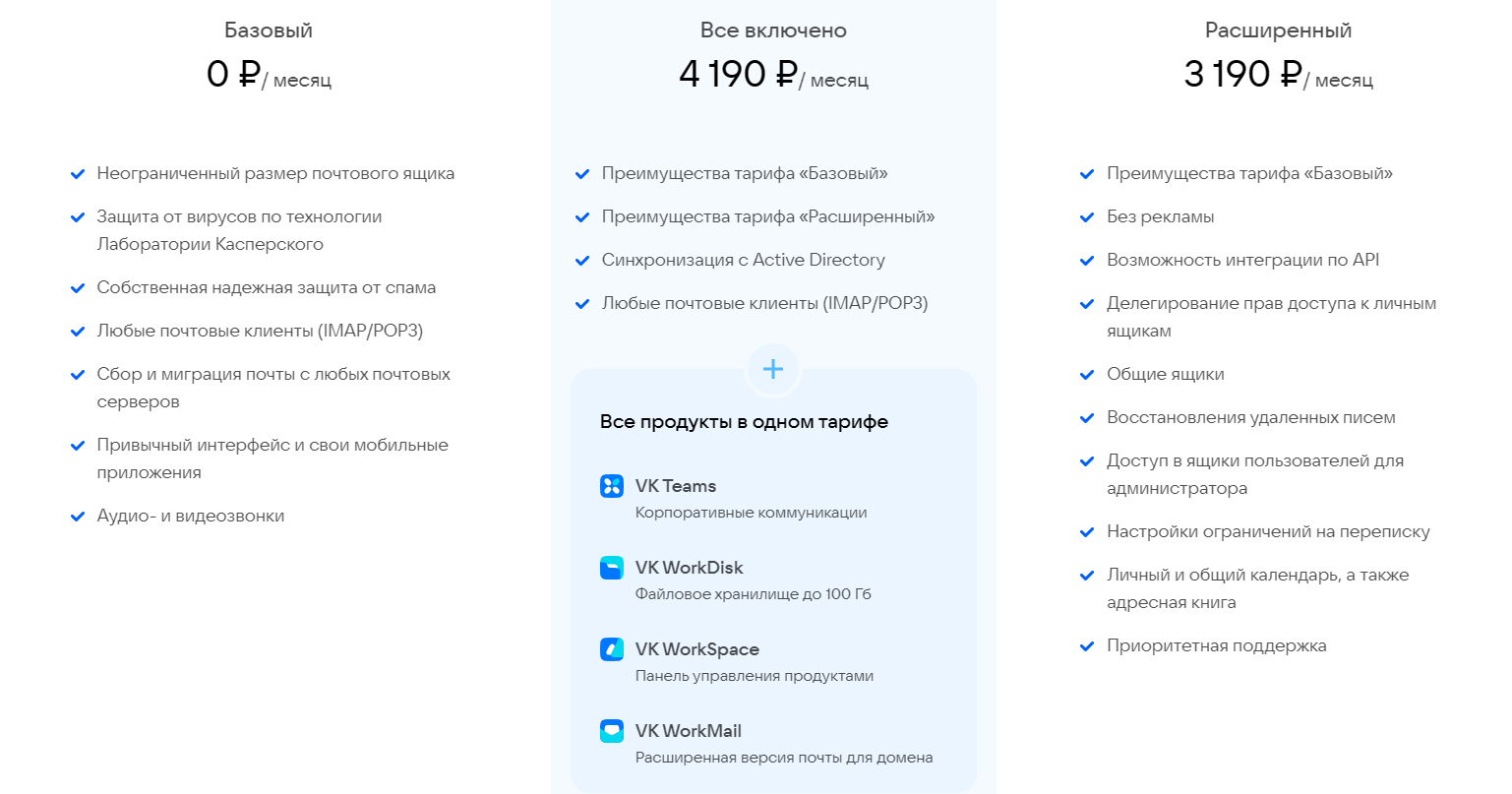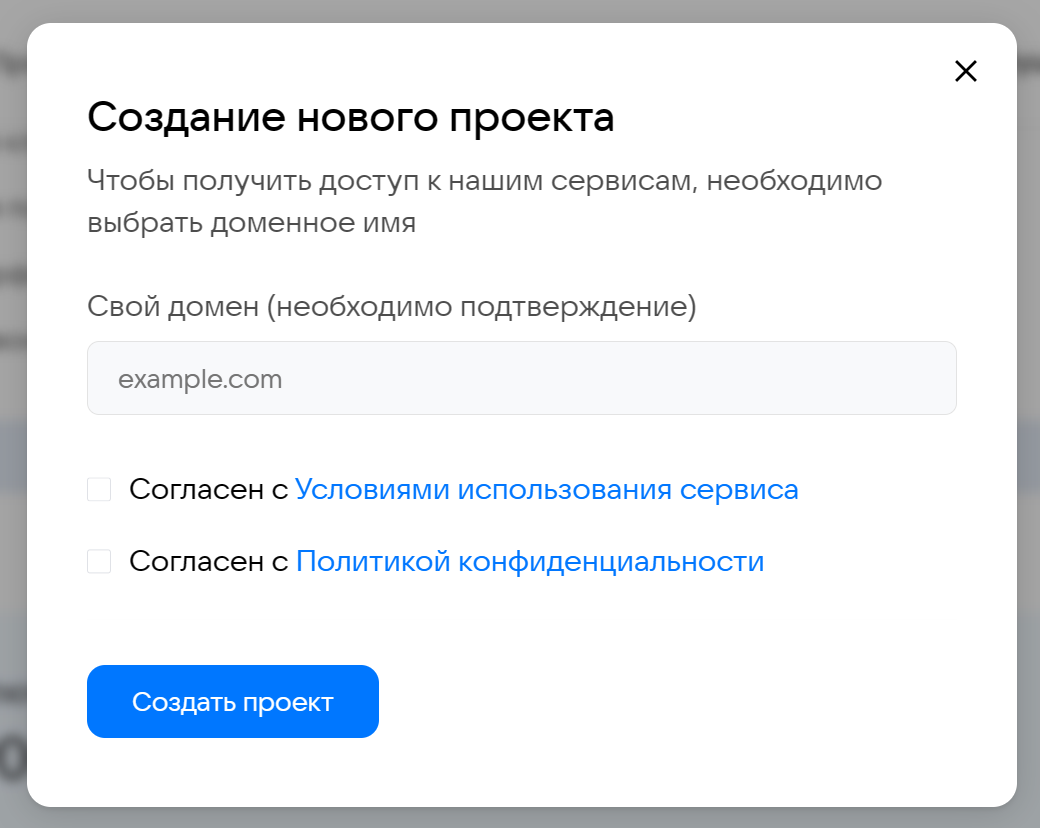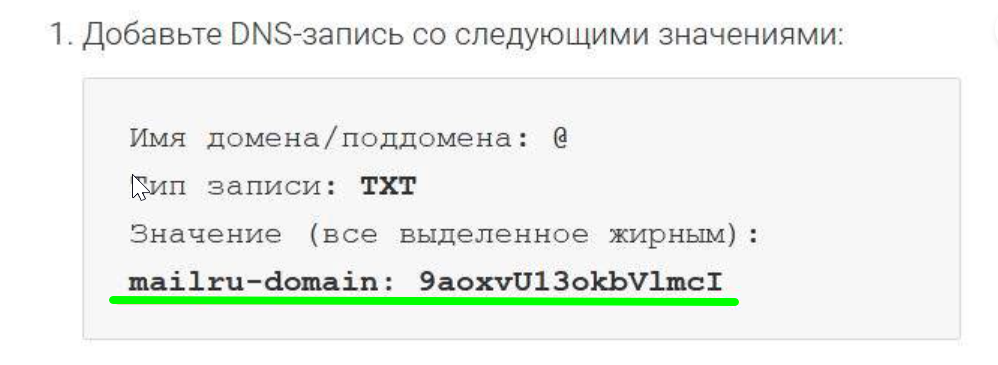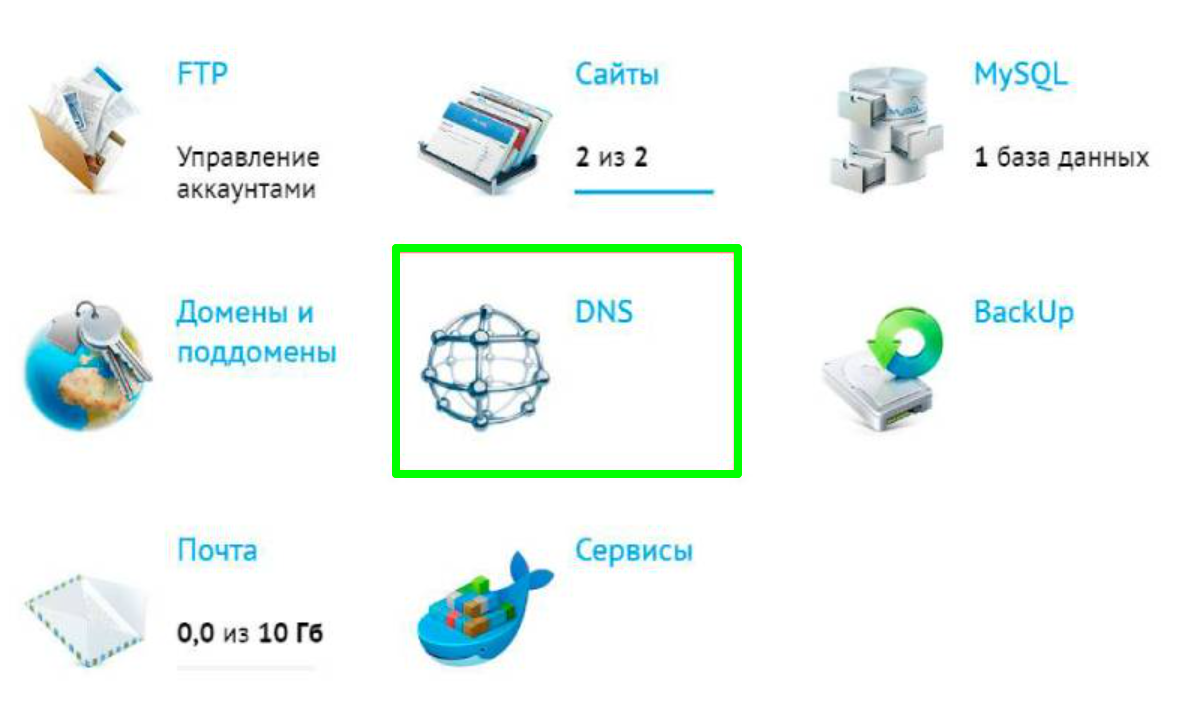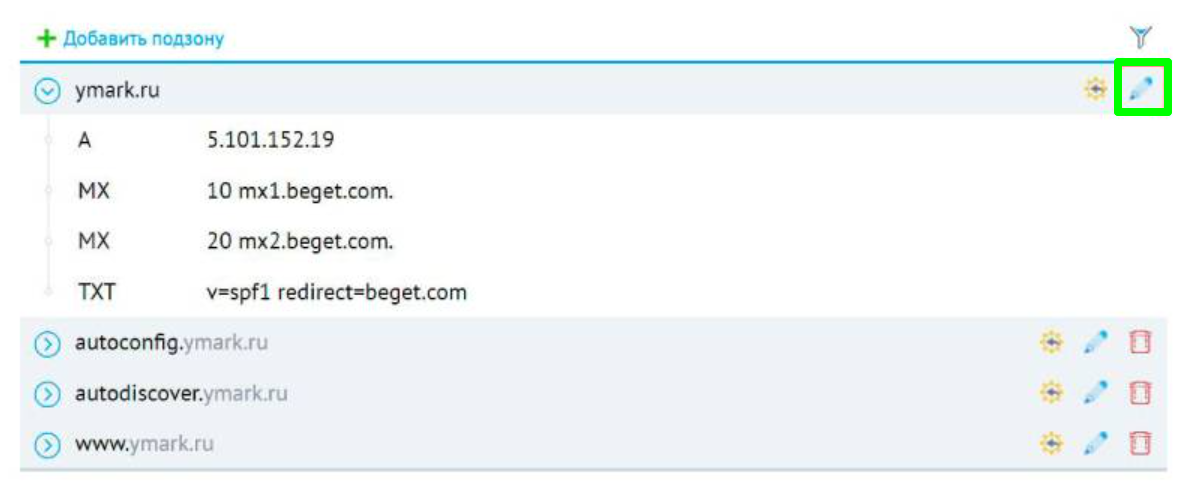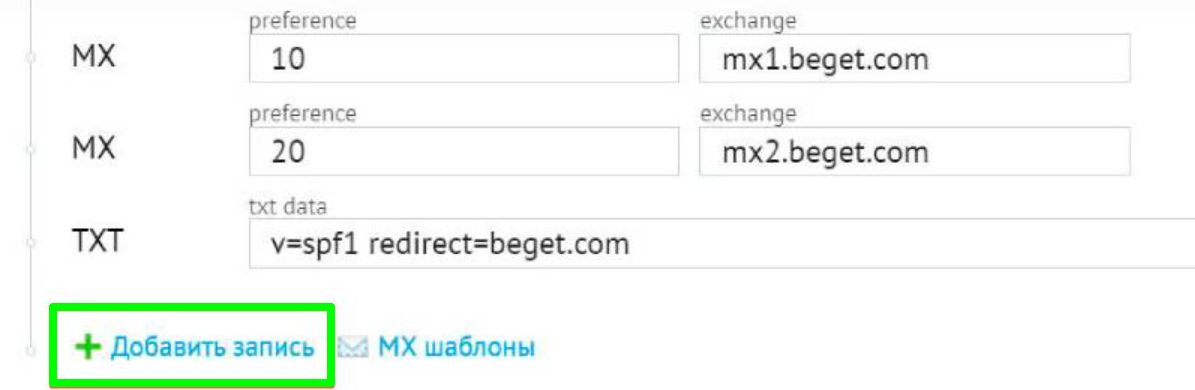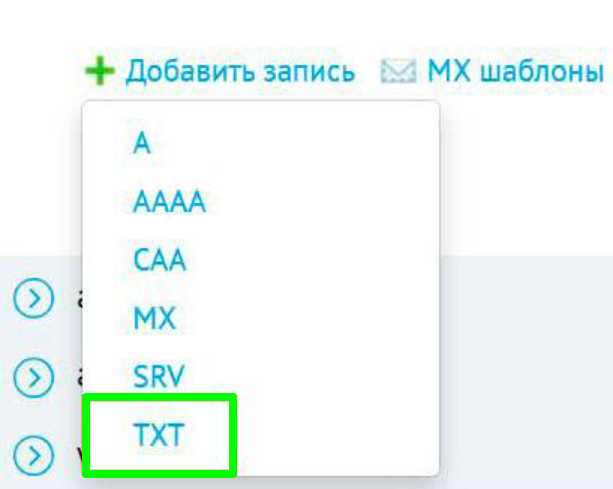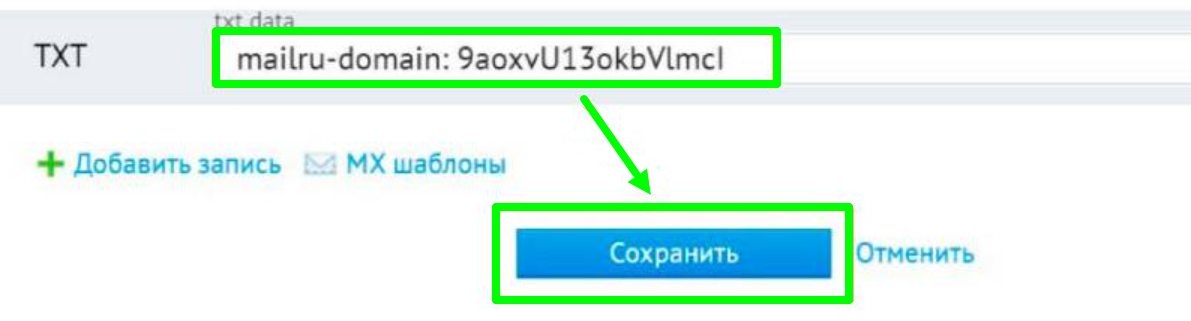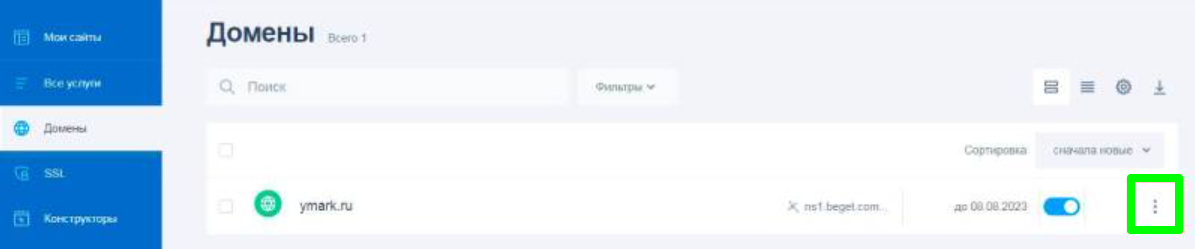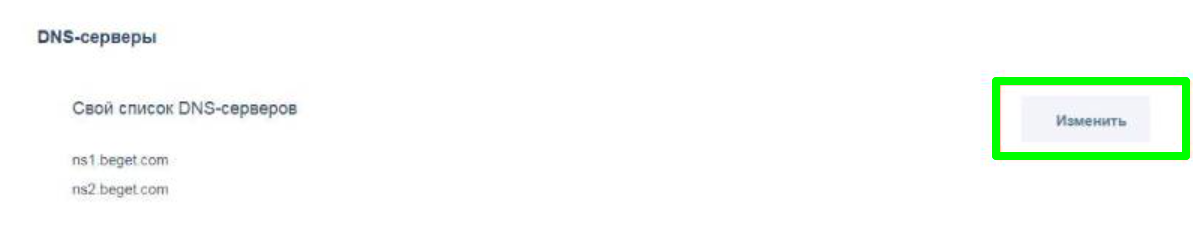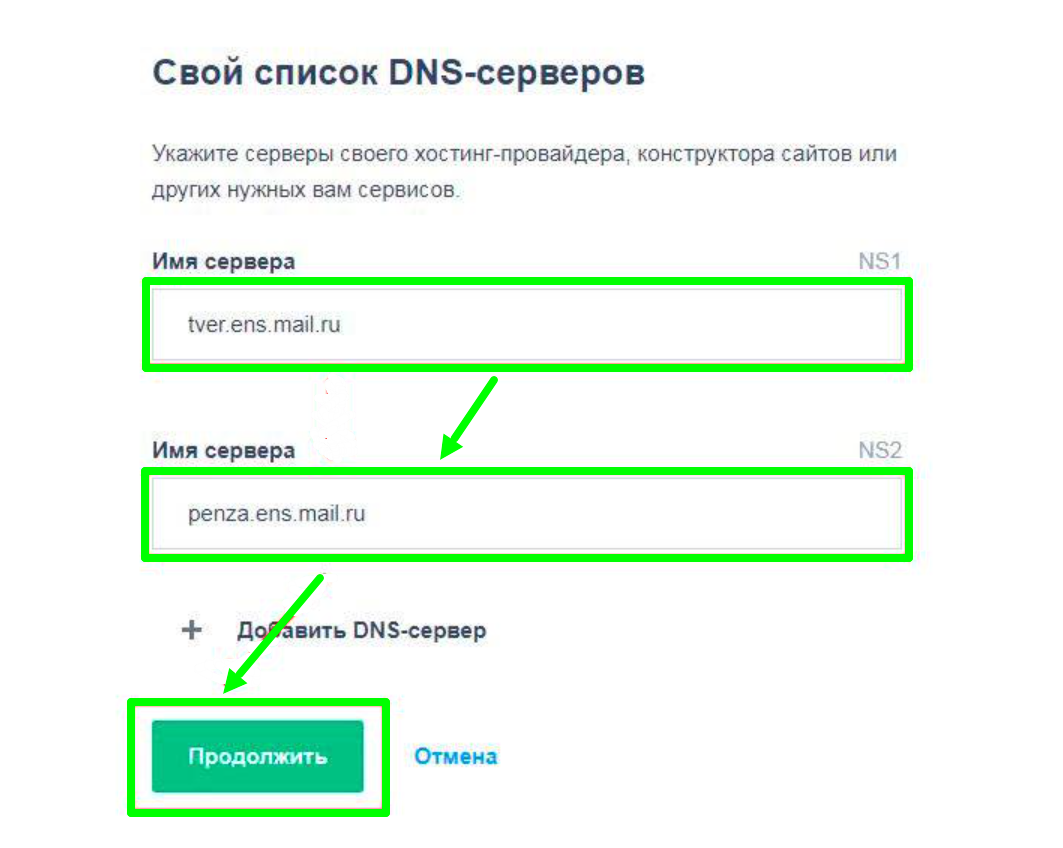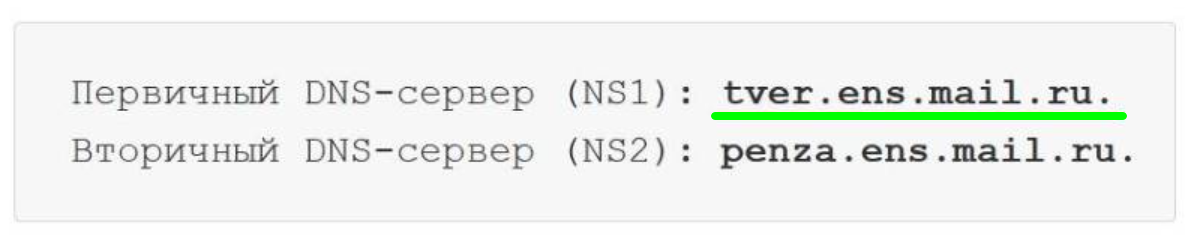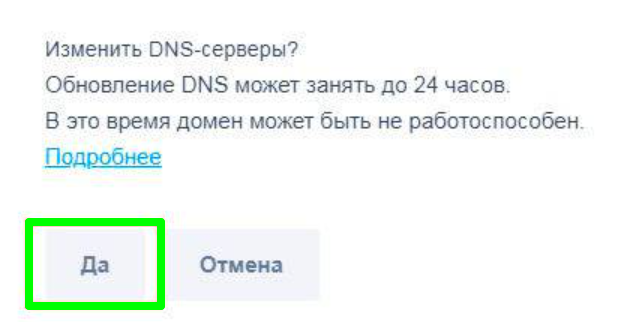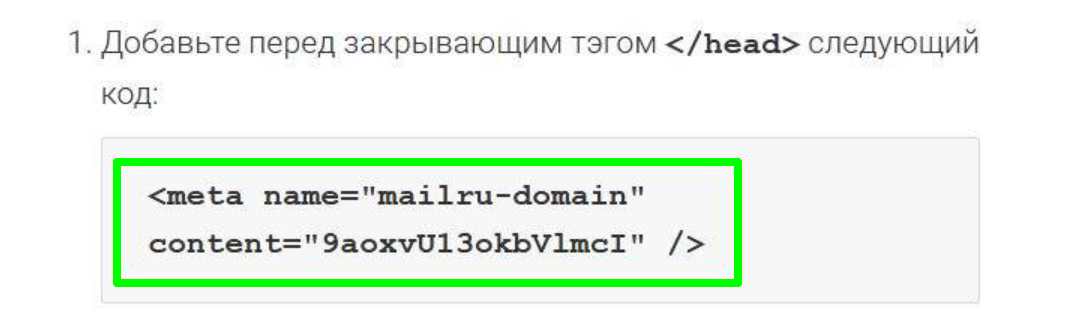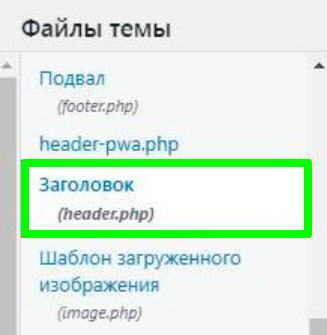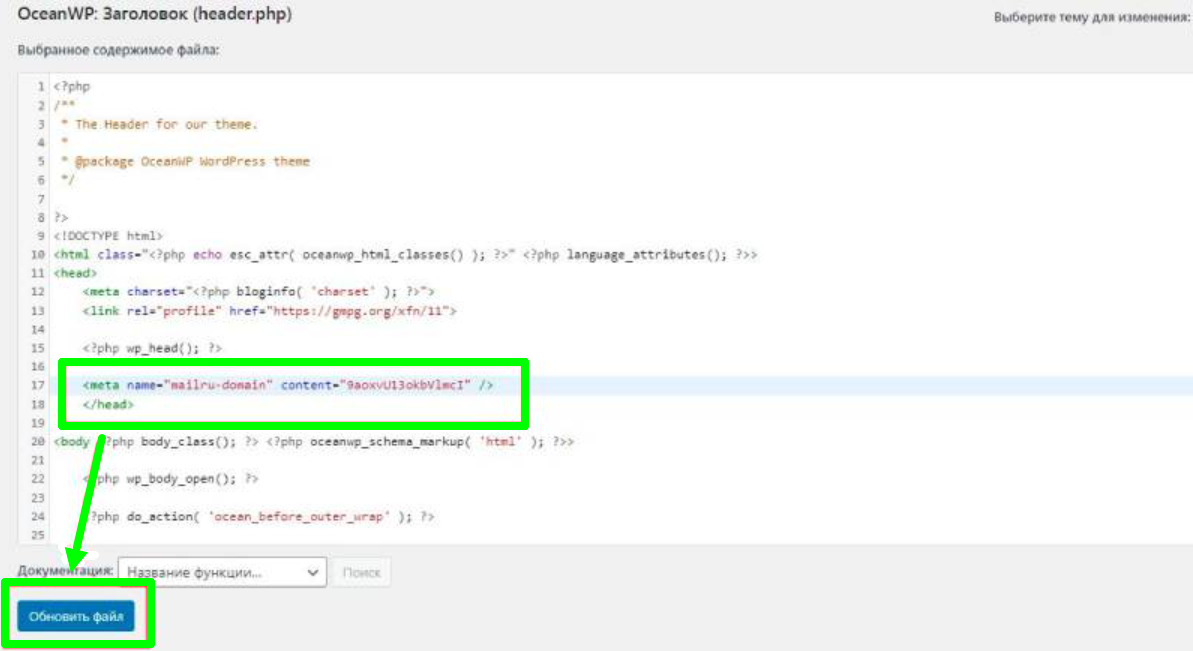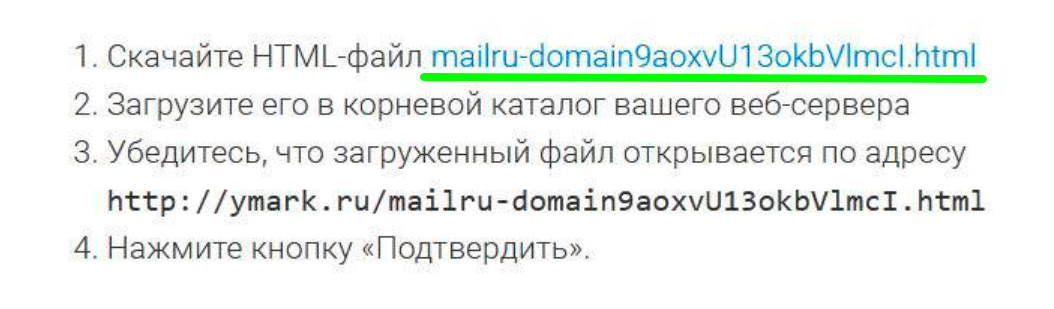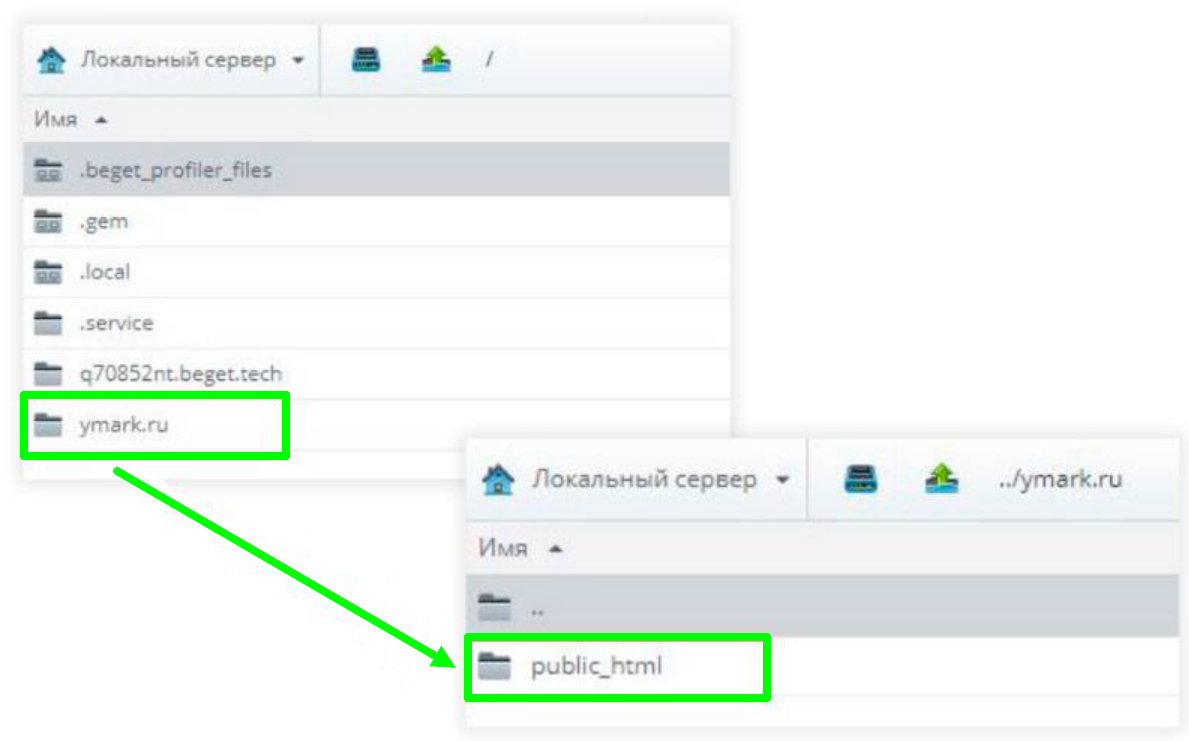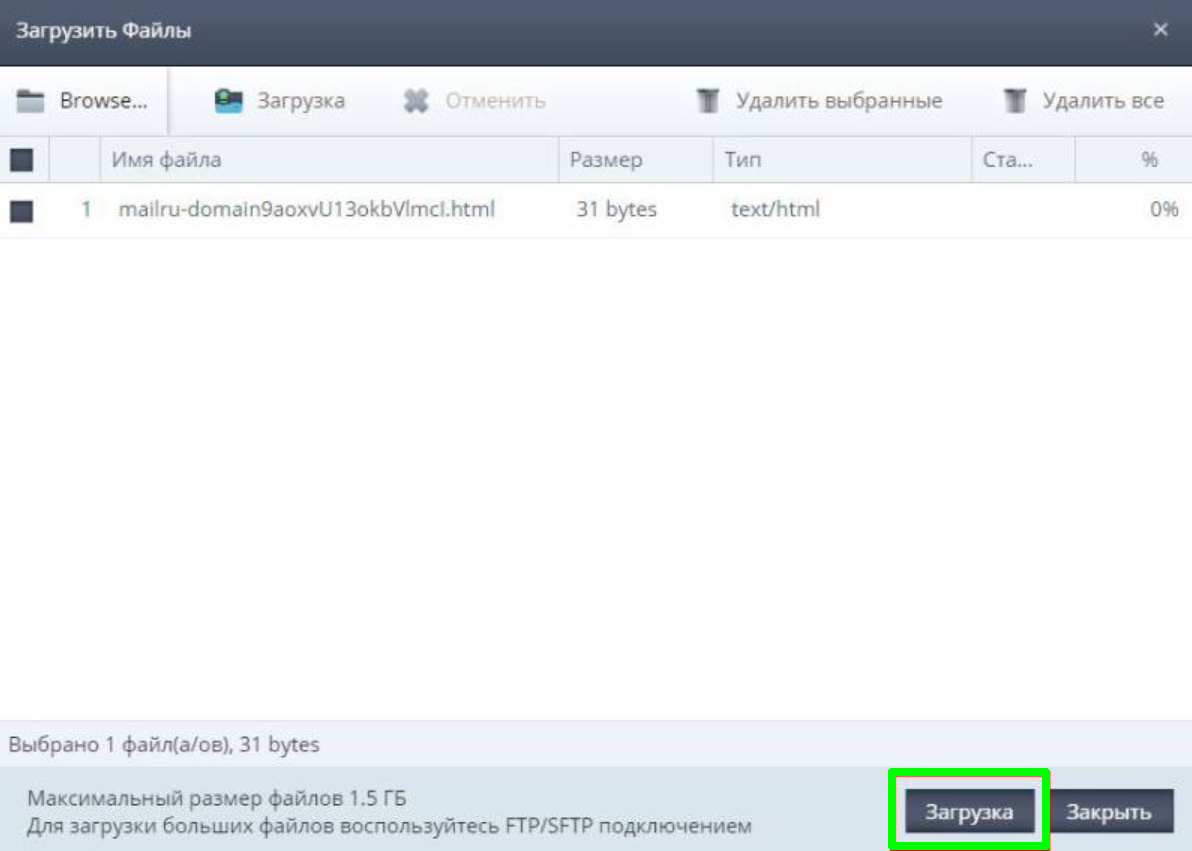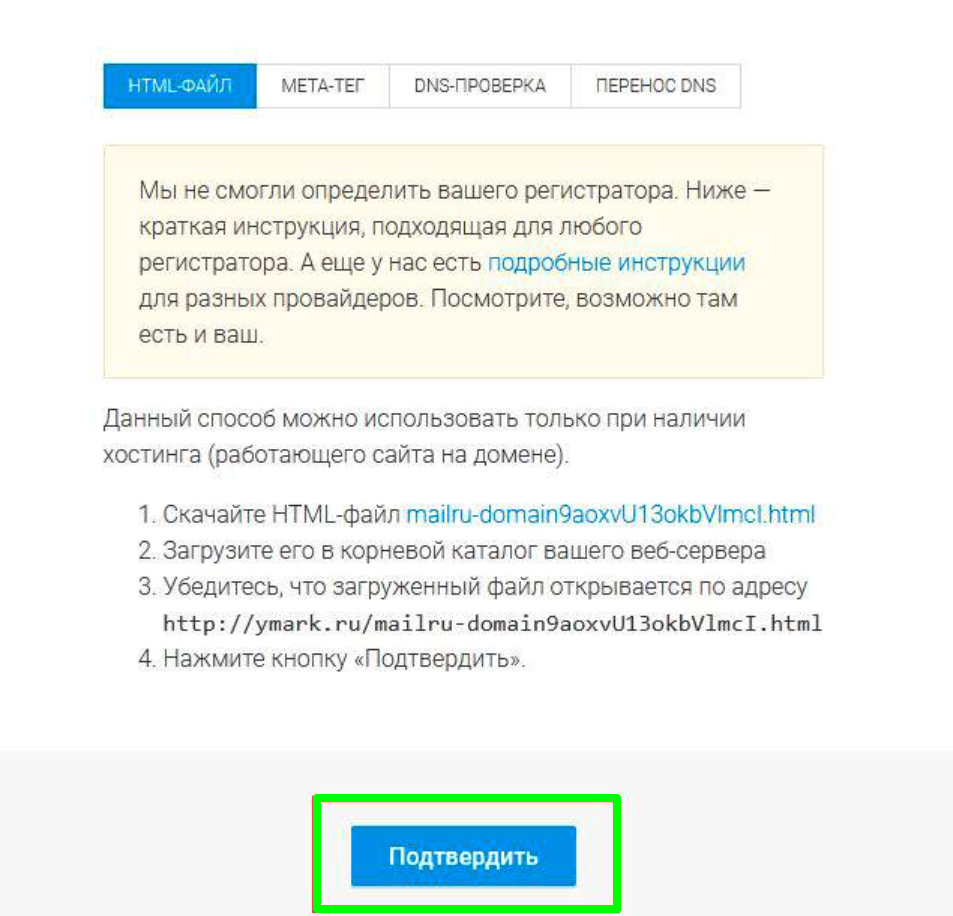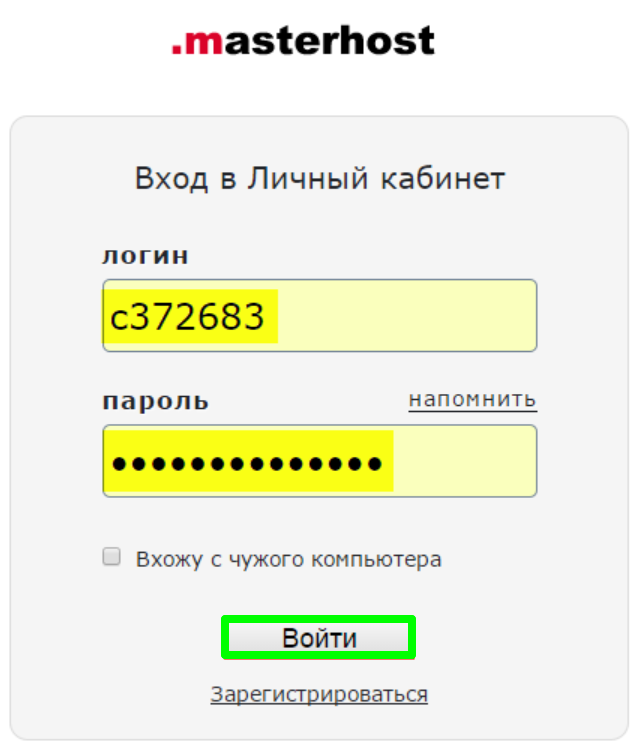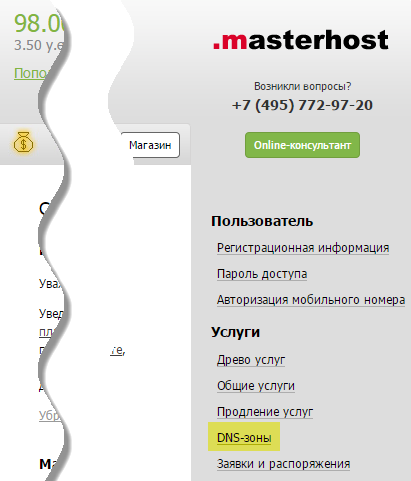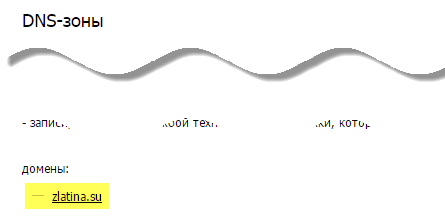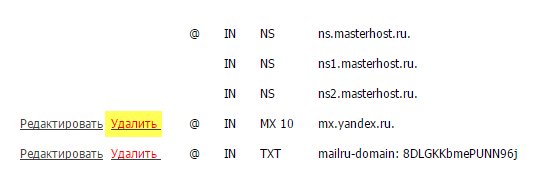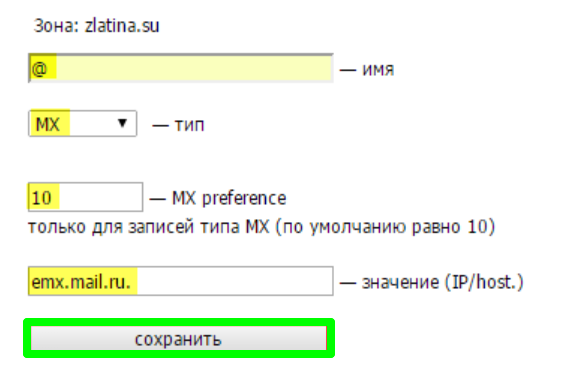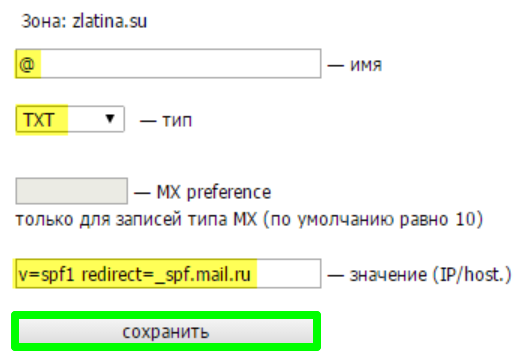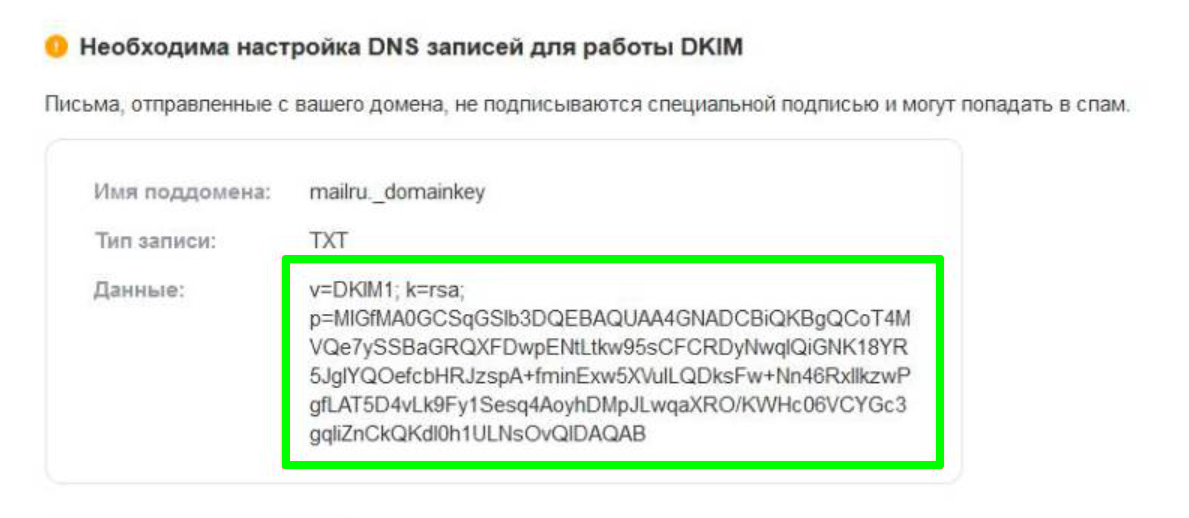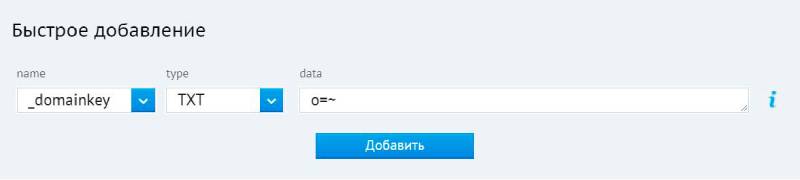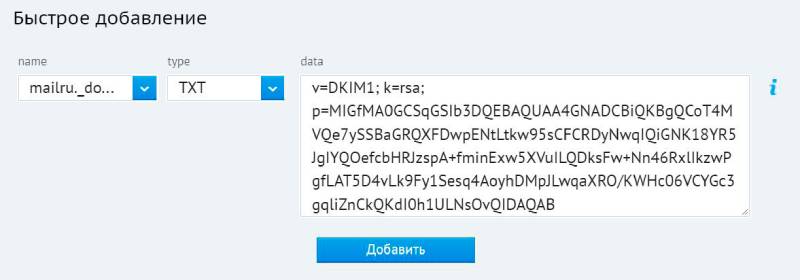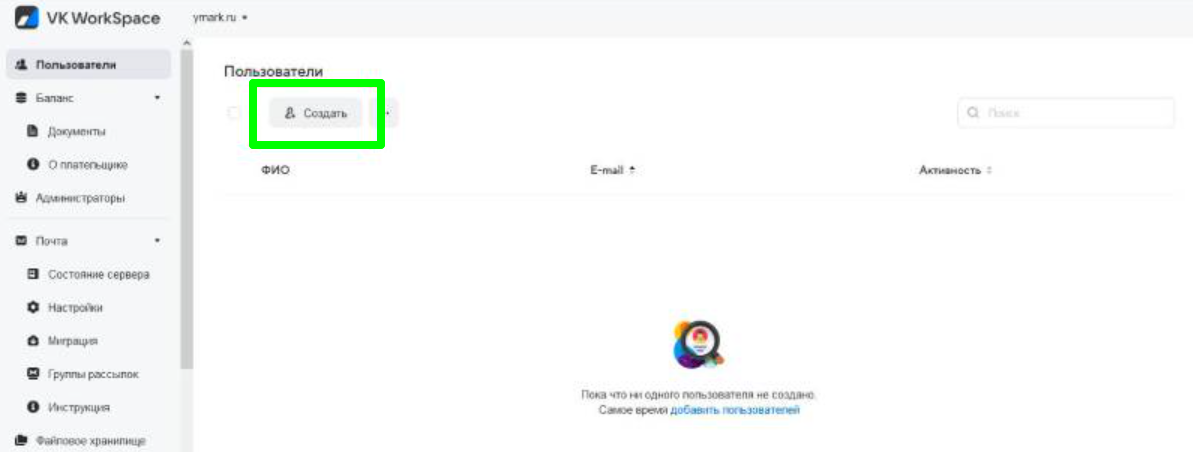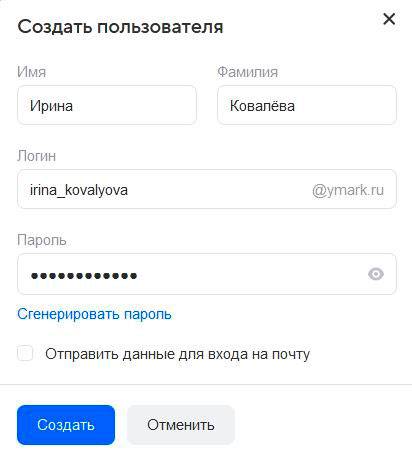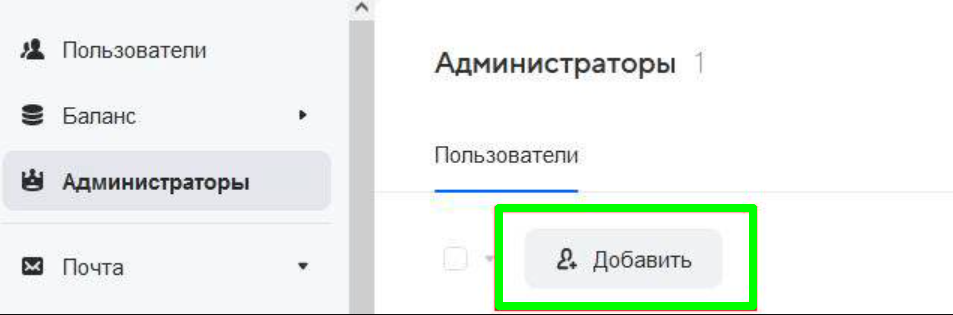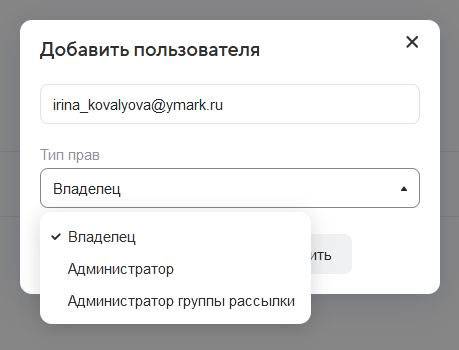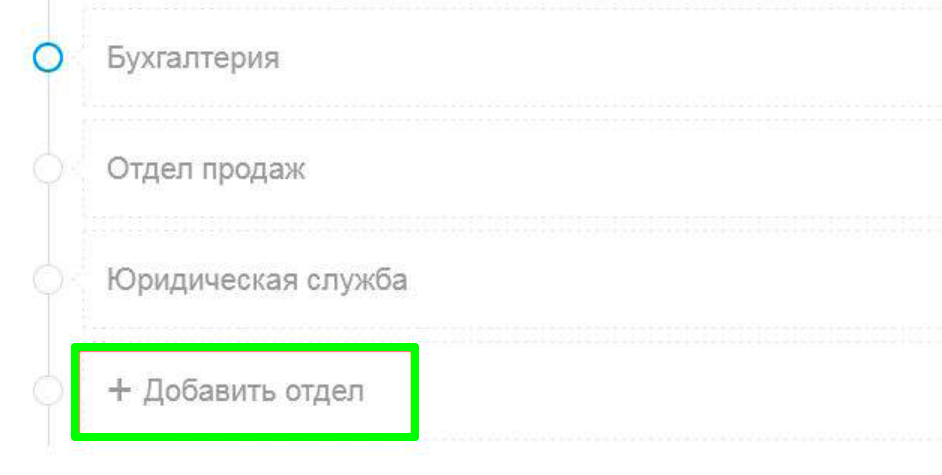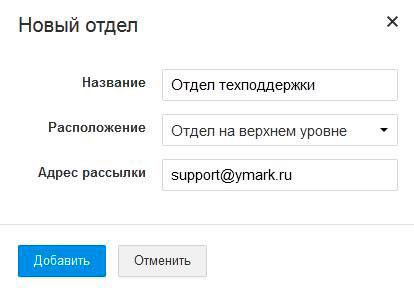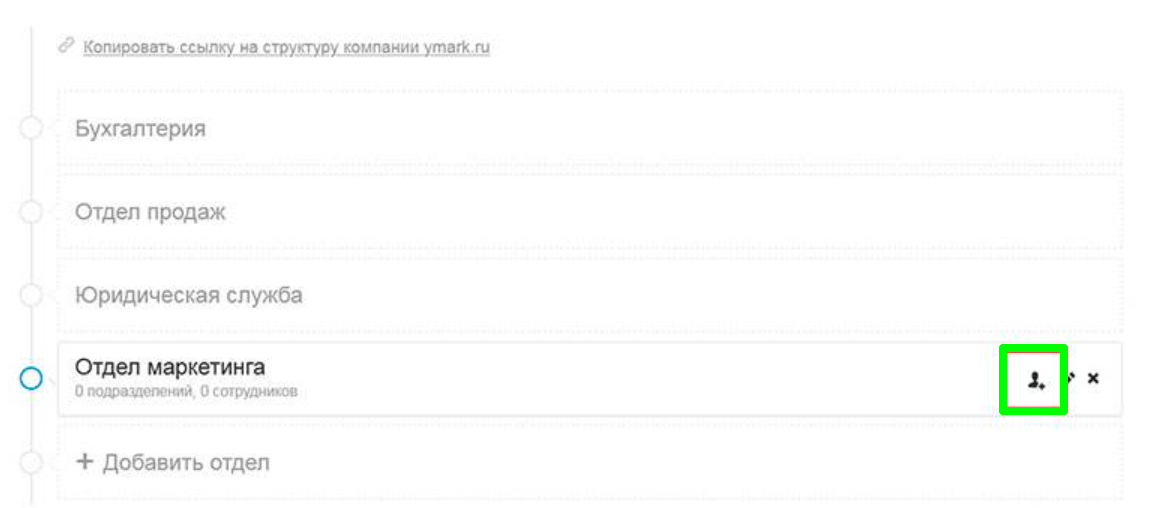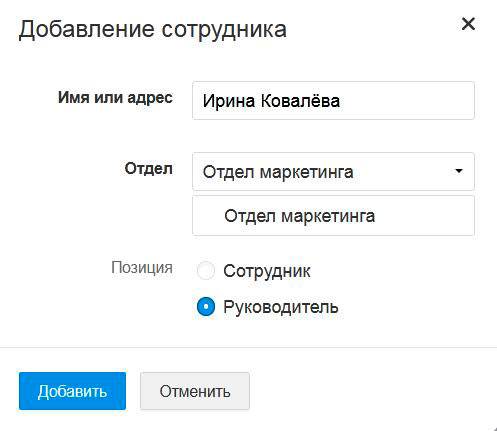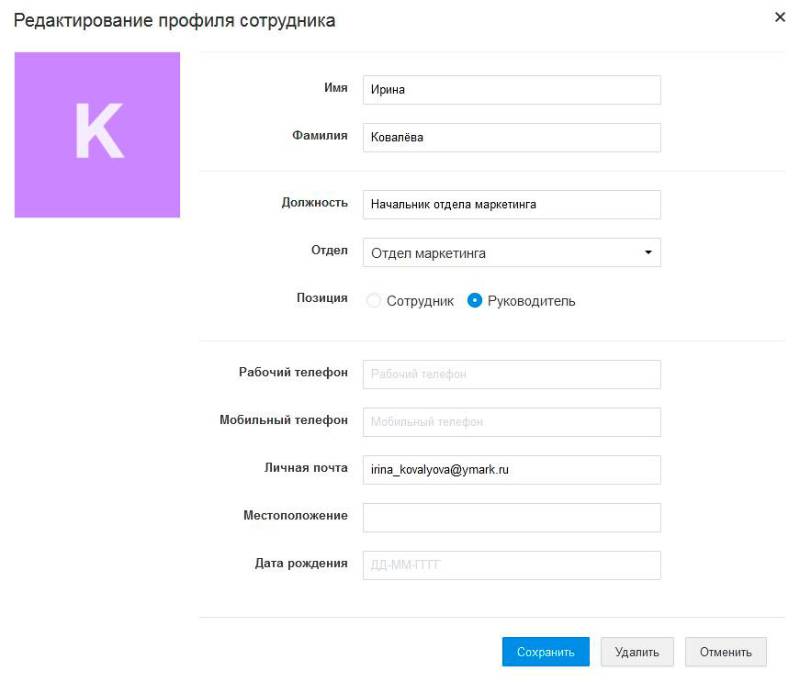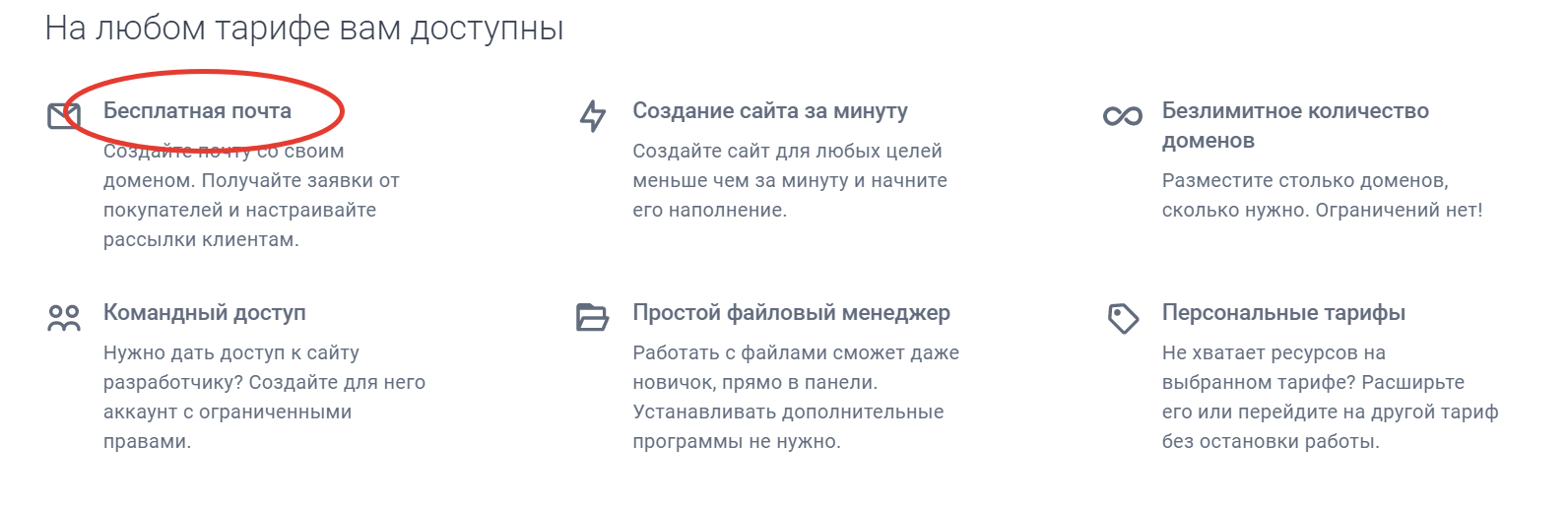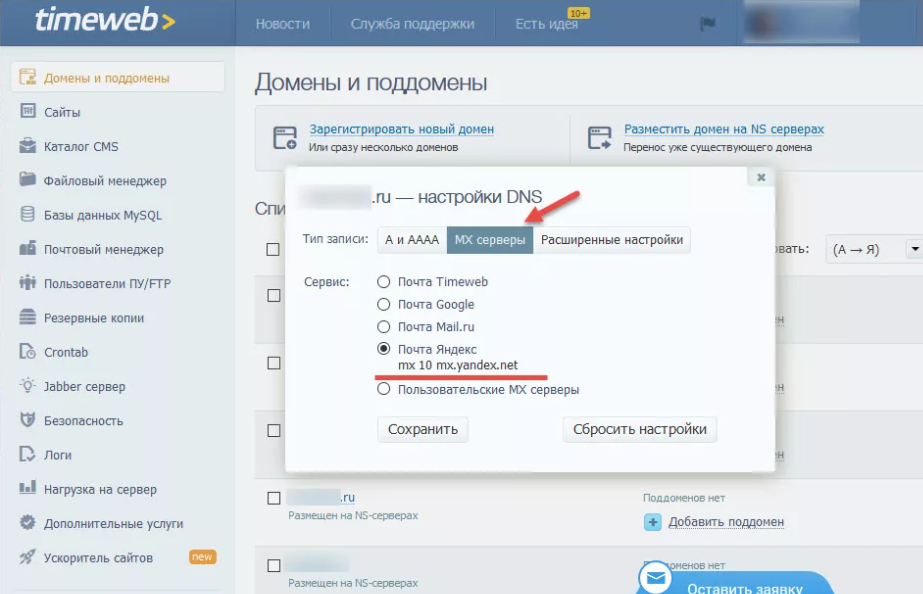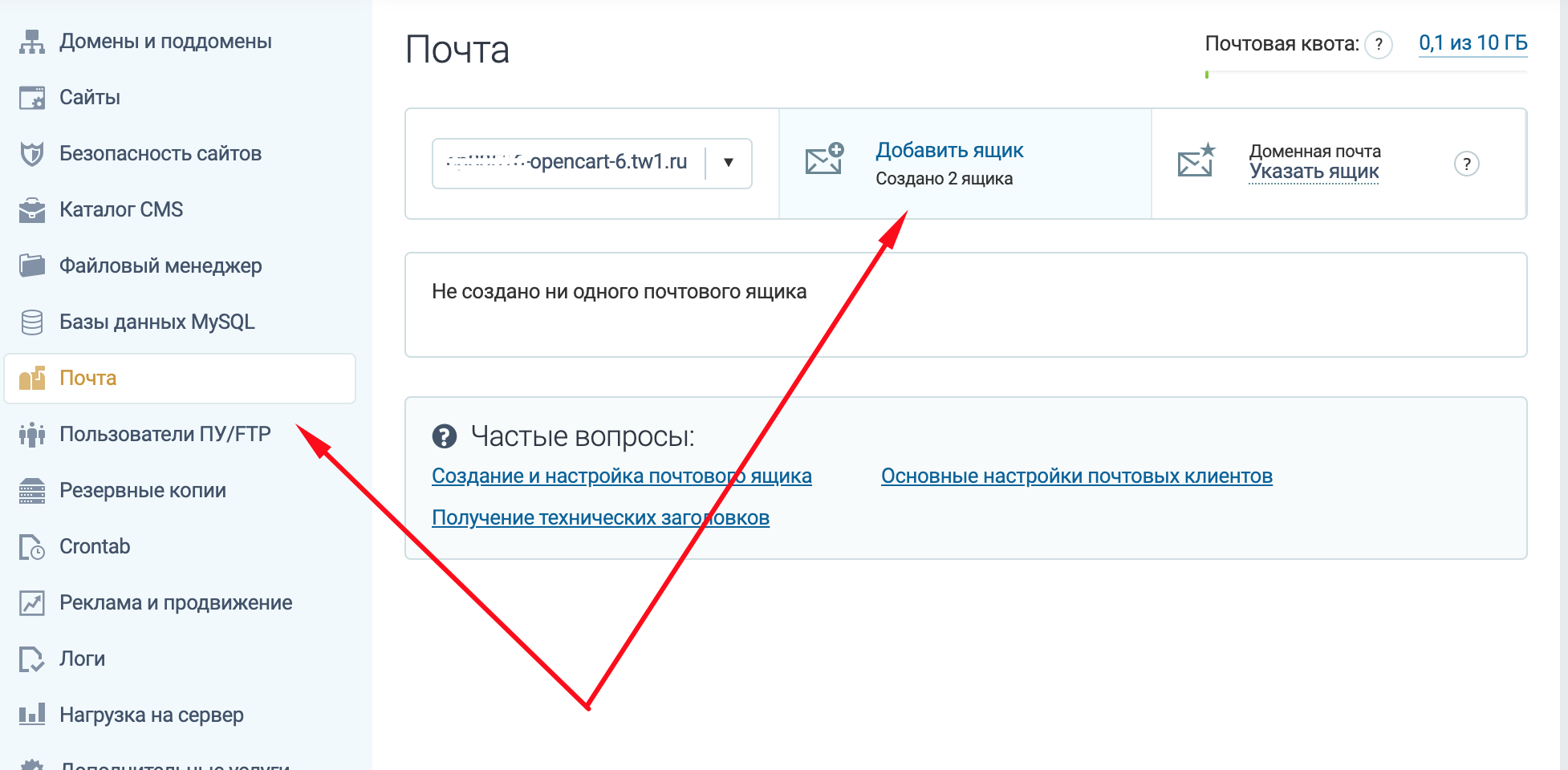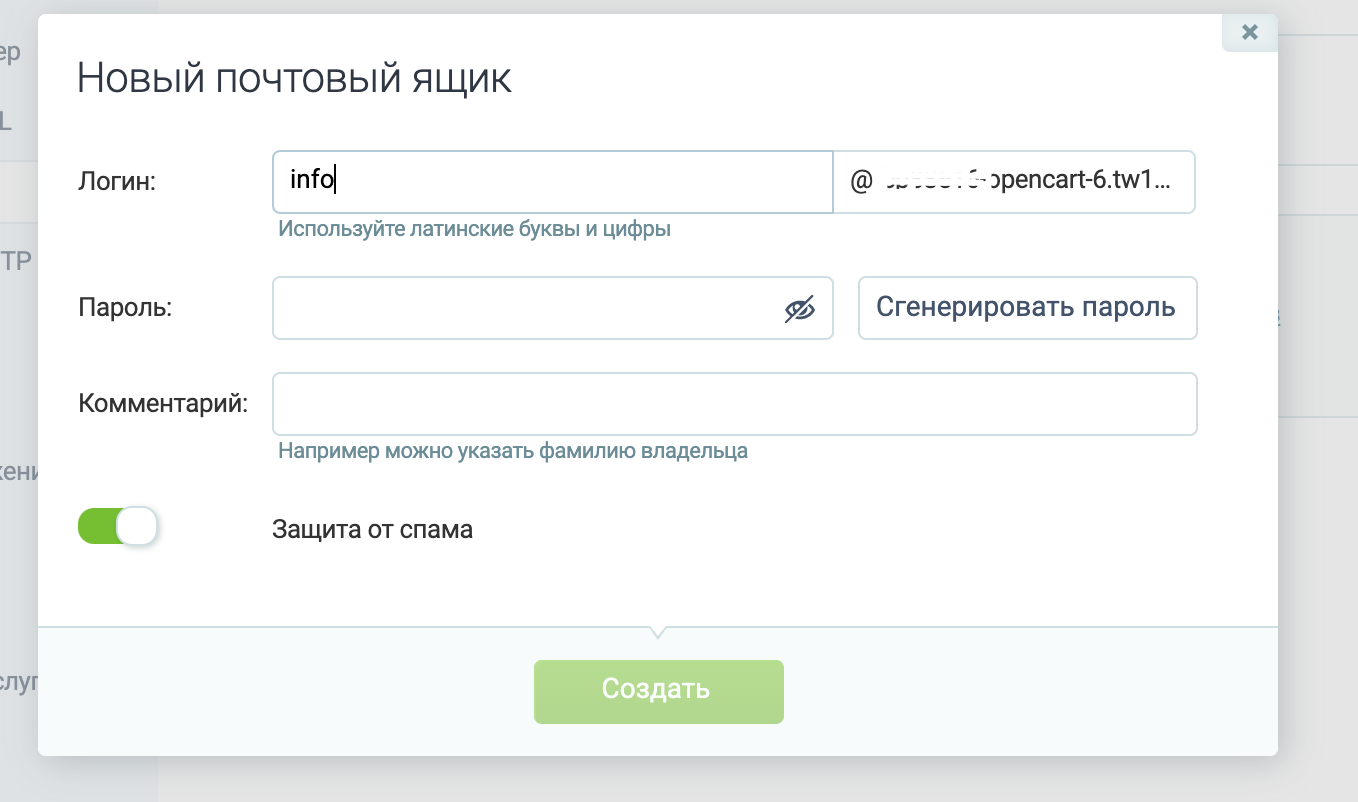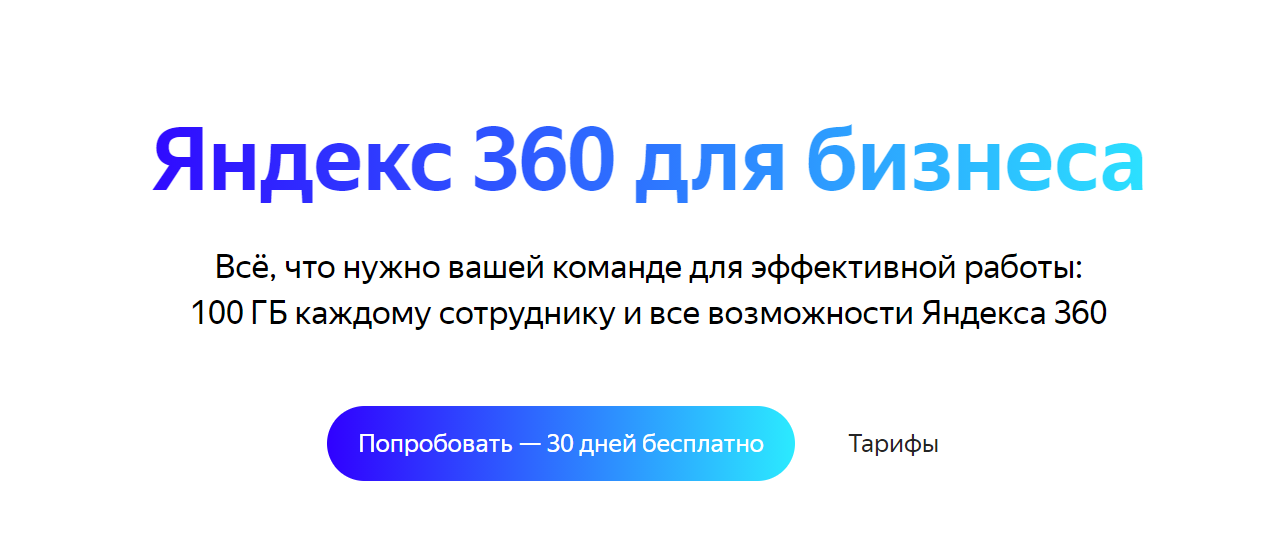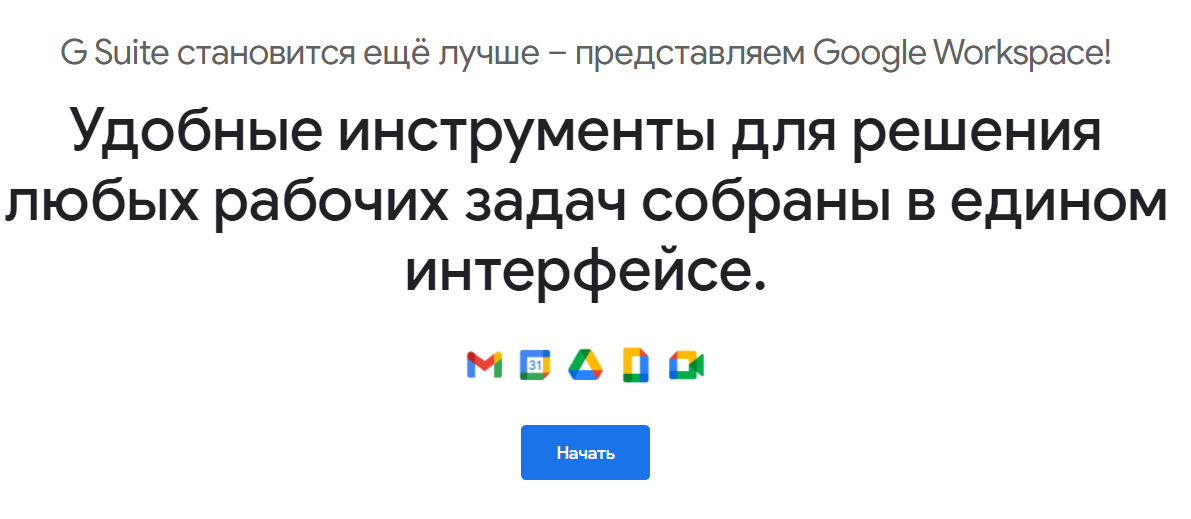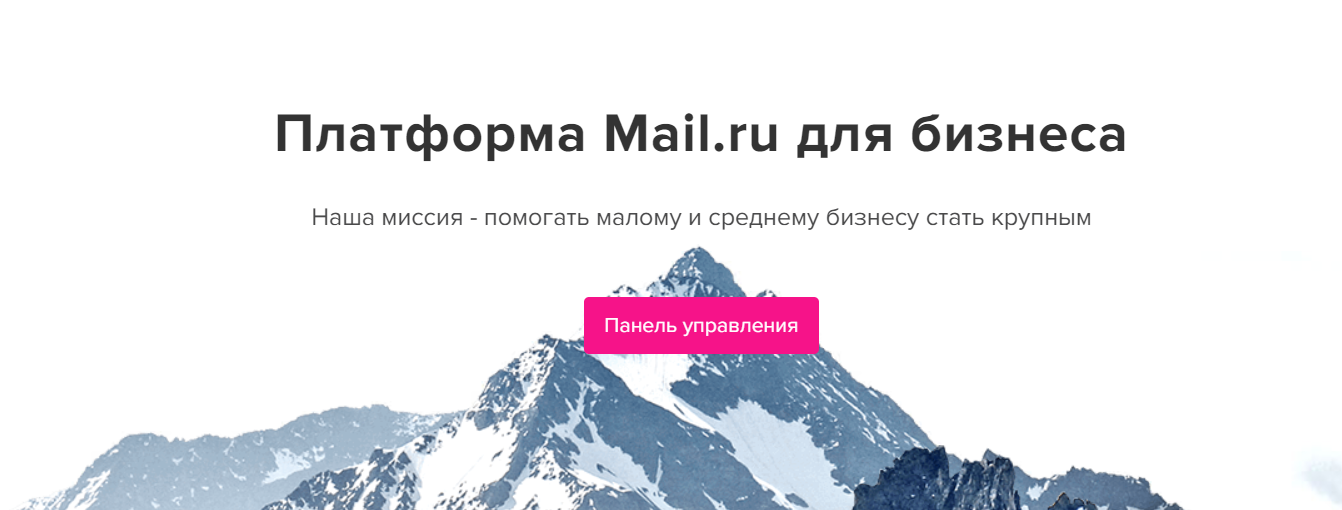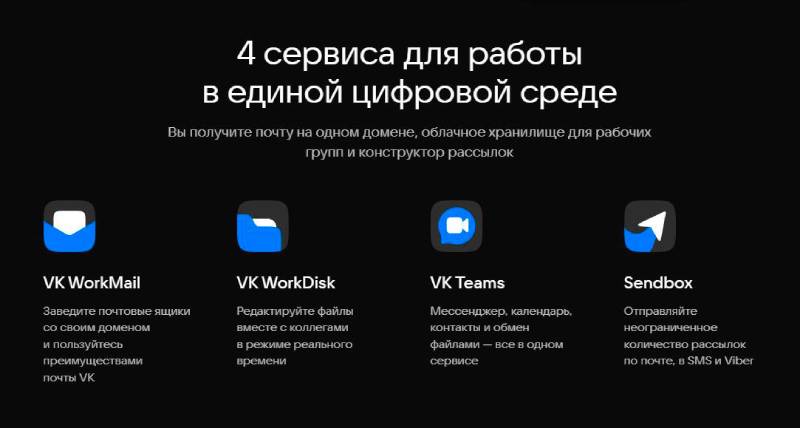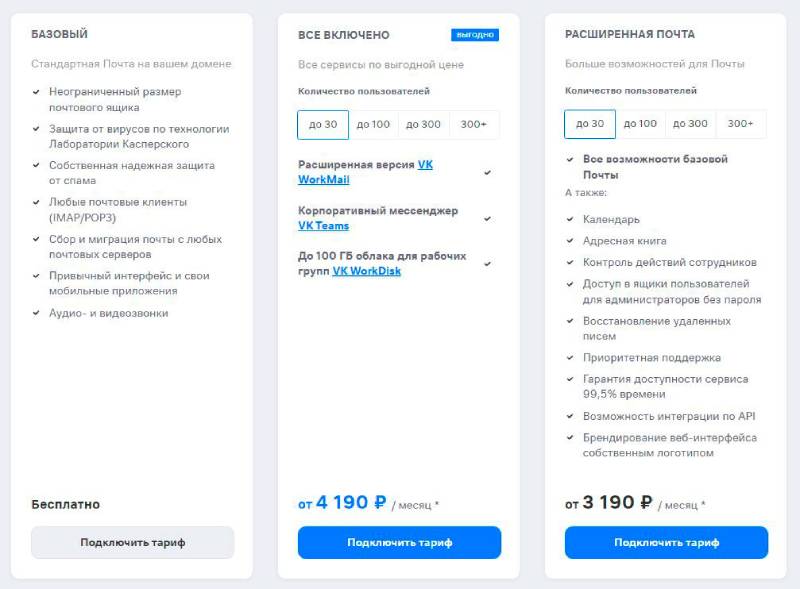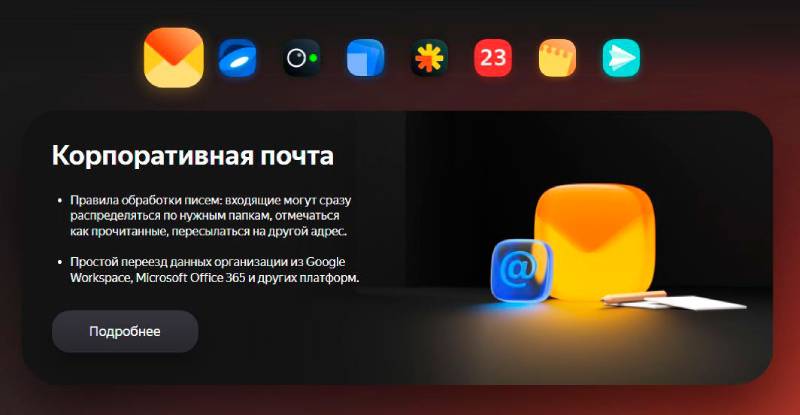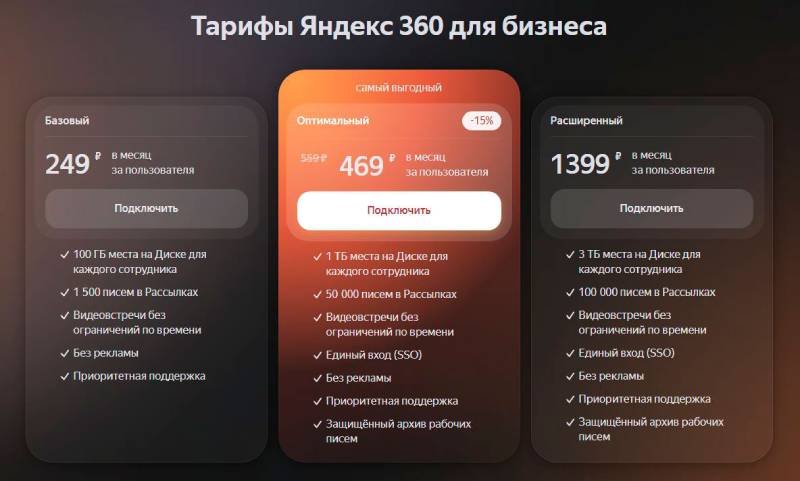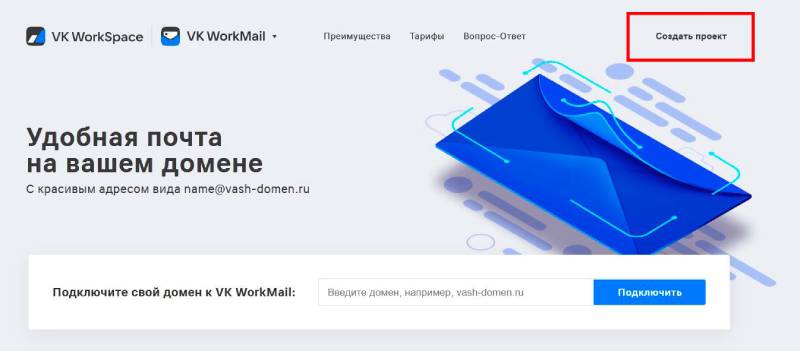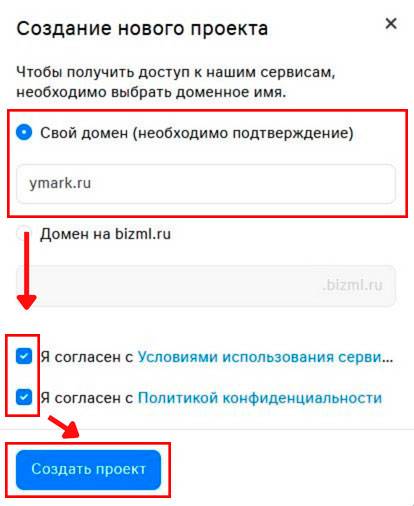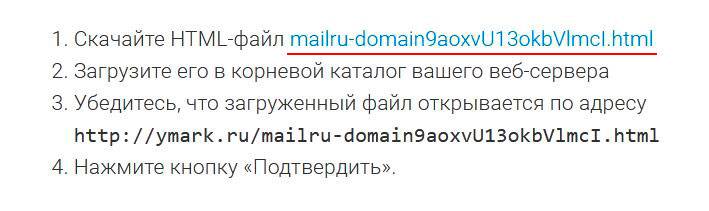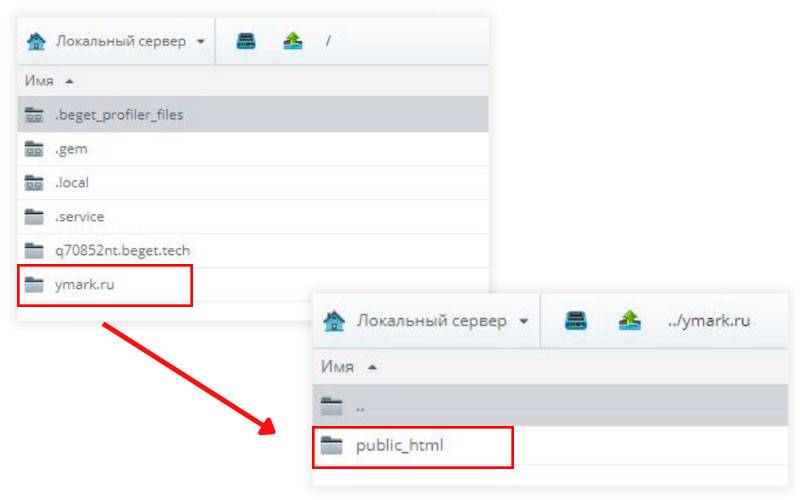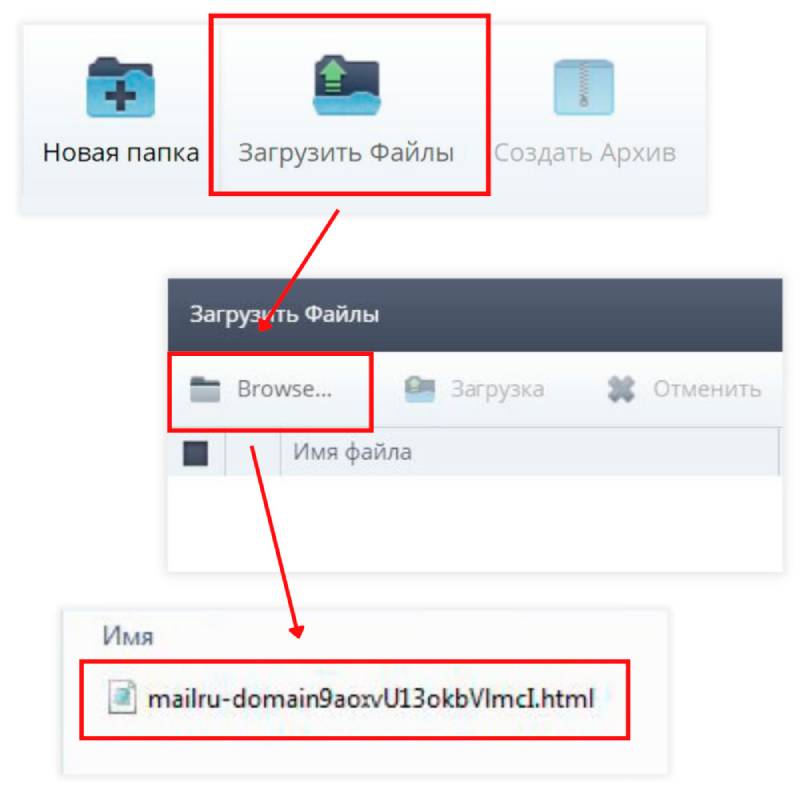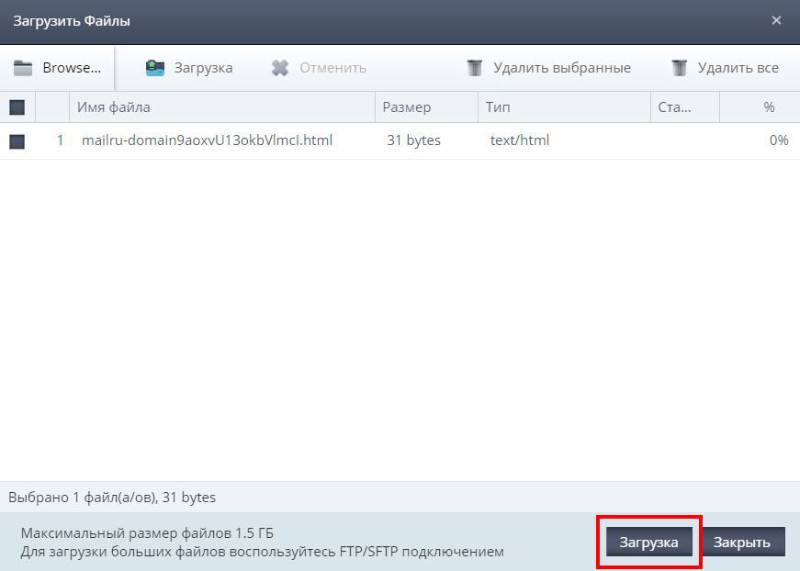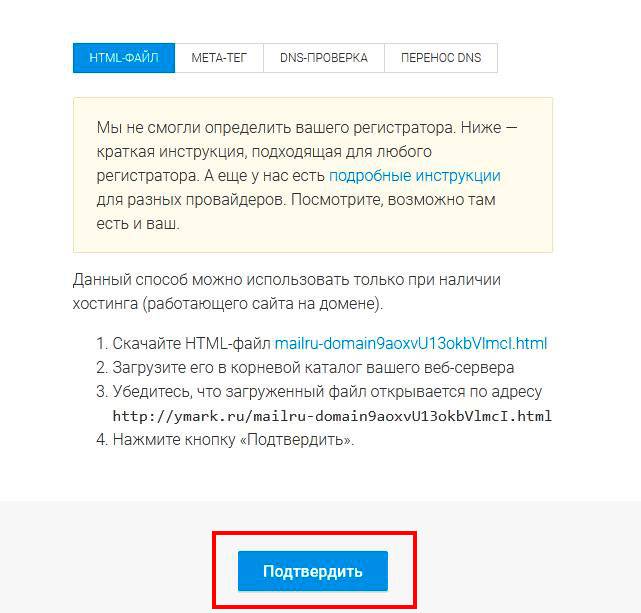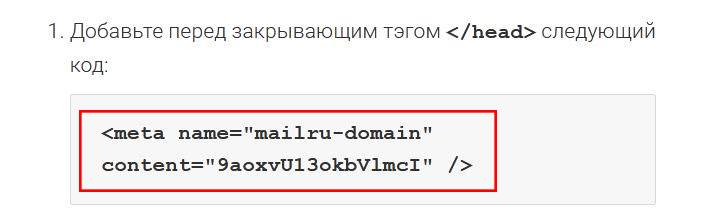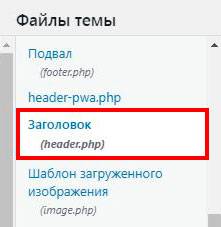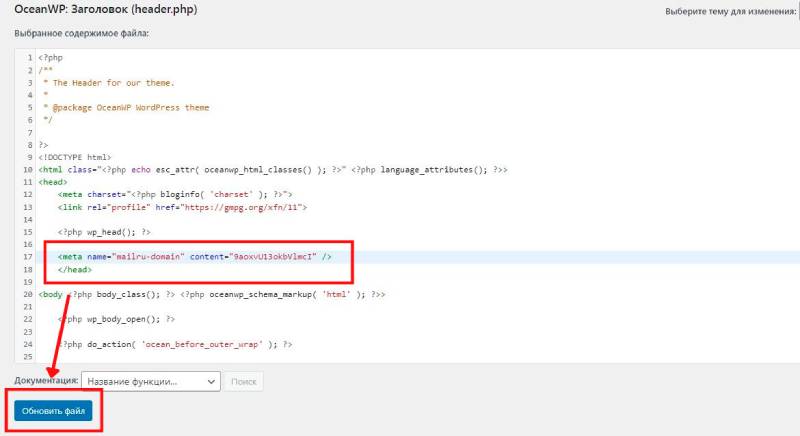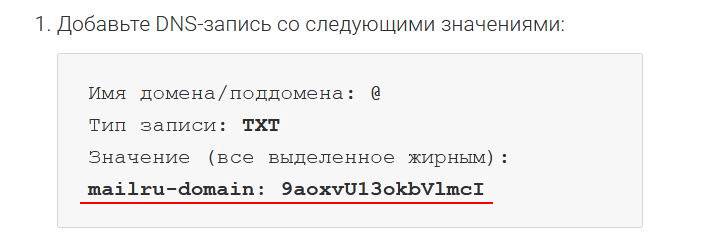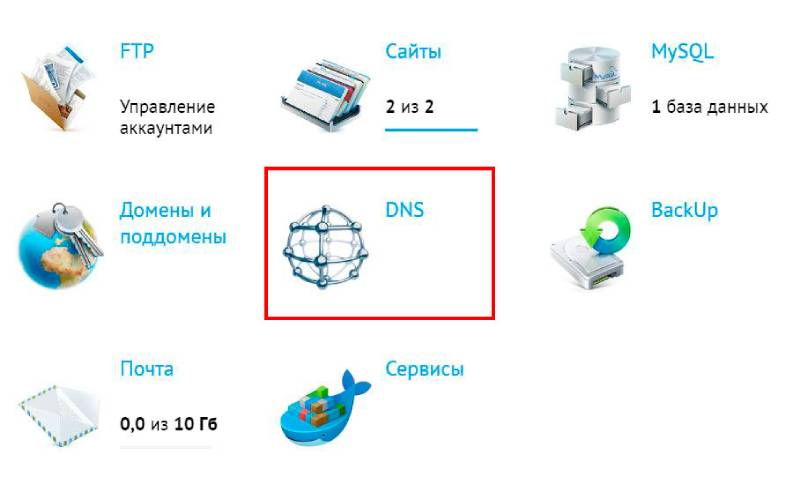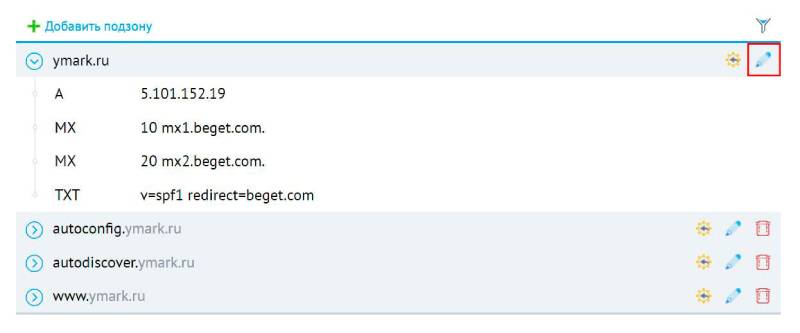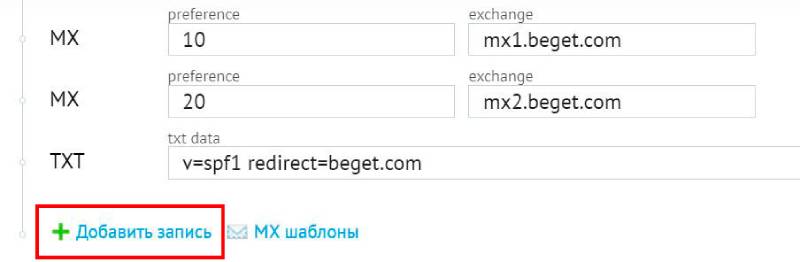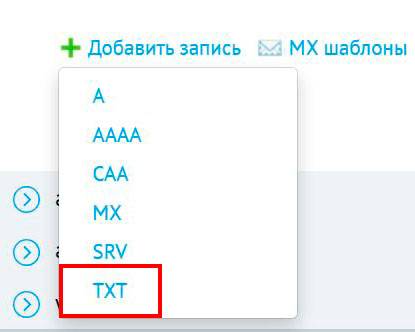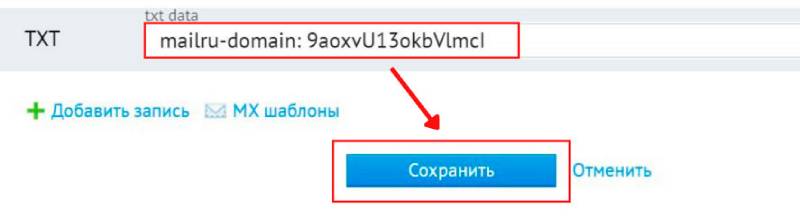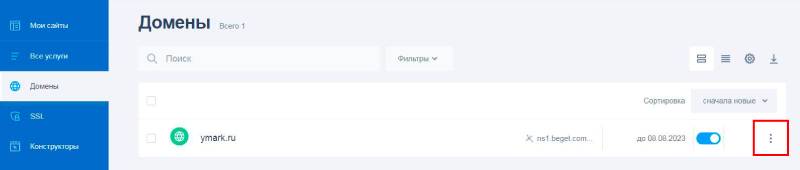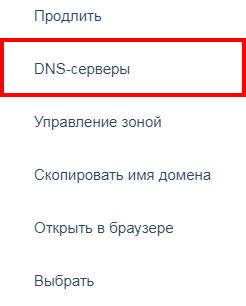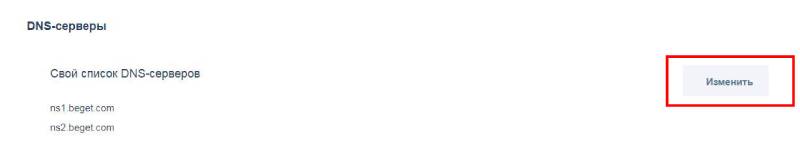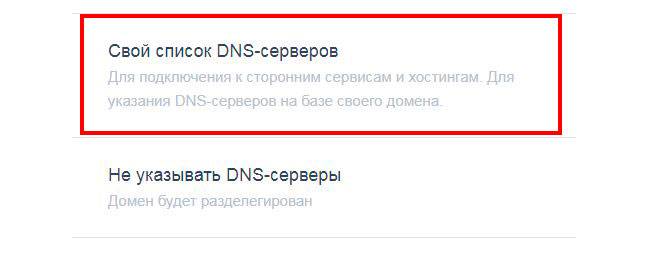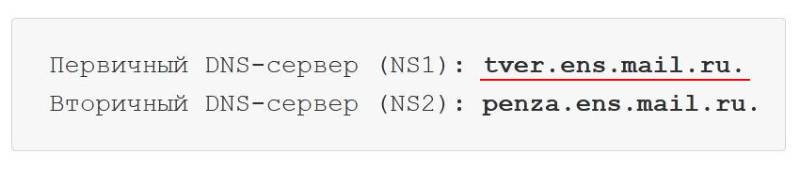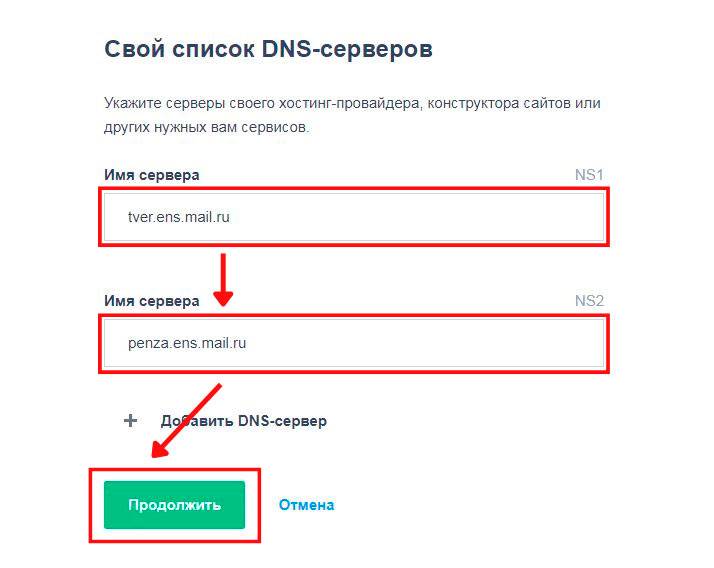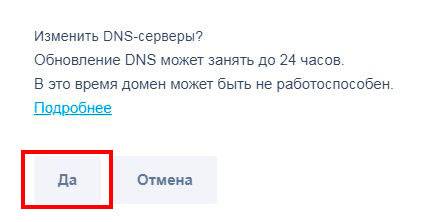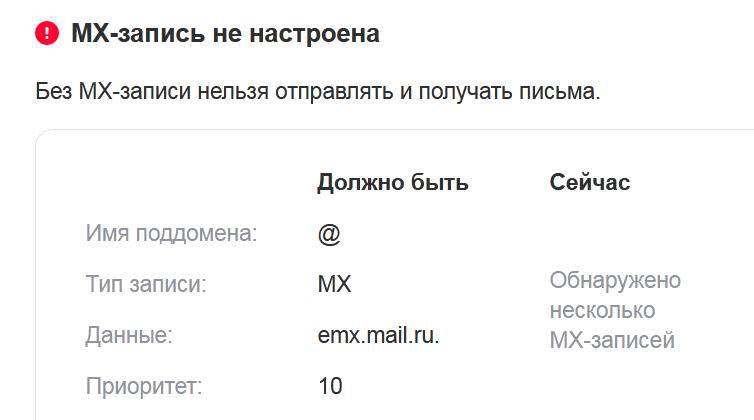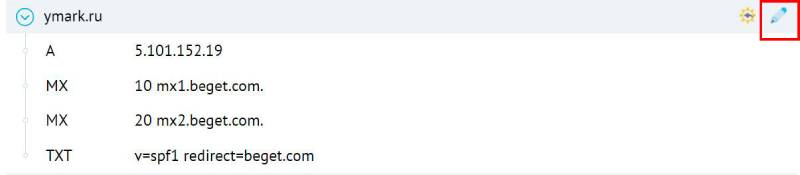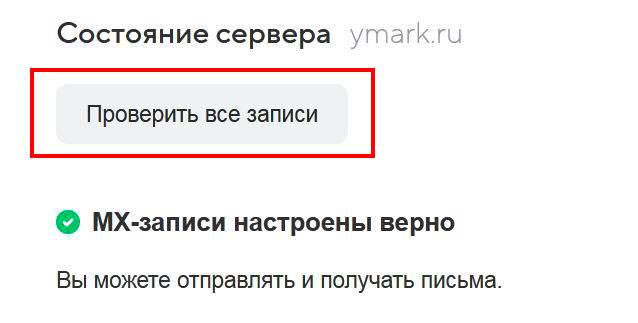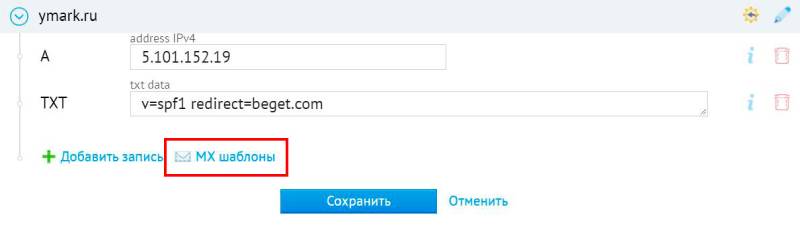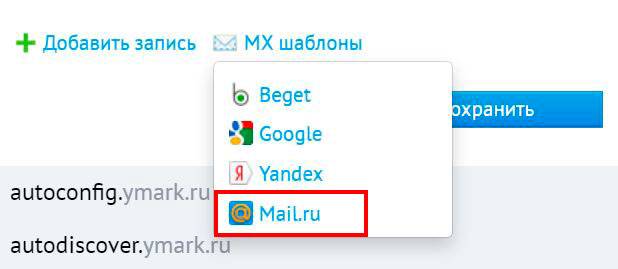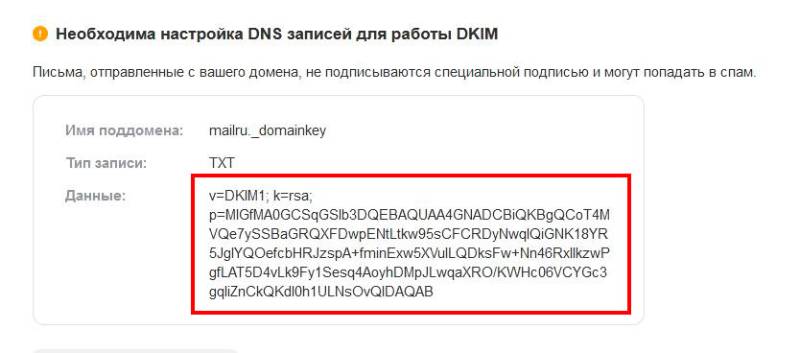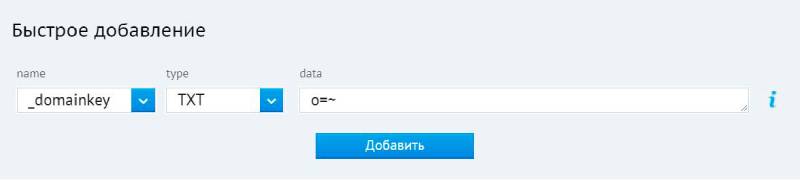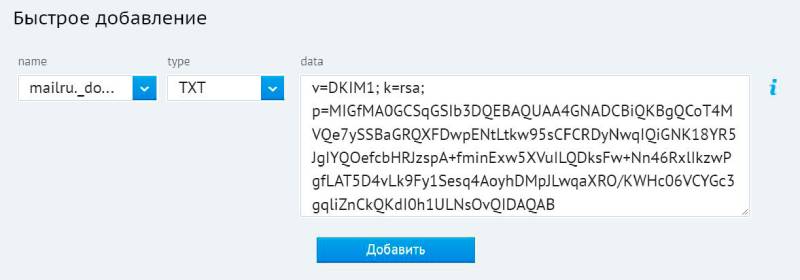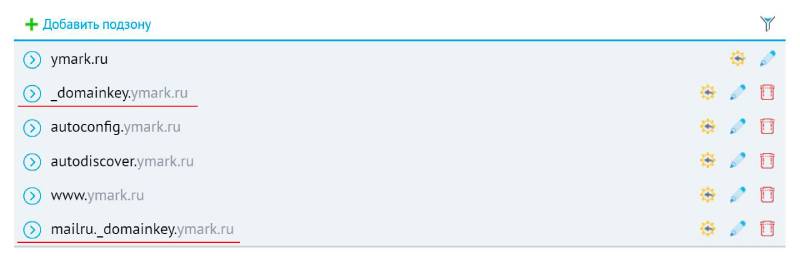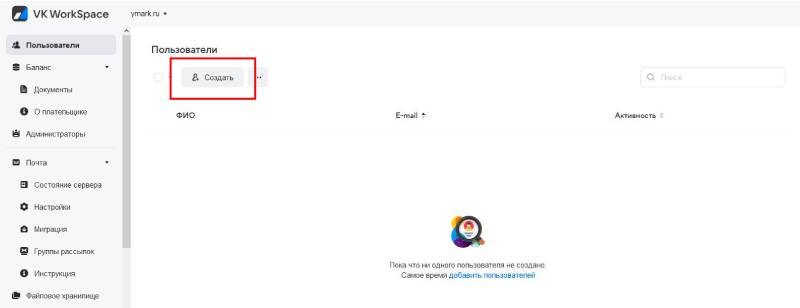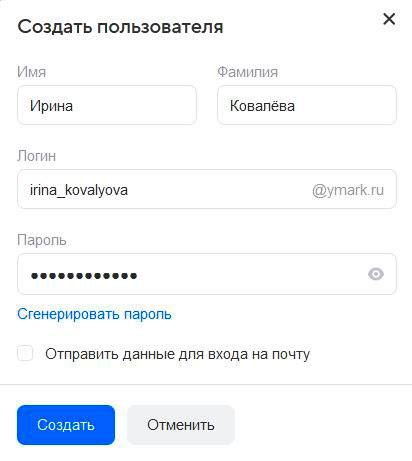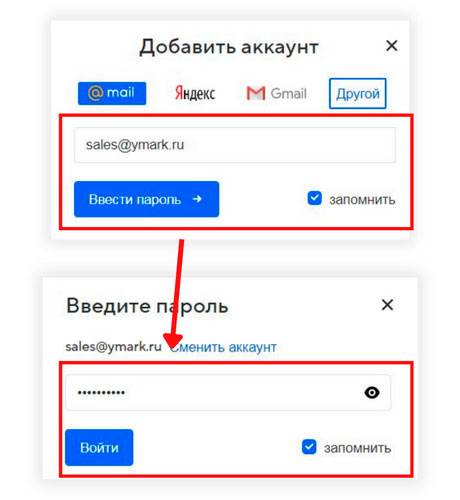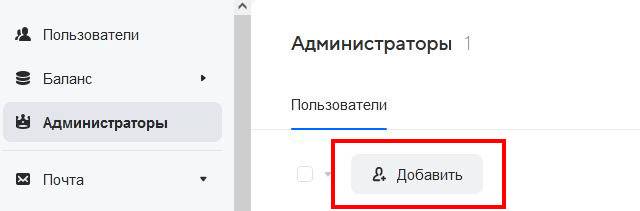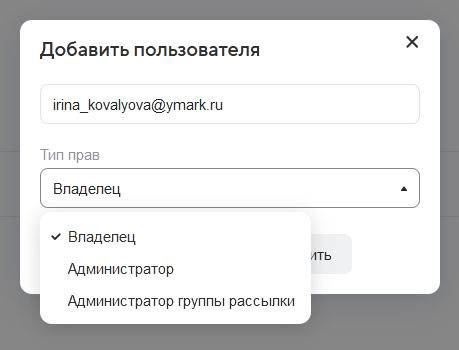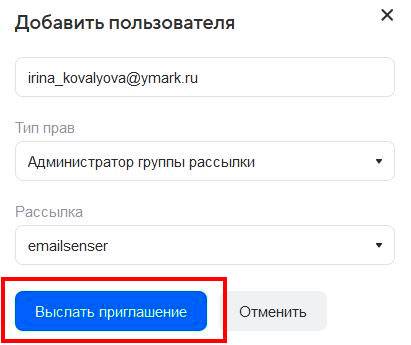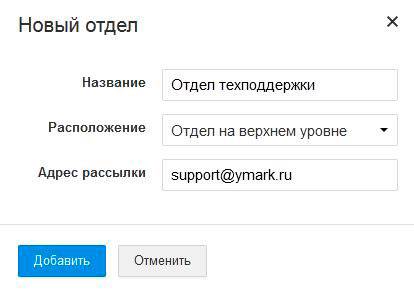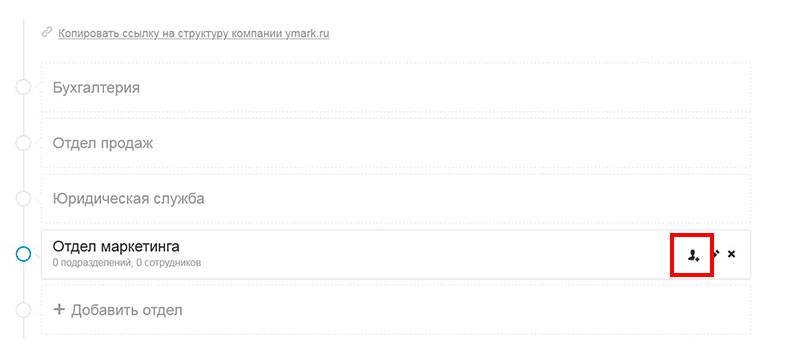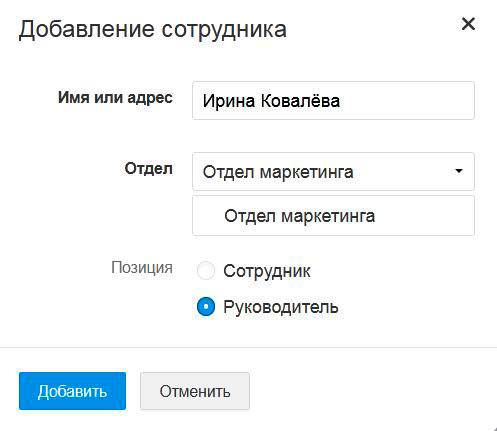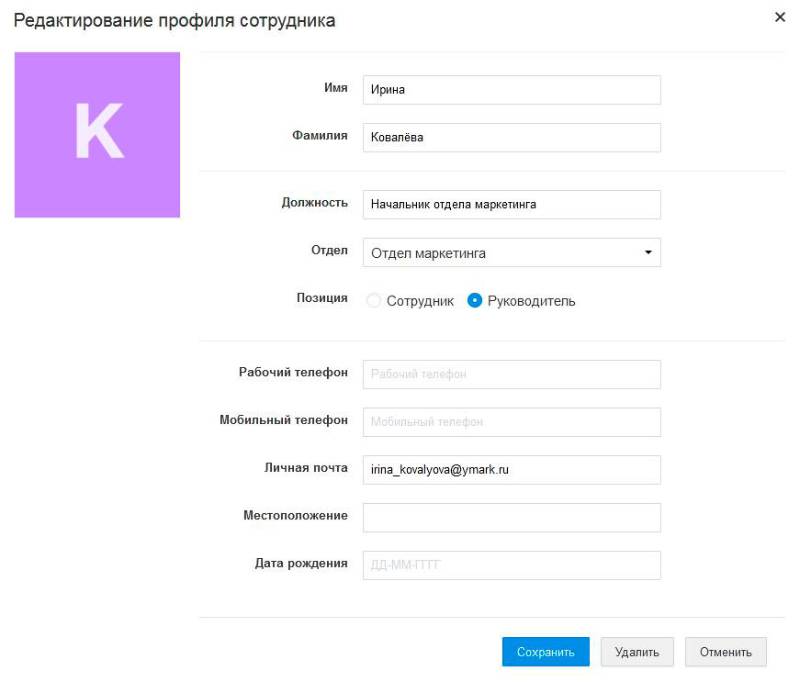Как создать корпоративную почту
Электронная почта уже давно стала неотъемлемой частью жизни интернет-пользователя. На неё мы получаем личные сообщения, уведомления, рекламу и новости. Наряду с личной — набирает популярность корпоративная почта. Обычно для личных целей мы используем адрес вида ivanov@gmail.com или ivanov@mail.ru. Для email компании хочется выбрать имя, которое будет дублировать наименование организации. За основу названия электронного ящика компании можно взять свой домен. В этой статье мы расскажем, как создать почту со своим доменом.
Корпоративная почта ― это электронная почта, которая размещается на домен компании и используется только в рамках организации. Корпоративная электронная почта может иметь вид имя@домен, где: имя ― это имя сотрудника или отдела, домен ― доменное имя организации.
Например, в компании REG.RU есть email для связи с PR-отделом — pr@reg.ru.
Для чего используют корпоративную почту
Как сделать почту со своим доменом
- Коммуникации с клиентами. Можно создать единую почтовую систему для общения с клиентами. Внутри этой системы могут быть общие настройки шаблонов и контактов, которые помогут ускорить процесс ответа клиенту. Также в общей системе легче отслеживать количество обращений, качество ответов и т. д.
- Создание рабочей почты для сотрудников. У многих людей есть личный email. Чтобы не смешивать работу и личные дела, пользователи заводят ещё один ящик. Когда у компании есть корпоративный почтовый ящик, решается два важных момента. Во-первых, рабочая почта настраивает сотрудника на рабочий лад и позволяет чувствовать себя частью команды. Во-вторых, она помогает контролировать настройки почты, особенно это касается настроек безопасности.
- Создание общего файлообменника для сотрудников. Можно открывать или ограничивать доступ к ресурсам компании по домену. Это увеличивает защищённость данных.
- Контроль активности подчиненных. Корпоративный аккаунт позволяет отслеживать активность сотрудников. Особенно это актуально для тех отделов, которые занимаются ответами на вопросы клиентов.
Преимущества корпоративной почты
- Запоминаемость бренда. Даже если человек не открыл письмо, он может увидеть название компании. Когда человек часто встречает одно и то же название, это способствует его запоминанию.
- Лояльность пользователей. Пользователи с большим доверием относятся лояльнее к рассылкам с официального email организации, поэтому вероятность, что письмо откроют, в разы выше.
- Письма реже попадают в спам. При создании корпоративной почты прописываются SPF и DKIM-записи. Благодаря им почтовые программы не расценивают письма как спам. Таким образом, письмо от организации, отправленное с корпоративной почты, потенциально может увидеть больше людей, чем письмо, отправленное с публичного домена.
- Безопасность. Электронная почта часто подвергается атакам злоумышленников, так как в ней хранятся не только документы, но и множество рабочих переписок с конфиденциальной информацией. Для личных электронных почтовых ящиков дополнительные настройки безопасности не предусмотрены или для их установки нужны определённые знания. Для настройки корпоративной почты предлагается больше параметров безопасности и их настройкой может заняться специалист.
- Защита клиентов от обращений злоумышленников. Не только телефонные мошенники могут притворяться сотрудниками известных организаций. Мошенническое письмо тоже может ввести в заблуждение. Если у компании есть свой email, то клиент уже не поверит письму, которое пришло с непривычного адреса.
Сервисы для настройки корпоративной почты
Для создания почты организации используют два вида сервисов:
- почта на домене,
- создание своего почтового сервера.
Создание почтового сервера ― сложный и затратный способ настройки. Он может подойти большим компаниям с тысячами пользователей. Подробнее об этом читайте в статье Что такое почтовый сервер и зачем он нужен.
Самый распространённый способ ― почта на домене. Такую услугу предоставляют Яндекс.Почта, Mail.ru и G Suite.
REG.RU предоставляет бесплатную корпоративную почту Mail.ru после регистрации доменного имени. Почта Gmail платная. Цена зависит от количества пользователей.
Далее подробнее рассмотрим положительные стороны 3-х популярных почтовых сервисов.
Яндекс.Почта
Яндекс.Почта ― сервис для написания, отправки и получения электронных писем от компании Яндекс. В нём предлагается до 1000 пользователей.
Преимущества:
- высокий уровень распознавания спама,
- поддерживает десятки языков (русский, английский, татарский, азербайджанский, армянский, казахский и др.),
- встроенный антивирус с высокой защитой,
- кастомизация интерфейса.
Google Workspace
Google Workspace ― это большой выбор облачных приложений Google для бизнеса. Он включает в себя: Google Документы, Таблицы и Презентации, Hangouts (мессенджер и звонки) и Google Calendar и другие сервисы Google.
Преимущества:
- множество дополнений для работы с документами,
- хорошая интеграция с облачными технологиями,
- менее зависим от блокировок,
- возможность совместной работы с документами.
Mail.ru для бизнеса
Mail.ru для бизнеса ― это бесплатный российский сервис, который позволяет создать до 5000 адресов сотрудников на домене.
Преимущества:
- широкие возможности кастомизации,
- ориентация на российского пользователя,
- простой дизайн и настройки,
- есть функция создания рассылок и сервисы для опросов,
- возможность настройки автоответов,
- бесплатная программа.
Выбор почтового сервиса зависит от количества пользователей и потребностей компании. Если email нужен только для редкой связи с клиентами, то платная подписка нецелесообразна и стоит отдать предпочтение простому интерфейсу. Если в приоритете почта как многофункциональная платформа для работы сотрудников, то можно выбрать расширенные платные версии. В этом случае критерием выбора может стать количество функций, надёжность и цена. Стоит отметить, что платные сервисы внимательнее относятся к технической поддержке клиентов.
Как сделать корпоративную почту на своем домене
Как сделать почту на своем домене
Чтобы почта организации работала правильно, требуется её настроить. Если вы хотите создать почту на домене в сервисах Яндекс.Почта, Mail.ru или G Suite, воспользуйтесь подробными инструкциями:
- Как подключить Яндекс.Почту,
- Как подключить Google Workspace,
- Как подключить «Mail.ru для бизнеса».
Если рассматривать общий алгоритм, как создать доменную почту, то надо выполнить 5 шагов:
Шаг 1. Подключить домен. Зайдите в свою учётную запись почтового сервиса, введите доменное имя и подключите его.
Шаг 2. Добавить MX-запись. Обратите внимание! Если на домене уже прописаны MX-записи, то их нужно удалить, чтобы не возникало конфликтов в системе. Эту запись можно добавить как в Личном кабинете, так и в панели управления хостинга или VPS. Всё зависит от DNS-серверов, которые указаны для домена:
- ns1.reg.ru и ns2.reg.ru,
- ns1.hosting.reg.ru и ns2.hosting.reg.ru,
- ns5.hosting.reg.ru и ns6.hosting.reg.ru.
Шаг 3. Добавить SPF-запись. Она добавляется в поле TXT-запись и имеет вид v=spf1… Например, v=spf1 ip4:123.123.123.123 a mx include:_spf.hosting.reg.ru include:_spf.google.com ~all, где 123.123.123.123 ― IP-адрес вашего сервера. Узнать IP-адрес можно в панели управления хостинга или VPS. Точную запись предоставит почтовый сервис. Эта запись снижает вероятность попадания ваших писем в спам.
Шаг 4. Добавить DKIM. Она добавляется в поле TXT-запись и имеет вид v=DKIM1… При создании DKIM используйте инструкции для вашего почтового сервиса:
- почта REG.RU,
- Яндекс.Почта,
- почта Mail.ru.
Шаг 5. Добавить пользователей. На этом шаге нужно добавить список пользователей, которые смогут работать в корпоративной почте.
Готово, теперь вы знаете, как сделать доменную почту.
Мы рассмотрели основные сервисы, которые позволяют сделать почту для бизнеса. На самом деле, их намного больше. Они предоставляют разные интерфейсы и функции, которые отличаются ценой, поэтому можно выбрать программу на свой вкус и кошелёк. Главное — точно понимать цель создания ящика.

Инструкции
Как завести корпоративную почту на своём домене
Настраиваем ящик в Яндекс.Почте и Mail.ru (VK)
Корпоративная почта ассоциируется с деятельностью крупных компаний. Её часто воспринимают как некий элемент бренда. Однако у такого email немало преимуществ и для небольшого бизнеса. Читайте, кому, и для каких целей может понадобиться корпоративная почта, как её создать и какие выполнить настройки.
Кому и зачем необходима корпоративная почта
Где создать корпоративную почту
— Корпоративная почта в Яндекс 360
— VK WorkMail
Как создать корпоративную почту
— Как подтвердить право на домен
— Как настроить MX-запись
— Как настроить SPF-запись
— Как настроить DKIM-подпись
Как настроить корпоративную почту
— Как добавить новых пользователей
— Как добавить администраторов
— Как добавить отделы
Создание корпоративной почты: главное
Кому и зачем необходима корпоративная почта
Корпоративная почта — это адрес email, прикреплённый к домену компании. После имени ящика и значка @ следует адрес сайта компании. Выглядит это как yourname@companyname.com.
К числу основных задач, решаемых за счёт корпоративной почты, можно отнести следующие:
Обеспечение доверия к бренду. Письмо с корпоративного адреса вызывает больше доверия к отправителю. Получатель видит, что ему пишут представители бренда. С личной почты может написать кто угодно, в том числе и мошенники.
Отправка массовых рассылок. Если отправлять массовые рассылки с личного адреса, то письма могут попасть в спам или вообще не дойти до адресата. Использование корпоративного адреса для рассылок улучшает доставляемость и уменьшают вероятность блокировки со стороны почтовых сервисов.
Удобное распределение почты. При использовании корпоративной почты можно создать отдельный адрес для каждого ответственного сотрудника или отдела. Например, support@companyname.com, salesdepartment@companyname.com. Вместо того чтобы попадать в один общий ящик, письма сразу будут отправляться по назначению.
Организация внутренних коммуникаций. При использовании мессенджеров или личных email-адресов часть важной рабочей переписки может затеряться среди прочих сообщений. В корпоративную почту приходят только письма, касающиеся работы. Кроме того, сервисы корпоративной почты нередко предлагают дополнительные преимущества: отправка больших файлов, настройки обработки писем, сохранение архива сообщений.
Ещё один важный момент касается режима работы и отдыха. Сотрудники используют корпоративную почту на рабочем месте. Соответственно после завершения трудового дня люди полноценно отдыхают. Рабочие вопросы в личной переписке их беспокоить не будут. Чем лучше сотрудник отдохнёт, тем более продуктивным он будет в работе.
Из перечисленных задач следует, что корпоративная почта полезна тем, кто:
- общается с людьми от лица бренда;
- отправляет массовые рассылки;
- желает навести порядок в рабочих переписках;
- хочет оптимизировать внутренние коммуникации.
Где создать корпоративную почту
Создать корпоративную почту можно на своём сервере или в специальном сервисе. При использовании собственного сервера потребуется привлечение специалистов для настройки и последующей поддержки корректной работы. Такой вариант обойдётся дороже и займёт больше времени.
Намного легче сделать корпоративную почту в сервисе. Среди отечественных решений можно использовать Mail.ru либо Яндекс. Сравните функционал, тарифы и условия, чтобы найти наиболее оптимальное решение.
Корпоративная почта в Яндекс 360
Корпоративная почта является элементом бизнес-платформы Яндекс360. Интерфейс почти не отличается от типового почтового ящика, поэтому обучать сотрудников дополнительно не потребуется. С переходом с иной платформы проблем не возникнет: можно легко перенести данные из Google Workspace, Microsoft 365 и других сервисов.
При использовании корпоративной почты Яндекса можно создавать неограниченное количество адресов для сотрудников на своём домене.
Функционал почты включает:
- управление доступами сотрудников;
- сохранение архивов переписки;
- наличие веб-версии и мобильного приложения;
- возможность персонализации в оформлении;
- наличие адресной книги и списка рассылок;
- неограниченные вложения;
- облачное хранилище для каждого пользователя;
- встроенный переводчик и подсказчик;
- поддержка 24/7 и персональный менеджер.
Дополнительно нужно отметить повышенную безопасность. Все письма хранятся в нескольких копиях в разных дата-центрах на территории России и ежедневно автоматически создаются копии. Вход в сервис защищает Яндекс ID, а система фильтров проверяет все входящие на вирусы и спам.
Стоимость корпоративной почты Яндекс 360 зависит от выбранного тарифа и количества пользователей. На базовом тарифе оплата за одного пользователя составит 249 рублей в месяц.
VK WorkMail
Корпоративная почта от Mail.ru входит в состав продуктов VK WorkSpace. Здесь пользователя ждёт обычный интерфейс, как в почтовом ящике mail.ru. Можно запустить почту с нуля или перенести данные с иной платформы.
Максимальное количество создаваемых адресов на одном домене — 5 000. Но лимит можно расширить.
Функционал корпоративной почты VK WorkMail включает:
- настройки работы с письмами — группировка, создание фильтров, совместная работа;
- календарь с настройкой уведомлений о важных событиях;
- адресная книга с настройкой списка контактов;
- аудио- и видеозвонки в почте или через календарь;
- индивидуальное оформление;
- настройка прав доступа и условий использования;
- файловое хранилище до 100 Гб.
Все письма и вложения хранятся на двух разных серверах — оригиналы и копии. Почта доступна с любого устройства.
Относительно стоимости у почты от Mail.ru есть значимое преимущество в виде бесплатного тарифа. Можно потестировать базовую версию, чтобы принять решение. Платные решения обеспечивают доступ ко всем продуктам платформы и даёт большую гибкость в управлении. Стоимость зависит от количества пользователей и составляет от 3 190 рублей в месяц.
Как создать корпоративную почту
Рассмотрим, как создать корпоративную почту VK WorkMail. При выборе одного сервиса общий алгоритм будет похожим. Как правило, сначала нужно подтвердить права на домен, а затем выполнить ряд технических настроек.
Итак, чтобы создать корпоративную почту в VK WorkMail, перейдите на платформу и зарегистрируйтесь. При регистрации вам будет предложено создать личный почтовый ящик, который понадобится для подтверждения. При наличии аккаунта Mail.ru войдите в него и откройте страницу VK WorkMail. Также можно авторизоваться на платформе через аккаунт «ВКонтакте».
После авторизации кликните на кнопку «Подключить» на первом экране или возле выбранного тарифа. В открывшемся окошке нужно указать доменное имя, согласиться с условиями и кликнуть «Создать проект».
Важно! Вам необязательно иметь свой сайт, чтобы сделать корпоративную почту. Нужно просто зарегистрировать домен и использовать его без сайта.
Для создания корпоративной почты необходимо подтвердить права на использование домена и выполнить техническую настройку.
Как подтвердить право на домен
В VK WorkMail подтвердить права на домен можно несколькими способами.
Способ первый — проверка DNS-записи: для тех, у кого имеется домен без сайта.
У разных хостингов процесс может несколько отличаться. Подробные инструкции можно поискать в справке либо уточнить у техподдержки. Рассмотрим, как добавить DNS-запись через хостинг Beget:
- Скопируйте код, предложенный Mail.ru.
- В кабинете Beget войдите в раздел управления DNS.
- Возле домена кликните на изображение карандаша, чтобы начать редактирование.
- Кликните на «Добавить запись».
- Выберите пункт «TXT».
- Вставьте и сохраните код.
Спустя 15-30 минут обновятся DNS-записи и вам останется только кликнуть на кнопку «Подтвердить».
Способ второй — перенос DNS-записей: для тех, у кого есть домен без сайта.
Рассмотрим процесс для хостинга REG.RU. Вот что нужно сделать:
- Откройте раздел «Домены», выберите домен и кликните на троеточие.
Выбрав «DNS-серверы», кликайте на «Изменить».
- Откройте «Свой список DNS-серверов».
- Скопируйте из Mail.ru первичный DNS-сервер.
- Добавьте скопированный код в первую строку.
- Скопируйте в Mail.ru вторичный DNS-сервер и добавьте его во вторую строку. Кликните на «Продолжить».
- Согласитесь с запросом на изменение DNS.
Дождитесь, пока записи обновятся и подтвердите.
Способ третий — добавление метатега: для тех, у кого есть сайт и доступ к панели управления.
Первым делом скопируйте код от Mail.ru. Далее этот код добавьте в код сайта перед закрывающим тегом </head>. Для сайта, созданного на CMS, тег можно найти в панели управления. У самописных сайтов тег обычно расположен в файле index.html. Рассмотрим процесс для CMS WordPress.
- Скопируйте код.
- Выберите в меню «Внешний вид — Редактор тем». В разделе «Файлы темы» в правой части страницы выберите файл «Заголовок» или «header.php».
- Найдите тег </head> и добавьте перед ним код.
- Кликните на «Обновить файл».
Далее вернитесь на платформу Mail.ru и кликните «Подтвердить».
Способ четвёртый — загрузка HTML-файла: для тех, у кого есть сайт и доступ к хостингу.
При выборе этого способа скачайте на компьютер файл, предложенный Mail.ru. Далее загрузите его в корневую папку сайта в личном кабинете хостинга через файловый менеджер. Вот как выглядит процесс у Beget:
- Скачайте HTML-файл.
- Через «Файловый менеджер» откройте папку с названием сайта и найдите папку «public_html».
- Вставьте в папку ранее загруженный файл через функцию загрузки.
- Кликните на «Загрузка».
- Перейдите по ссылке из инструкции Mail.ru и если увидите строчку текста, значит, что всё получилось.
- Перейдите на платформу Mail.ru и нажмите на «Подтвердить».
После этого ваш домен будет подтверждён и можно переходить к другим настройкам.
Как настроить MX-запись
После подтверждения домена платформа предложит настроить MX запись. Эта запись требуется для начала работы корпоративного почтового ящика, поскольку она указывает на сервер, обрабатывающий почту.
Рассмотрим процесс настройки MX-записи на masterhost.ru согласно инструкции Mail.ru:
- Авторизуйтесь в «Личном кабинете» на сайте masterhost.ru.
- Перейдите к услугам в разделе «DNS-зоны».
- Кликните на домен, для которого нужно добавить MX-запись.
- Удалите все прежние MX-записи и перейдите по ссылке «Добавить новую запись».
- Для настройки новой MX-записи укажите такие параметры:
- Имя: @
- Тип: MX
- MX preference: 10
- Значение: emx.mail.ru.
- Сохраните настройки.
Через несколько часов MX-запись обновится. Письмо об окончании проверки придёт на email, указанный при регистрации в хостинге. Также статус проверки обновится в кабинете VK WorkSpace.
Как настроить SPF-запись
SPF-запись защищает от подделки домена. Без неё письма уйдут в спам, поскольку этот элемент указывает на используемые сервера и правила обработки писем. Вот как настроить SPF-запись на masterhost.ru:
- Войдите в «Личный кабинет» на сайте masterhost.ru.
- Откройте «Услуги» в разделе «DNS-зоны».
- Кликните на название настраиваемого домена.
- После открытия новой страницы перейдите к добавлению новой записи.
- Укажите такие параметры:
- Поддомен: @
- Тип: TXT
- Значение: v=spf1 redirect=_spf.mail.ru
- Сохраните настройки.
После добавления SPF-записи переходите к следующему этапу.
Как настроить DKIM-подпись
Наличие DKIM-подписи необходимо, чтобы подтвердить реальность адреса отправителя. Также эта запись влияет на повышение доставляемости, поскольку сервер получателя автоматически её проверяет и принимает решение о приёме входящих.
Рассмотрим, как установить собственную DKIM-подпись для писем с вашего домена. Потребуется настроить новую TXT-запись. Вот как сделать это на Beget:
- В разделе «Данные» на Mail.ru скопируйте код.
- Перейдите в панель настройки DNS вашего домена. В разделе «Быстрое добавление» укажите поддомен _domainkey. Выберите тип — TXT. Впишите данные — o=~. Кликните «Добавить».
- Создайте ещё один поддомен — mailru._domainkey. Также укажите тип — TXT. В поле «data» укажите данные, которые скопировали ранее. Кликните «Добавить».
Учтите, что настроить DKIM-подпись можно только после того, как будут правильно настроены MX-записи.
На этом техническая настройка корпоративной почты завершена. Можно переходить к подготовке ящика для работы.
Как настроить корпоративную почту
Чтобы корпоративная почта заработала в полную силу, нужно добавить пользователей.
Как добавить новых пользователей
В меню с левой стороны найдите раздел «Пользователи» и кликните на «Создать».
Далее напишите имя и фамилию сотрудника. Добавьте адрес почты, который будет использовать этот сотрудник и придумайте пароль.
Нажмите «Создать» и почтовый ящик готов. Теперь добавленный сотрудник сможет войти в свой ящик с указанным адресом и паролем.
Как добавить администраторов
Откройте раздел «Администраторы» и кликните на «Добавить».
Начните вводить email пользователя и выберите нужное из предложенного списка. Выберите тип доступа:
- Владелец. Доступен весь функционал, включая управление администраторами.
- Администратор. Доступны все функции, кроме редактирования состава администраторов.
- Администратор групп. Может управлять рассылками в доступных группах.
Выбранному пользователю нужно сообщить о назначении его администратором. Нажмите на «Выслать приглашение», чтобы пользователь мог принять назначение.
Как добавить отделы
Создать отделы можно в разделе «Структура компании». Можно выбрать название из предложенных вариантов или указать собственное.
- Кликните на «Добавить отдел».
- Напишите название отдела, укажите его расположение и адрес корпоративной почты. Нажмите на «Добавить».
- Для добавления в отдел конкретных сотрудников нажмите на значок пользователя и выберите нужных людей из списка.
- Выбрав пользователя, укажите его позицию — сотрудник или руководитель. Нажмите на «Добавить».
- Укажите дополнительные данные в профиле пользователя нажмите на «Сохранить».
Всё. Ваша корпоративная почта готова к использованию. Для отправки массовых рассылок удобно корпоративную почту сразу подключить к сервису email-рассылок. Это позволит не только рассылать письма, но и обеспечить дополнительные возможности. Например, при подключении к Unisender можно создавать письма по шаблонам и с нуля, рассылать неограниченное число писем, запускать автоматические рассылки, собирать базу контактов, просматривать аналитику, создавать чат-ботов и лендинги.
Создание корпоративной почты: главное
- Корпоративная почта полезна тем, кто делает массовые рассылки и хочет эффективно управлять рабочими коммуникациями.
- Быстрее и легче создавать почту на специальных платформах вроде Яндекс360 VK WorkSpace. При выборе стоит обратить внимание на функционал и стоимость.
- Алгоритм запуска почты на различных платформах схож: подтвердить права на домен, настроить MX- и SPF-записи, DKIM-подпись.
- Для начала использования корпоративной почты добавьте пользователей и администраторов. Если нужно, то создайте отделы.
- Для запуска почтовых рассылок от лица компании можно подключить корпоративную почту к сервису email-рассылок.
ЭКСКЛЮЗИВЫ ⚡️
Читайте только в блоге
Unisender
Поделиться
СВЕЖИЕ СТАТЬИ
Другие материалы из этой рубрики
Не пропускайте новые статьи
Подписывайтесь на соцсети
Делимся новостями и свежими статьями, рассказываем о новинках сервиса
«Честно» — авторская рассылка от редакции Unisender
Искренние письма о работе и жизни. Свежие статьи из блога. Эксклюзивные кейсы
и интервью с экспертами диджитала.
Электронная почта остается основным средством общения для интернет-пользователей, несмотря на появление мессенджеров и соцсетей. Она используется для обмена личными сообщениями, файлами и новостями, туда же приходят рекламные письма, уведомления от сайтов и интернет-магазинов, где оформлялась подписка на рассылку.
Для чего используют корпоративную почту
Практически на каждом сайте, принадлежащем какой-либо организации, указывается «рабочий» email. Корпоративная почта – та же электронка, что в ходу у физических лиц, но предназначенная для общения с клиентами, партнерами и поставщиками. Она обычно содержит наименование домена или название самой компании (зависит от сервиса, где размещается ящик).
Задачи, которые решает корпоративная почта:
- Коммуникация с клиентами. Выделяется отдельный адрес для отдела розничных/оптовых продаж и сервисного обслуживания. Ящик интегрируется с CRM, и каждое обращение создает лид или обновляет информацию в карточке клиента.
- Взаимодействие внутри компании. Позволяет отделить личное общение, настроить более серьезную защиту коммерческой информации. Такой подход упрощает контроль динамики исполнения поставленных задач.
- Внутренний файлообменник. Небольшое количество файлов иногда удобнее отправлять в теле электронного письма, особенно когда они требуют комментариев и сохранения прежней переписки. Сотрудники обходятся без переключения на хранилище данных.
Корпоративная почта заметно ускоряет обработку обращений от клиентов, потому что никто и ничто не отвлекает от чтения именно «рабочих» писем. Такие email редко указываются при регистрации на внешних сервисах, поэтому компания избавлена от бесконечного потока рекламных сообщений и новостных рассылок.
Комьюнити теперь в Телеграм
Подпишитесь и будьте в курсе последних IT-новостей
Подписаться
Преимущества корпоративной почты
Регистрация электронного ящика возможна на бесплатных ресурсах Mail.ru, Gmail или на домене, который используется в качестве адреса сайта. Второй вариант лучше по нескольким причинам: например, становится проще создать привлекательное, запоминающееся название – info, manager, help.
Есть и другие преимущества:
- Повышается запоминаемость бренда. Принадлежность письма конкретной компании видна сразу при получении, его даже открывать не надо для понимания, от кого пришло послание.
- Снижаются риски попадания в спам. Письма с метками SPF и DKIM воспринимаются любой почтовой программой как «потенциально полезные», поэтому их чаще читают, чем те, что отправляются с публичных доменов.
- Растет лояльность целевой аудитории. Рассылки с корпоративного адреса вызывают больше доверия, и вероятность открытия возрастает многократно.
Системному администратору проще настроить безопасность внутреннего сервера, чем внешнего ресурса. Сюда относятся спам-фильтры, попытки передачи файлов, открытие ссылок напрямую из писем. Настройки почты на собственном домене доступны для ручного изменения, тогда как в том же Mail.ru придется мириться с функциями, предоставленными «по умолчанию».
Как сделать корпоративную почту на своем домене
Развертывание собственного почтового сервера относится к сложным и затратным способам создать корпоративную почту. Специалисту приходится настраивать прием почты по протоколам POP3, IMAP4, ее отправку через SMTP, систему безопасности, реагирование на различные ошибки. Проще и быстрее воспользоваться встроенными функциями хостинга. Но и они иногда требуют навыков.
Последовательность регистрации корпоративной почты Яндекс у хостинг-провайдера:
- Внести арендованный домен – в его настройках будет создаваться ящик.
- Добавить в настройки MX-запись – маршрутизация почты через DNS-серверы.
- Указать SPF-запись – защита от фишинговых сообщений и спама.
- Прописать DKIM-подпись – добавляет цифровую подпись к каждому письму.
- Подключить пользователей – создать нужное количество аккаунтов.
Если вы создаете корпоративную почту с привязкой к доменному имени в панели управления виртуального хостинга Timeweb, то все становится проще:
- Заходим в панель управления хостинга и выбираем раздел «Почта».
- Выбираем наш сайт и жмем на вкладку «Добавить ящик».
- Вводим название почты, придумываем пароль и жмем на «Создать».
Готово! Ваша почта с уникальным адресом уже готова к использованию. Timeweb позволяет добавлять безлимитное количество почтовых ящиков и управлять ими прямо из фирменного почтового клиента. Ничего настраивать больше не нужно.
Использование доменного имени для почты не обязывает к публикации сайта, как и его наличие не требует создания корпоративной почты в рамках хостинга. Такой подход оптимален, если страницы массово публикуются под рекламные кампании, а единого домена просто не существует. Или когда старый email слишком известен, чтобы менять его ради неких «правил».
Создание корпоративной почты на облачных сервисах
Если функционала хостинга недостаточно, рекомендуются услуги вроде «почта на домене». Они предоставляются сервисами Яндекс.Почта, Mail.ru и Google. Они отличаются возможностями и особенностями настройки. Так, сервисы Gmail для организаций оплачиваются исходя из количества пользователей, Яндекс же предоставляет выбор бесплатной и платной версии.
Яндекс.Почта
Корпоративная почта на мощностях Яндекса доступна в сервисе «Яндекс 360 для бизнеса». Бесплатный период после регистрации составляет 30 дней. Этого достаточно для ознакомления с рядом функций – отсутствием лимита на количество ящиков, созданием рассылок, синхронизацией с Active Directory, облачным диском от 100 Гб до 3 Тб, видеовстречами по ссылке, корпоративным календарем и чатами.
Подключение:
- Зарегистрироваться в сервисе.
- Перейти в раздел «Домены».
- Ввести нужный адрес и выбрать способ подтверждения.
- Скопировать HTML-файл, метатег или DNS-запись на хостинг.
- Нажать кнопку «Запустить проверку».
После подтверждения коннекта остается внести в настройках домена на хостинге MX, SPF-запись и DKIM-подпись по инструкции провайдера. Например, в Timeweb следует перейти в раздел «Домены и поддомены» и там опубликовать TXT-записи с необходимым содержимым (предварительно следует получить его в аккаунте сервиса Яндекс 360).
Gmail
Сервис Google Workspace также предоставляет доступ к облачному хранилищу и неограниченное количество аккаунтов пользователей. Плюс открываются возможности офлайн-работы с письмами, организации видеовстреч и чатов, подключения к другим сервисам Гугл – Документы, Таблицы, Презентации, Сайты, Календарь, Магазин приложений и пр.
Подключение:
- Зарегистрироваться.
- Внести доменное имя сайта.
- Подтвердить право на него.
- Подключить подпись DKIM, записи MX и SPF.
Есть возможность переноса (импорта) данных с Microsoft Outlook, Office 365, Microsoft Exchange, IBM Notes, Domino. Изменения на хостинге проверяются и подтверждаются в течение двух суток, и это нужно учитывать перед запуском маркетинговых мероприятий.
Mail.ru
Еще одно универсальное решение – пакет услуг «Mail.ru для бизнеса». Вместе с почтовым ящиком здесь предлагается облачное хранилище, сервис рассылок по email, SMS, Viber, мессенджер для внутренних коммуникаций. Также есть конструктор сайтов, сервис опросов, поддержка мобильных устройств.
Подключение:
- Зарегистрироваться и указать домен сайта.
- Пройти проверку DNS, HTML-файла или метатега.
- Внести MX-запись, SPF и DKIM-подпись.
Схема настройки практически идентична предыдущим сервисам. Различается инструментарий, от которого зависит эффективность корпоративной почты в рамках развития бизнеса. Чтобы принять решение, рекомендуется самостоятельно изучить и сравнить предлагаемые ресурсы или даже временно подключиться к ним для оценки удобства эксплуатации.
В этой статье мы расскажем, в чем преимущества почты на своем домене и поделимся пошаговым руководством, как создать корпоративную почту со своим доменом в сервисах Яндекс, Mail.ru, Google Suite и Zoho.
Содержание:
- Что такое корпоративная почта
- Как назвать корпоративную почту
- Преимущества корпоративной почты для домена
- Повышение узнаваемости бренда
- Обеспечение лояльности клиентов
- Высокая доставляемость писем
- Безопасность и контроль
- Как сделать корпоративную почту на Яндекс
- Шаг 1. Подключение домена
- Шаг 2. Подтверждение домена
- Шаг 3. Добавление MX-записи
- Шаг 4. Добавление SPF-записи
- Как настроить корпоративную почту на Mail.ru
- Шаг 1. Подтверждение домена
- Шаг 2. Добавление MX-записи
- Шаг 3. Настройка SPF-записи
- Шаг 4. Добавление DKIM-записи
- Как создать корпоративную почту на Google Suite
- Шаг 1. Добавление домена
- Шаг 2. Подтверждение домена
- Шаг 3. Добавление SPF-записи
- Шаг 4. Добавление DKIM-подписи
- Настройка корпоративной почты на Zoho
- Шаг 1. Добавление домена в Zoho Mail
- Шаг 2. Подтверждение домена
- Шаг 3. Настройка MX-записи для Zoho
- Шаг 4. Настройка SPF-записи для Zoho
- Шаг 5. Настройка DKIM-записи для Zoho
- Подведем итоги
Что такое корпоративная почта
Корпоративная почта — это адрес электронной почты, который содержит имя домена вашей компании, например, в таком формате: name@yourbusiness.com.
Как назвать корпоративную почту
Используйте понятные имена для корпоративной почты, чтобы подписчик понимал от кого он получил письмо. Например:
- press@yourdomain.com — для связей с общественностью, прессы и СМИ.
- support@yourdomain.com — для поддержки клиентов.
- sales@yourdomain.com — для отдела продаж.
- name@yourdomain.com — для индивидуальных адресов сотрудников.
А также не используйте цифры в имени email адреса. Это непрофессионально и такой адрес будет трудно запомнить.
Преимущества корпоративной почты для домена
Вот главные причины, почему лучше делать рассылки с почты на своем домене.
Повышение узнаваемости бренда
Корпоративная почта содержит доменное имя, которое почти всегда включает название компании. Поэтому каждый раз, когда подписчики получают письмо, они видят имя бренда — это повышает узнаваемость.
Обеспечение лояльности клиентов
Получив письмо от человека, email которого содержит название компании, клиент ассоциирует его с брендом. Пользователь понимает, что отправитель действительно работает в компании и больше доверяет ему.
Высокая доставляемость писем
Корпоративные домены используют DKIM и SPF, поэтому доставляемость во входящие будет выше, чем у писем, которые отправляются с общедоступных доменов.
Безопасность и контроль
Учетные записи корпоративной почты предоставляются с дополнительными параметрами безопасности, а в консоли администратора сервиса можно сменить пароль, создать или заблокировать аккаунт.
Рассмотрим пошаговые алгоритмы создания почты на корпоративном домене в сервисах Яндекс, Mail.ru, Google Suite и Zoho.
Как сделать корпоративную почту на Яндекс
Популярный в СНГ сервис предоставляет бесплатное использование тысячи корпоративных аккаунтов и 10 Гб хранилища. Вы можете работать с несколькими аккаунтами одновременно, распределять пользователей корпоративной почты по отделам и настроить SMS уведомления о новых письмах.
Шаг 1. Подключение домена
Войдите со своей учетной записью в Яндекс.Почта и перейдите в Яндекс.Почта для домена. Введите имя вашего домена и нажмите «Подключить бесплатно».
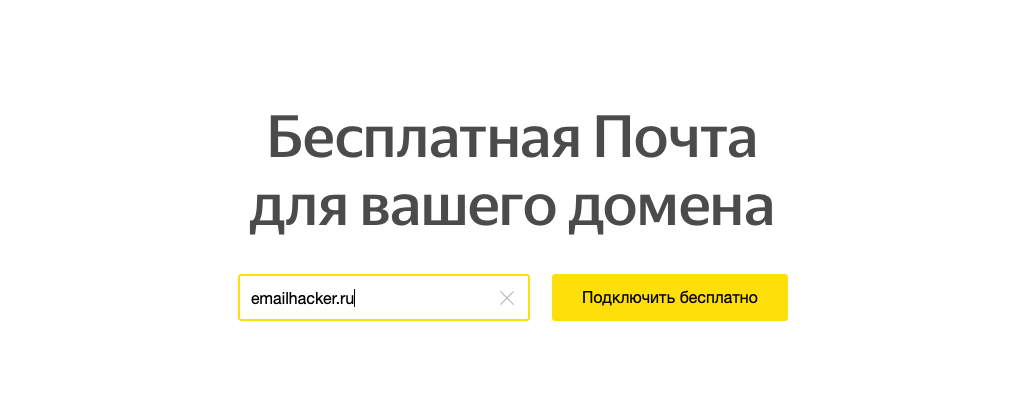 Подключение домена на Яндекс.Почта для домена
Подключение домена на Яндекс.Почта для доменаШаг 2. Подтверждение домена
Вы можете выбрать один из трех вариантов подтверждения домена: через META-тег, HTML-файл или DNS-запись. Рассмотрим вариант подтверждения домена через DNS-запись.
Скопируйте значение, которое предложит Яндекс.
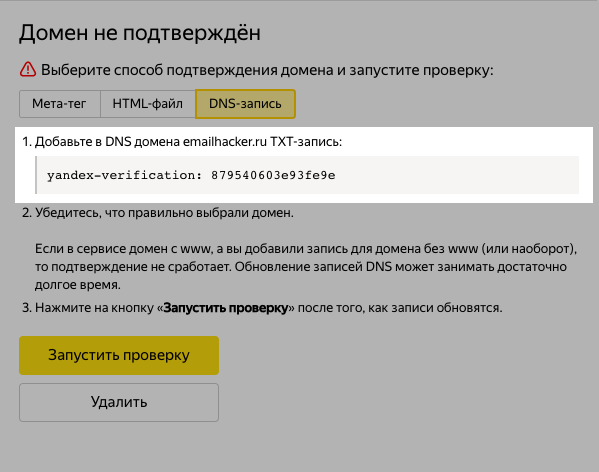 Выбор вариантов подтверждения домена Яндекс.Почта для домена
Выбор вариантов подтверждения домена Яндекс.Почта для доменаСоздайте в панели управления DNS вашего домена новую TXT-запись и вставьте скопированное значение. Подождите пока применятся изменения для домена и запустите проверку.
Шаг 3. Добавление MX-записи
В разделе «Профиль организации» на Яндекс перейдите в подраздел «Управление DNS» и скопируйте MX-запись.
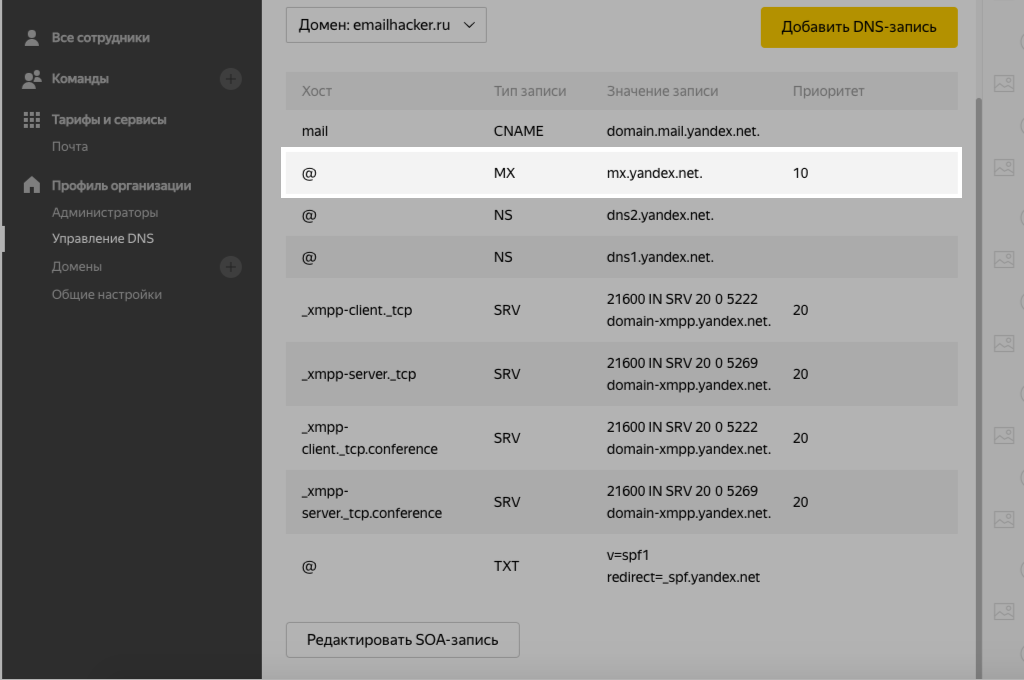 MX-запись Яндекс.Почта для домена
MX-запись Яндекс.Почта для доменаПерейдите в панель управления DNS вашего домена, создайте новую MX-запись и вставьте скопированное значение.
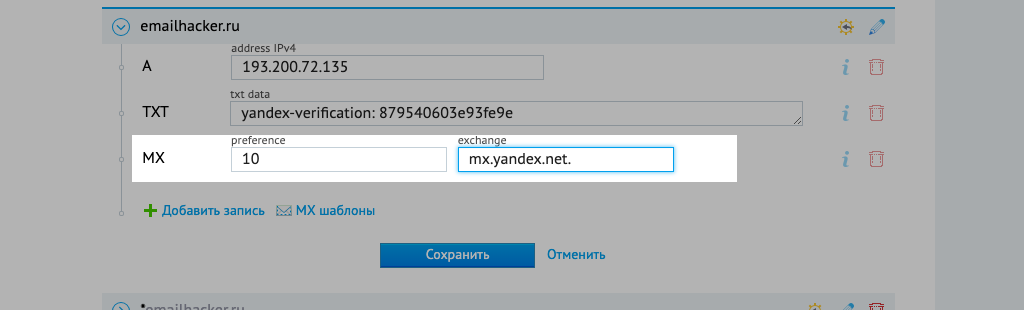 Добавление MX-записи в панель управления DNS домена
Добавление MX-записи в панель управления DNS доменаШаг 4. Добавление SPF-записи
В панели управления доменом создайте TXT-запись с такими значением: v=spf1 include:_spf.yandex.net ~all.
Если планируете отправлять рассылки через сервис SendPulse, заодно добавьте в запись параметр: mxsspf.sendpulse.com. Таким образом, полная запись будет иметь такой вид: v=spf1 include:_spf.yandex.net include:mxsspf.sendpulse.com ~all.
Шаг 5. Добавление DKIM-подписи
Чтобы добавить DKIM-подпись для вашего домена, в интерфейсе Яндекс зайдите в раздел «Почта» и откройте вкладку «DKIM-подписи». Скопируйте указанное значение подписи.
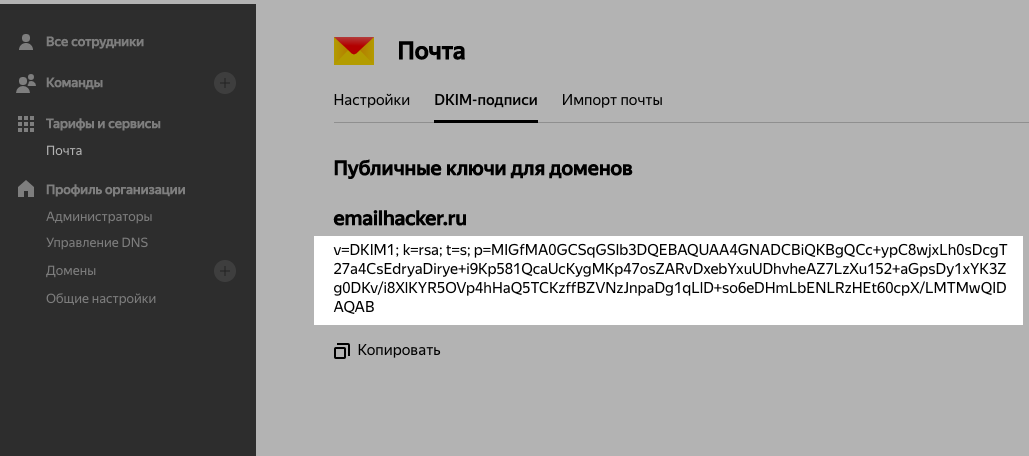 DKIM-подпись Яндекс.Почта для домена
DKIM-подпись Яндекс.Почта для доменаПерейдите в панель управления DNS вашего домена, создайте новую TXT-запись и вставьте скопированное значение подписи.
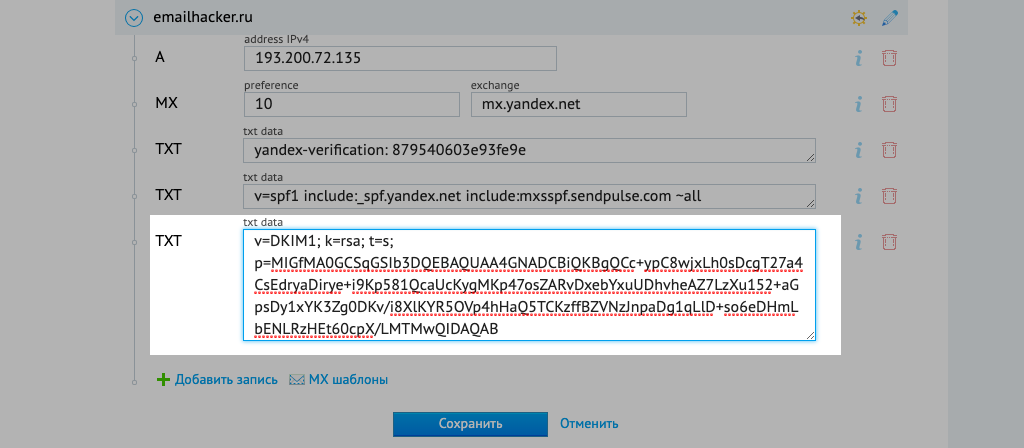 Добавление DKIM-подписи в панель управления DNS домена
Добавление DKIM-подписи в панель управления DNS доменаВ течение 72 часов записи обновятся и письма будут отправляться с указанной DKIM-подписью.
Как настроить корпоративную почту на Mail.ru
Mail.ru для корпоративной почты предлагает пользователям удобное меню, быстрый поиск по письмам и настройку автоответов. Дополнительным плюсом будет защита от «Лаборатории Касперского».
У Mail.ru для корпоративной почты есть платная версия — от 30$ за 100 пользователей и выше. В платной версии вы также получаете доступ к сервису по API.
Войдите в свою учетную запись Mail.ru и подключите свой домен на Mail.ru для бизнеса.
Шаг 1. Подтверждение домена
Самый простой способ — это DNS-проверка. Скопируйте значение, которое вам выдаст сервис. Затем создайте новую TXT-запись в панели управления DNS вашего домена и вставьте скопированное вами значение.
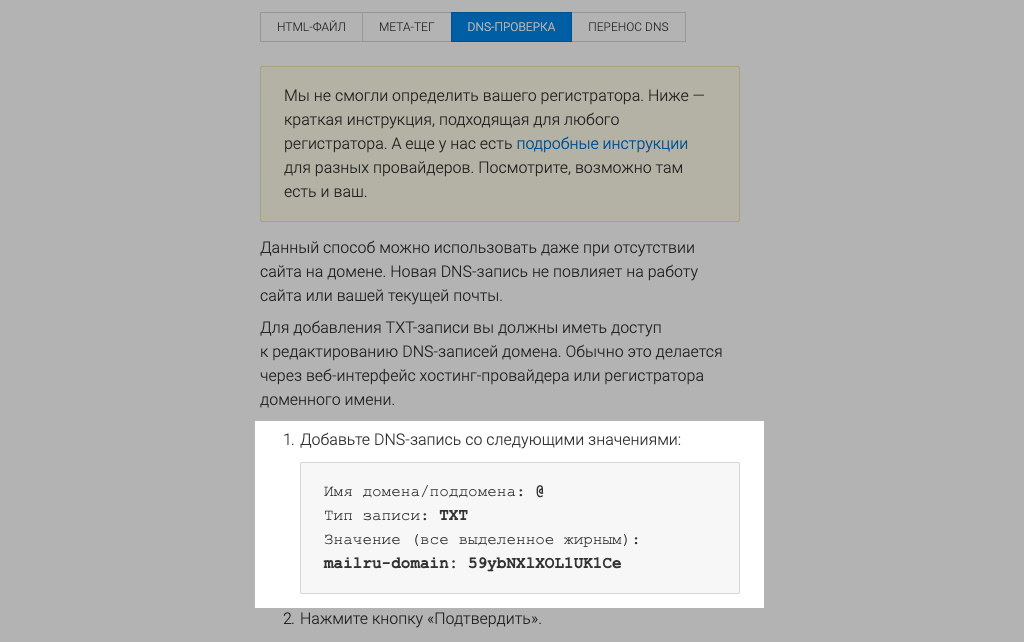 Выбор вариантов подтверждения домена в Mail.ru для бизнеса
Выбор вариантов подтверждения домена в Mail.ru для бизнесаПосле добавления нажмите «Подтвердить».
Шаг 2. Добавление MX-записи
В DNS-панели создайте новую MX-запись и скопируйте значения, предложенные сервисом. После добавления нажмите «Проверить все записи».
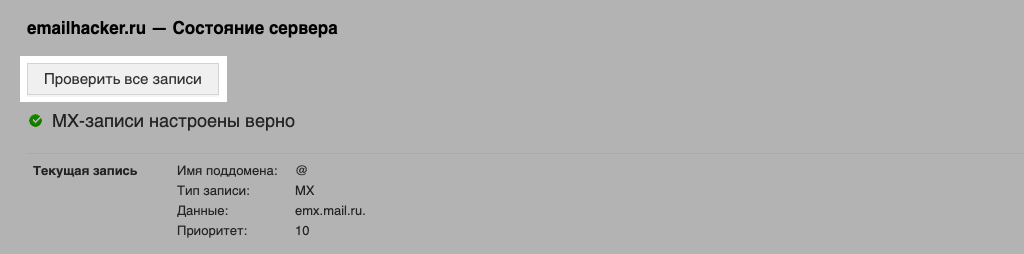 MX-запись Mail.ru для бизнеса
MX-запись Mail.ru для бизнесаДля обновления записей может понадобиться несколько часов. Если MX-записи добавлены правильно, вы увидите такой текст:
Шаг 3. Настройка SPF-записи
В панели управления DNS создайте TXT-запись со значением: v=spf1 include:_spf.mail.ru ~all.
Если вы планируете использовать этот домен для отправки рассылок с помощью SendPulse, добавьте в запись параметр сервиса. Полная запись будет в таком виде: v=spf1 include:_spf.mail.ru include:spf.sendpulse.com ~all.
Шаг 4. Добавление DKIM-записи
Скопируйте значения DKIM-записи, которые предлагает сервис. Затем создайте в панели управления DNS вашего домена новую TXT-запись и вставьте значения.
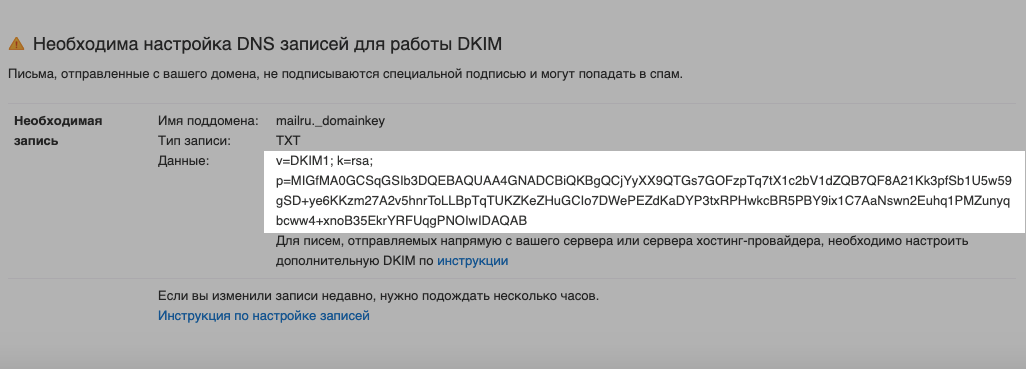 DKIM-подпись Mail.ru для бизнеса
DKIM-подпись Mail.ru для бизнесаКак создать корпоративную почту на Google Suite
Еще один популярный сервис для корпоративной почты — G Suite от Google. Сервис платный, цена за использование стартует от 5$ в месяц за одного пользователя. Но есть и пробный период — 14 дней.
Создав корпоративную почту на G Suite, вы сможете управлять мобильными устройствами пользователей: отслеживать местонахождения и запрашивать пароль для удаления данных. Это пригодится, если будет утерян гаджет с важной корпоративной информацией.
Вы можете читать письма и сохранять черновики без подключения к интернету, удалять и добавлять пользователей, создавать группы и применять настройки безопасности, например, двухэтапную аутентификацию.
Шаг 1. Добавление домена
На главной странице Google Suite нажмите «Нажать здесь».
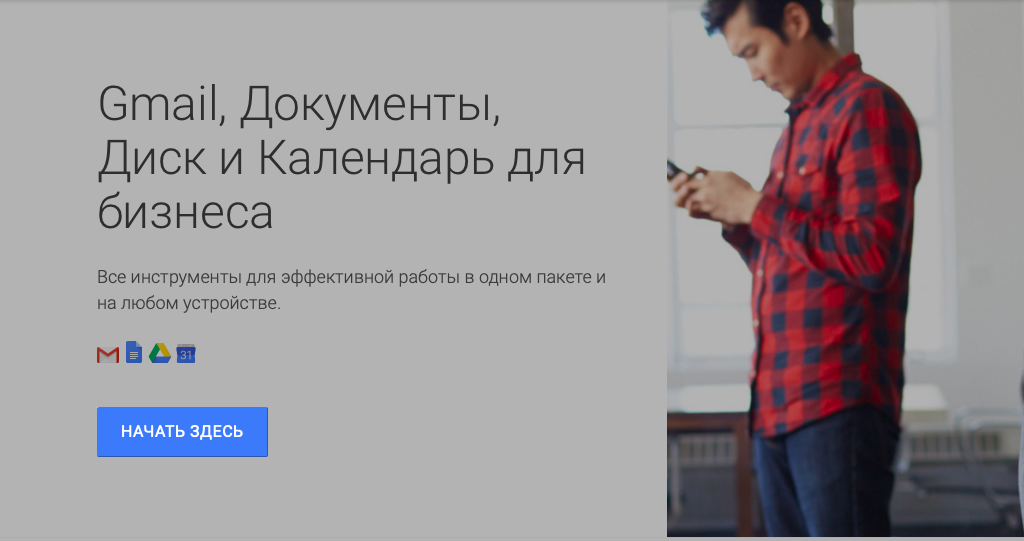 Главная страница Google Suite
Главная страница Google SuiteЗатем введите имя компании, укажите количество сотрудников и страну.
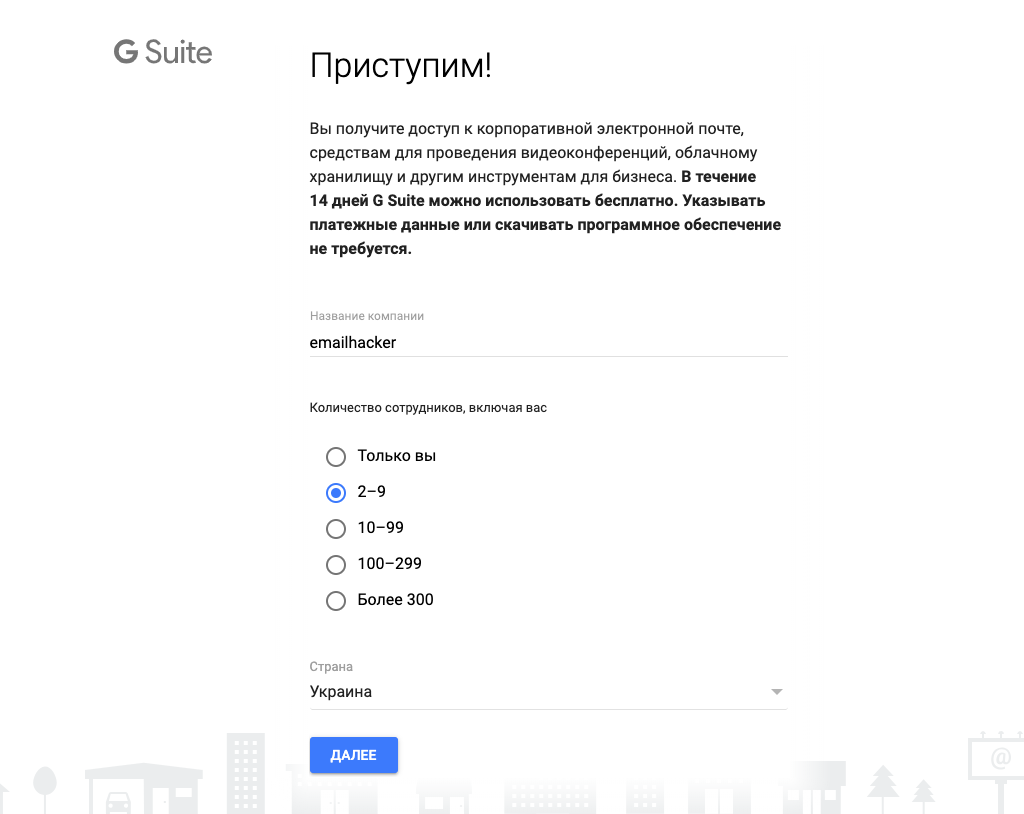 Заполнение информации о компании в Google Suite
Заполнение информации о компании в Google SuiteЗаполните контактную информацию. Укажите имя и действующий адрес почты в Gmail.
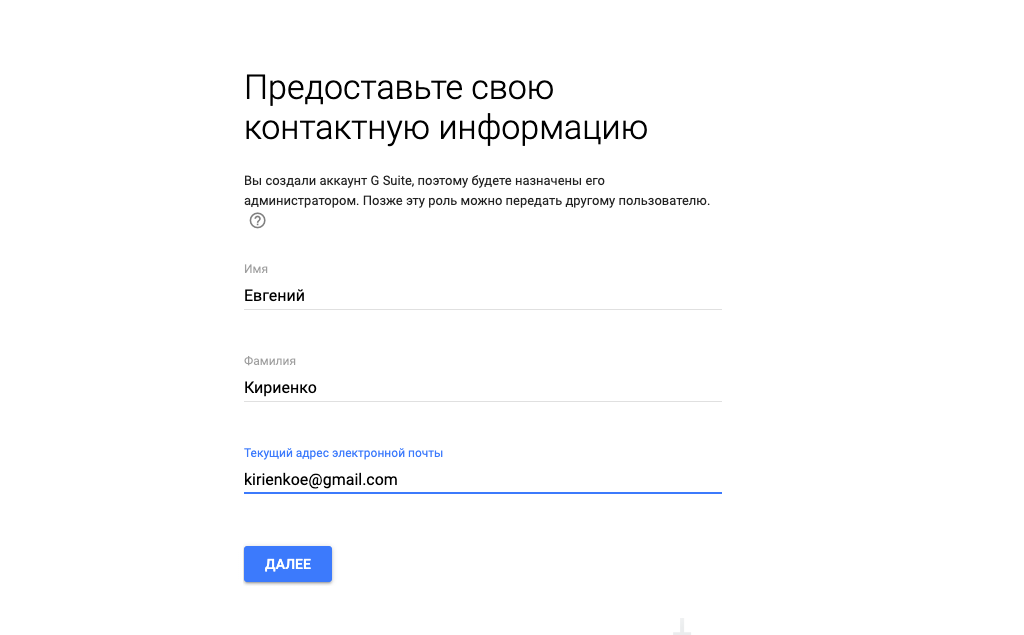 Форма для контактной информации в Google Suite
Форма для контактной информации в Google SuiteРассмотрим настройку корпоративной почты для существующего домена.
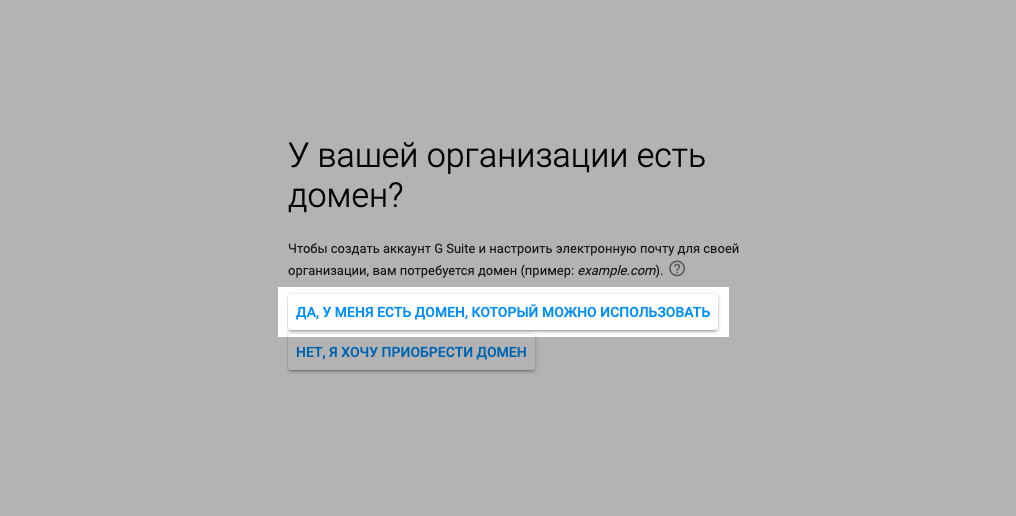 Варианты подключение домена к Google Suite
Варианты подключение домена к Google SuiteУкажите домен, имя пользователя, пароль и выберите тарифный план.
Шаг 2. Подтверждение домена
В Google Suite есть четыре варианта подтверждения домена: через TXT-запись, через добавление мета-тега, через MX-запись или путем загрузки HTML-файла. Рассмотрим вариант подтверждения домена через добавление MX-записи.
Удалите все старые МХ-записи в DNS-панели управления доменом. Затем создайте новые MX-записи в панели управления DNS, скопируйте значение предложенные G Suite и вставьте их в созданные MX-записи.
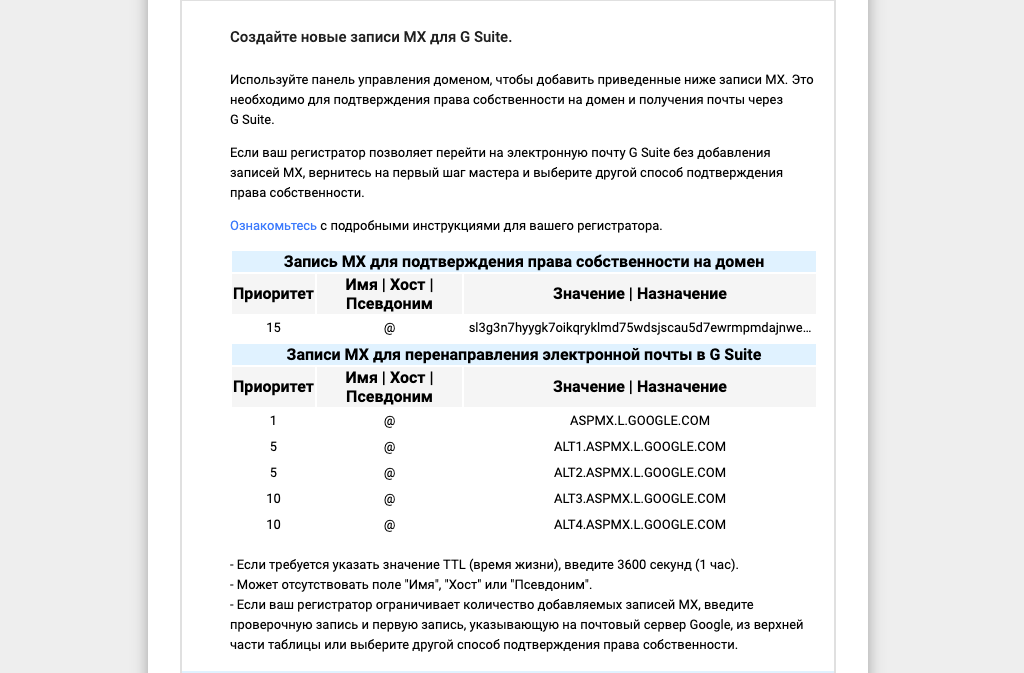 MX-запись Google Suite
MX-запись Google SuiteСохраните добавленные МХ-записи в DNS-панели вашего домена и нажмите «Подтвердить право собственности на домен и настроить почту» в панели подтверждения домена в Google Suite.
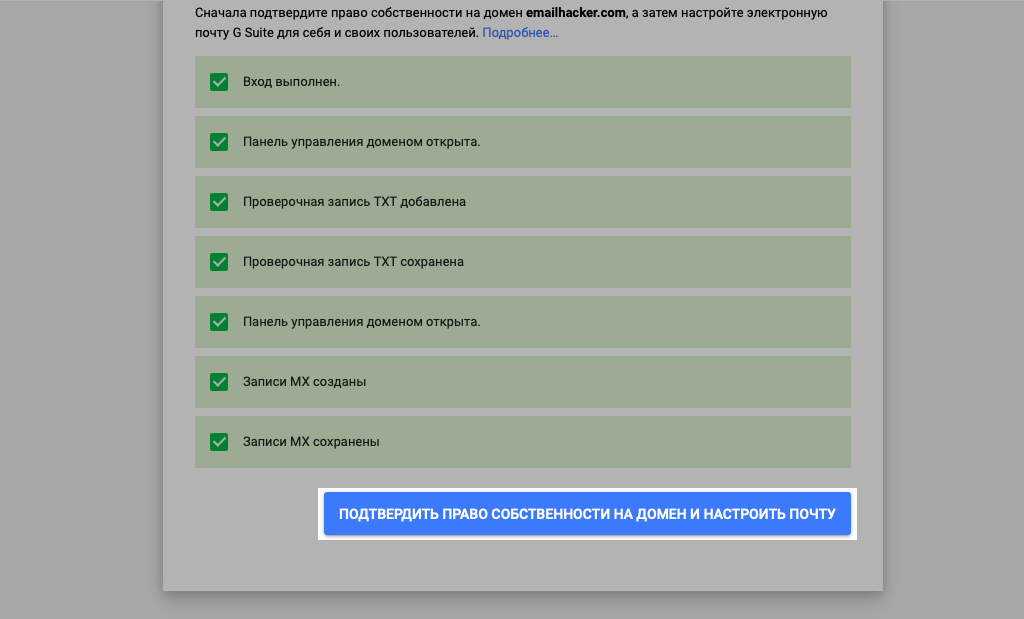 Последний шаг в подтверждении домена в Google Suite
Последний шаг в подтверждении домена в Google SuiteШаг 3. Добавление SPF-записи
В DNS-панели вашего домена создайте TXT-запись с такими значениями: v=spf1 include:_spf.google.com ~all. А чтобы использовать этот домен для отправки рассылок в SendPulse, SPF-запись должна быть в таком виде: v=spf1 include:_spf.google.com include:spf.sendpulse.com ~all.
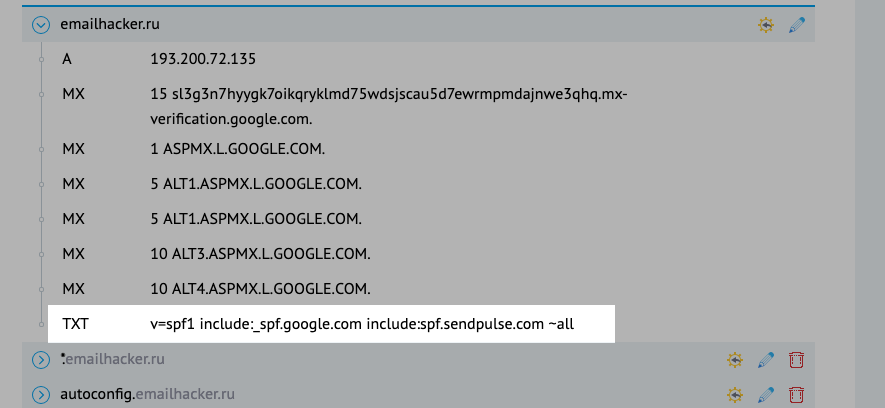 Добавление SPF-записи в панель управления DNS-домена
Добавление SPF-записи в панель управления DNS-доменаШаг 4. Добавление DKIM-подписи
В консоли администратора G Suite перейдите по разделам «Приложения» → G Suite → Gmail → «Аутентификация электронной почты». Выберите домен и нажмите «Создание новой записи».
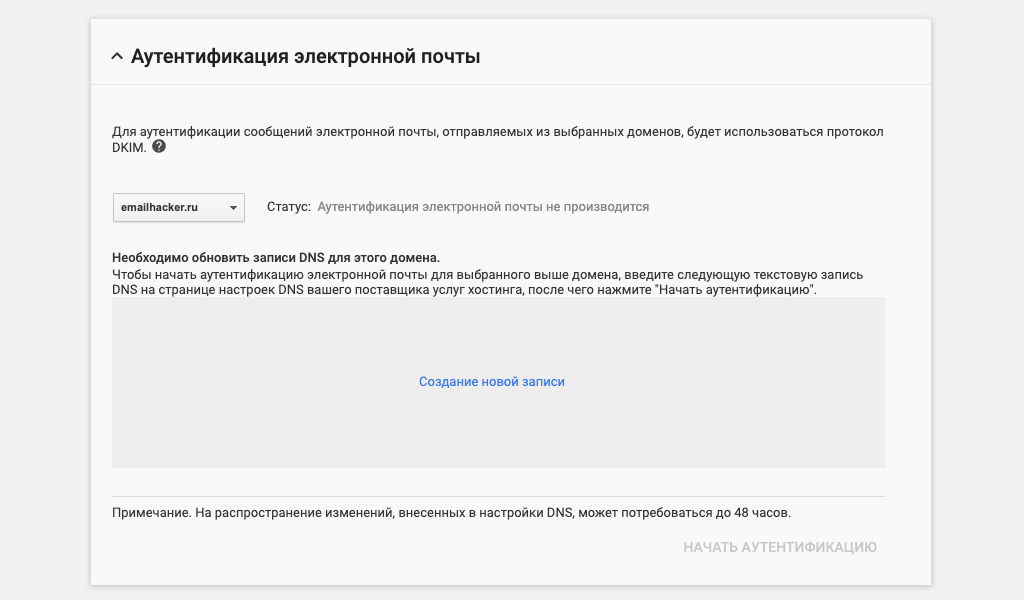 Создание новой DKIM-записи в Google Suite
Создание новой DKIM-записи в Google SuiteВ появившемся окне длину ключа и префикс выберите по умолчанию и нажмите «Создать».
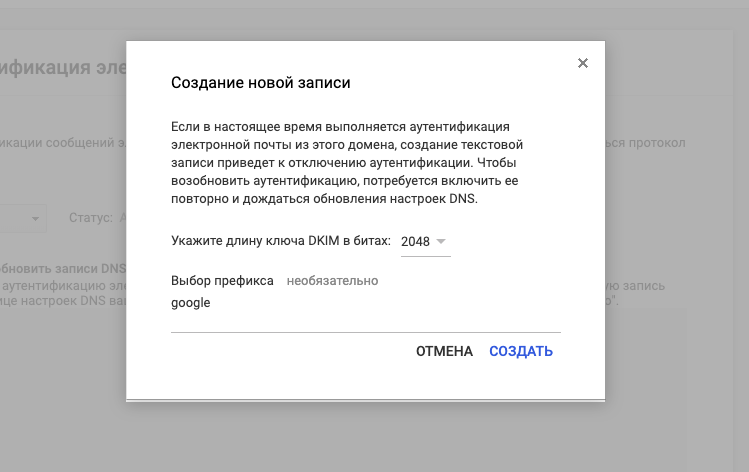 Выбор префикса и длины ключа DKIM Google Suite
Выбор префикса и длины ключа DKIM Google SuiteСкопируйте сгенерированное значение TXT от Google и перейдите в DNS-панель вашего домена.
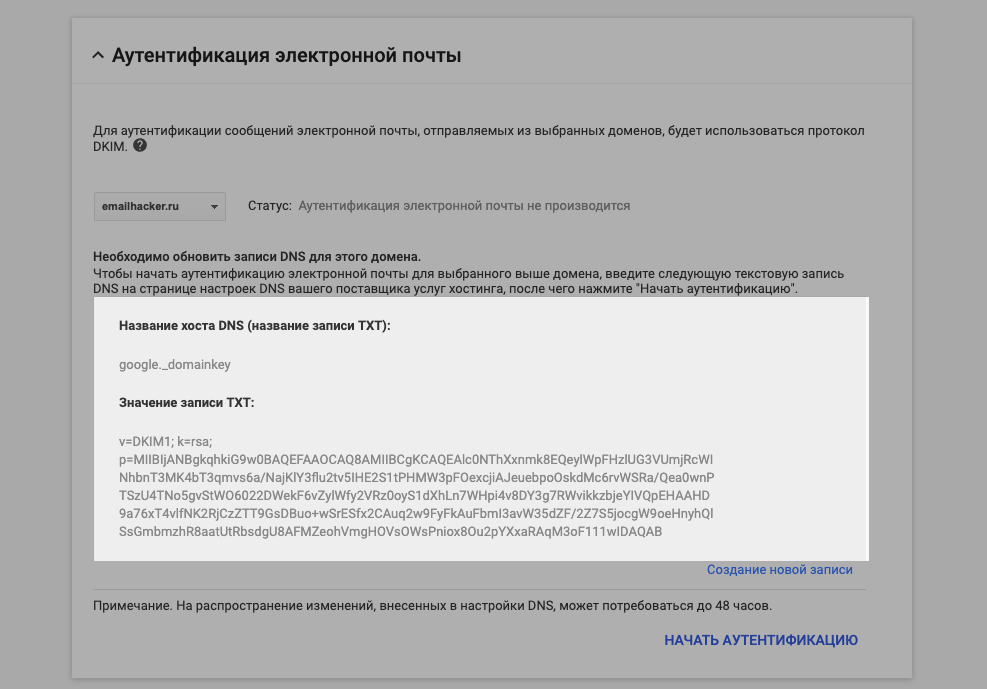 Созданное значение DKIM-записи Google Suite
Созданное значение DKIM-записи Google SuiteВ DNS-панели создайте TXT-запись и вставьте скопированную запись.
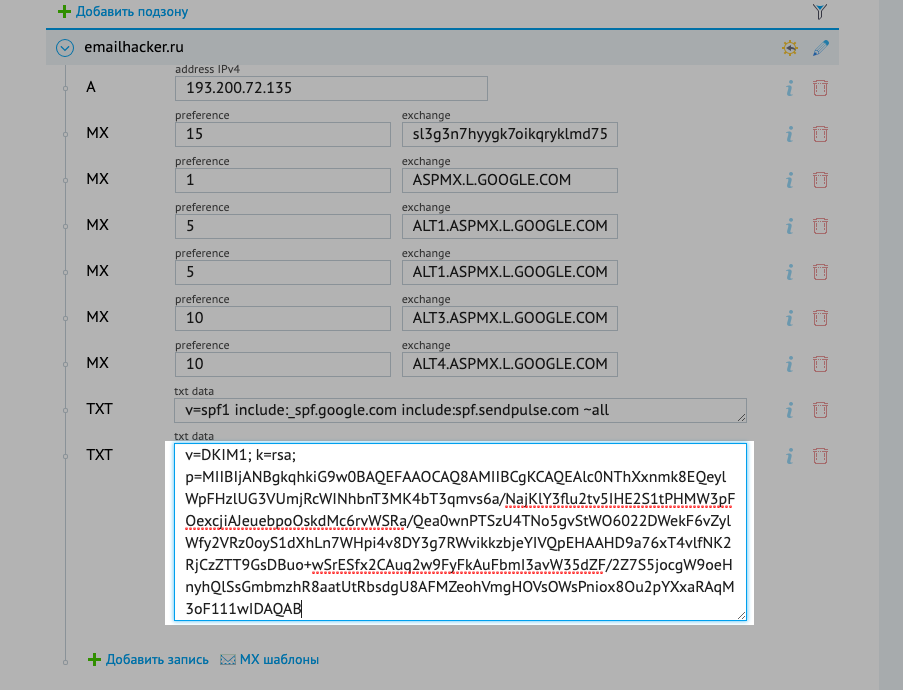 Добавление DKIM-записи Google Suite в DNS-панель домена
Добавление DKIM-записи Google Suite в DNS-панель доменаВернитесь к настройкам Gmail и нажмите «Начать аутентификацию».
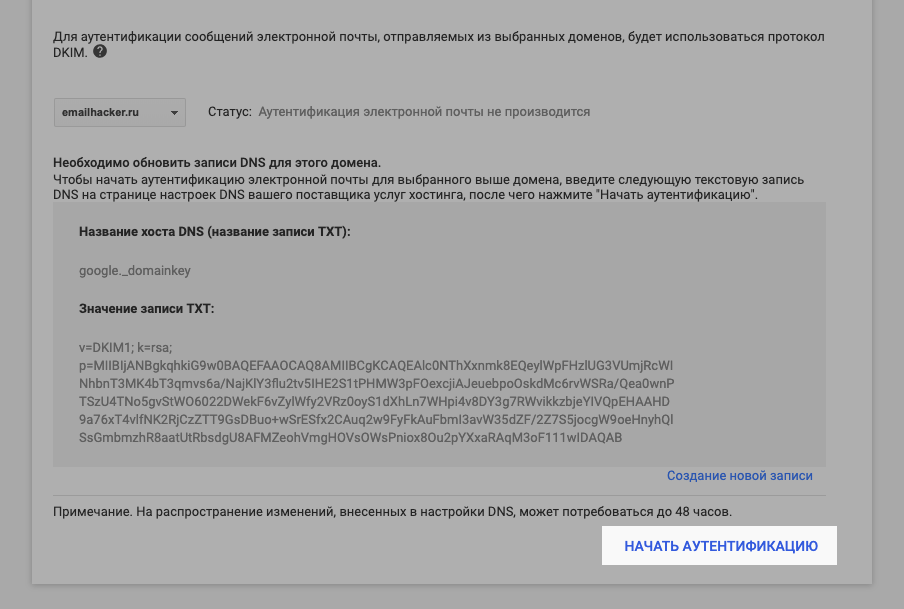 Запуск проверки DKIM-записи
Запуск проверки DKIM-записиПроверка записи может занимать до 48 часов.
Настройка корпоративной почты на Zoho
Для Украины, где Mail.ru и Яндекс недоступны, есть вариант создать корпоративную почту бесплатно с помощью Zoho. Сервис позволяет создать 5 бесплатных учетных записей для бизнеса, каждая с 5 ГБ памяти. Если у вас нет корпоративного домена для бизнес-почты, можете его купить в Zoho. Также этот сервис предоставляет почтовый хостинг для одного домена.
Шаг 1. Добавление домена в Zoho Mail
Создайте свою учетную запись на Zoho Mail и перейдите в Zoho Workplace, чтобы создать почту для домена. Выберите бесплатный тариф, а затем отметьте «Sign up with a domain I already own» и укажите свой домен.
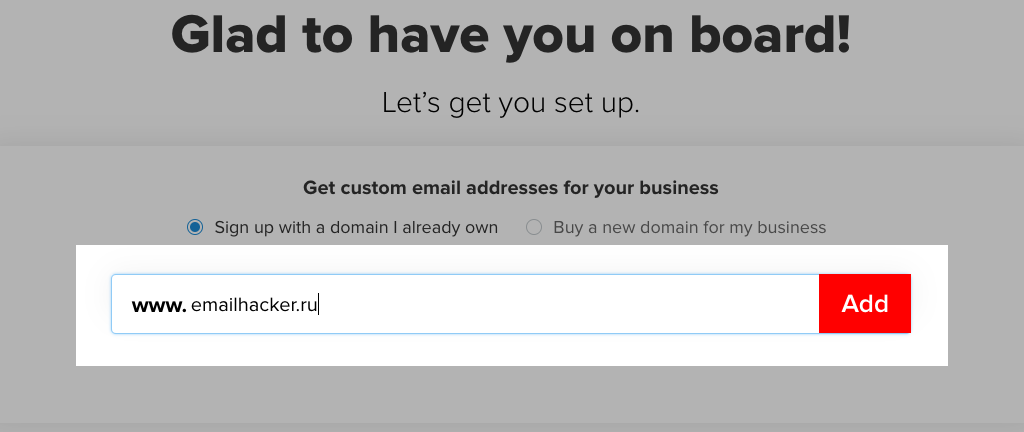 Добавление домена в Zoho Mail
Добавление домена в Zoho MailШаг 2. Подтверждение домена
Выберите поставщика услуг размещения DNS для вашего домена. Если вашего поставщика не будет в предложенном списке Zoho, выберите «Другие».
 Выбор поставщика услуг размещения DNS домена
Выбор поставщика услуг размещения DNS доменаИз методов подтверждения домена выберите Метод TXT. Скопируйте предложенное значение, перейдите в панель управления DNS, создайте TXT-запись и вставьте значение, которое вы скопировали. Нажмите перейти к проверке TXT.
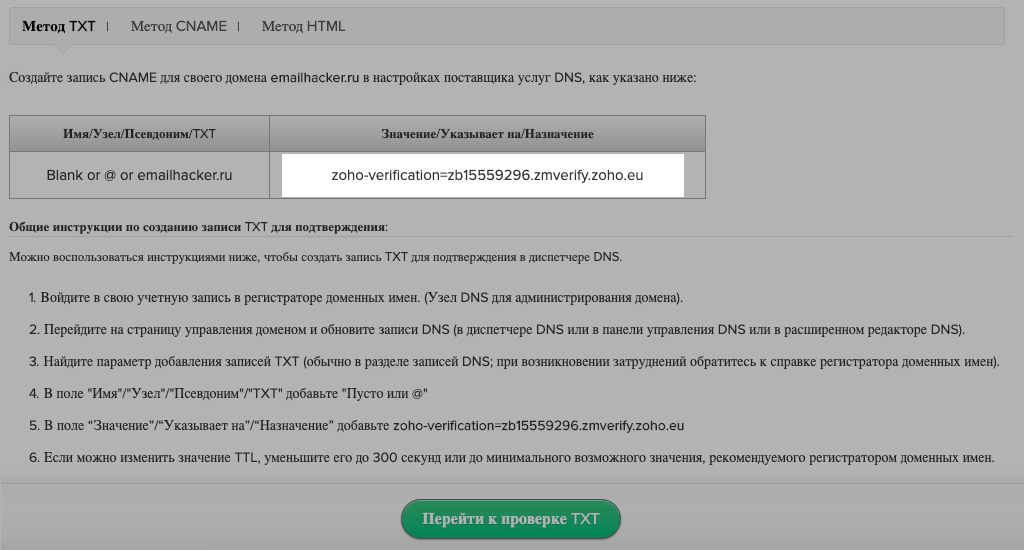 TXT-значение Zoho Mail для подтверждения домена
TXT-значение Zoho Mail для подтверждения доменаУкажите желаемое имя пользователя и создайте аккаунт.
 Добавление имени пользователя в Zoho Mail
Добавление имени пользователя в Zoho MailШаг 3. Настройка MX-записи для Zoho
Скопируйте значения, предложенные Zoho, в панели управления DNS создайте три MX-записи и вставьте скопированные значения. После этого нажмите «Подстановка MX», а затем «Далее».
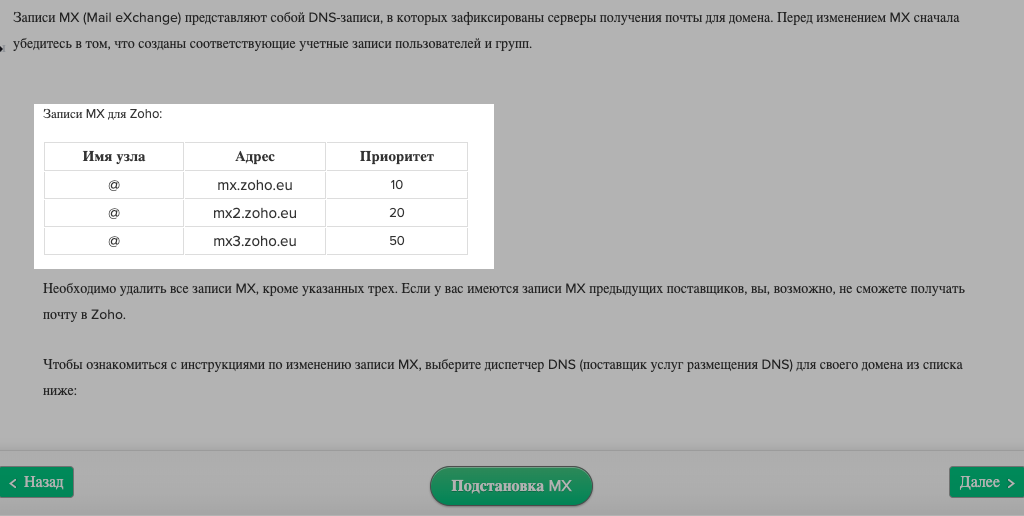 MX-записи Zoho Mail
MX-записи Zoho MailШаг 4. Настройка SPF-записи для Zoho
В панели управления DNS создайте TXT-запись со значениями, которые предлагает сервис Zoho.
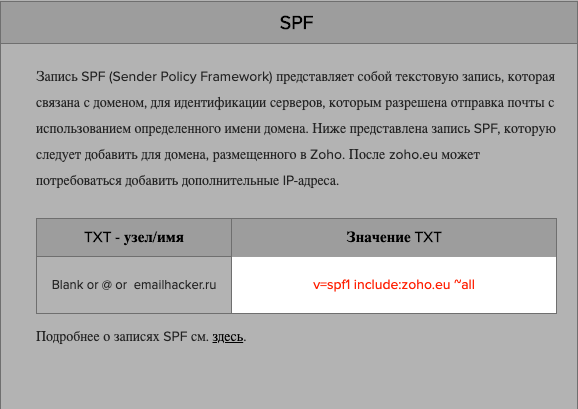 SPF-запись Zoho Mail
SPF-запись Zoho MailЧтобы использовать этот домен для отправки рассылок через SendPulse, добавьте в запись необходимый параметр: v=spf1 include:_spf.zoho.eu include:spf.sendpulse.com ~all.
Шаг 5. Настройка DKIM-записи для Zoho
В панели настройки SPF/DKIM перейдите к настройке DKIM.
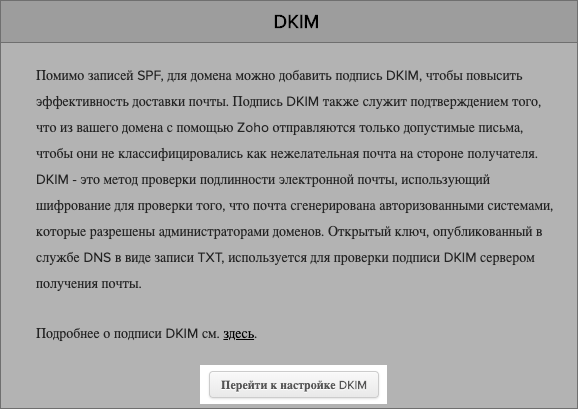 Настройка DKIM-подписи Zoho Mail
Настройка DKIM-подписи Zoho MailВыберите нужный домен, а затем «+Добавить селектор». Укажите имя селектора и нажмите «Сохранить». Сервис Zoho сгенерирует TXT-значение DKIM-записи. Скопируйте это значение, а затем в панели управления DNS создайте новую TXT-запись и вставьте скопированное значение. После этого нажмите «Проверить».
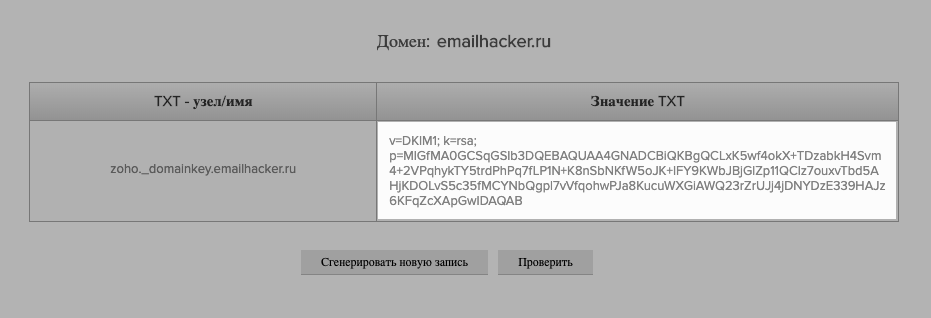 TXT-значение DKIM-подписи Zoho Mail
TXT-значение DKIM-подписи Zoho MailПодтверждение DKIM-записи может занять до 40 минут.
Подведем итоги
Чтобы создать почту на своем домене вам нужно:
- Выбрать сервис для создания корпоративной почты. Обращайте внимание на удобство интерфейса, набор инструментов и, конечно же, цены. Наиболее популярные сервисы: Яндекс, Mail.ru, Google Suite и Zoho.
- Добавить и подтвердить домен. Этим вы докажете, что домен действительно принадлежит вам.
- Добавить MX-запись. Эти записи указывают серверы, которые обрабатывают почту.
- Добавить SPF-запись. Она определяет список серверов для отправки писем от имени домена.
- Прописать DKIM-подпись. Она повышает вероятность доставки писем в инбокс подписчика.
Создав корпоративную почту для домена, вы получаете уникальные адреса для всех отделов компании, сможете расширить узнаваемость бренда и повысить доставляемость рассылок. А также корпоративная почта для домена позволит вам использовать сервис SendPulse для отправки разных типов рассылок.
Корпоративная почта — email, привязанный к домену компании. Выглядит она таким образом: info@domain.com. В этой статье мы рассмотрим преимущества корпоративных почтовых ящиков и разберемся в условиях и алгоритмах их настройки в Яндекс.Почте, Gmail и на Mail.ru.
Преимущества корпоративной почты
Почтовый ящик на собственном домене отличается от ящиков, зарегистрированных на бесплатных доменах вроде @mail.ru или @yandex.ru, рядом преимуществ:
- Вы можете создать привлекательный и запоминающийся адрес, в котором будет читаться название вашей компании (если оно прописано в домене).
- Количество почтовых ящиков не ограничено: вы можете создать их для каждого сотрудника компании, каждого отдела и т.д.
- Корпоративная почта повысит узнаваемость бренда. Потенциальные клиенты, партнеры и другие адресаты при получении письма будут видеть название компании в почтовом адресе.
- Вы сможете повысить уровень доверия клиентов. Исходя из предыдущего пункта: письма, отправленные с адреса, в который включено название компании, вызывают больше доверия, чем письма с обычного email.
Нет времени разбираться?
Комплексное продвижение в онлайне
Разрабатываем стратегии продвижения бизнеса в онлайне с пошаговым планом действий, и обеспечиваем его реализацию. Проектируем, реализуем, поддерживаем и развиваем сайты, приводим на сайт целевой трафик (реклама, SEO, email-рассылки), расширяем присутствие компании на сторонних площадках, настраиваем аналитику и проводим постклик анализ.
Ваш сайт:
Корпоративная почта — обязательный атрибут любой серьезной компании. Поэтому, если у вас ее еще нет, рекомендуем исправить это упущение.
Как создать и настроить корпоративную почту
Корпоративную почту можно сделать в разных почтовых сервисах. Самые популярные в России — Яндекс.Почта, Gmail, Mail.ru.
Для того чтобы создать и настроить почту на собственном домене в любом сервисе, нужно сделать следующее:
- Указать и подтвердить имя сайта.
- Добавить MX-запись.
- Внести SPF-запись.
- Прописать DKIM-подпись.
- Добавить пользователей.
Запись MX представляет собой информацию в DNS (система доменных имен), предназначенную для маршрутизации почты, то есть для указания того, куда именно (на какой сервер) направлять сообщения.
Запись SPF защищает электронную почту от спама и фишинговых сообщений. Работает это следующим образом: в записи отправителя вносятся IP-адреса тех серверов, которые могут отправлять письма от имени email-адресов, привязанных к вашему домену. Сервер, принимающий письма от вас, проверяет их по SPF-записи и при обнаружении неразрешенного сервера блокирует сообщение.
Подпись DKIM повышает доставляемость писем. В каждое из них добавляется такая цифровая подпись, привязанная к домену отправителя. Принимающий сервер считывает ее и для определения репутации отправителя проверят наличие этой подписи в «черных» и « белых списках».
Инструкции по созданию корпоративной почты на разных сервисах
Выше мы уже упомянули самые популярные почтовые сервисы. Теперь рассмотрим, как создавать и настраивать корпоративные почтовые ящики в каждом из них.
1. Mail.ru
Почта на Mail.ru теперь «VK WorkMail». Почтовый ящик здесь можно открыть и использовать бесплатно. Вместе с корпоративной почтой вы получите инструменты для редактирования документации, мессенджер, календарь, защиту от вирусов, а также возможности для:
- создания до 5 тысяч дополнительных почтовых ящиков с неограниченным объемом,
- интеграции с облачными хранилищами данных,
- использования приложений на Android и iOS,
- одновременной работы в нескольких аккаунтах,
- подключения SMS-уведомлений о приходящих на почту письмах.
Если вы решили создать почту для своей компании на Mail.ru, вам нужно войти в учетную запись и подключить домен на платформе «
VK WorkMail
». Далее действуйте так:
1. Подтверждаем домен
DNS-проверка — самый простой способ подтверждения права собственности на имя вашего ресурса. Копируем предложенное сервисом значение. Создаем новую TXT-запись в DNS-панели, вставляем скопированное значение. Можете сделать это на примере инструкции по редактированию DNS-записей в beget.
Подтверждаем домен на «Mail.ru для бизнеса»
Далее кликаем «Подтвердить».
2. Добавляем запись MX
В DNS-панели создаем новую запись MX и копируем предложенный сервисом фрагмент. Добавляем его и кликаем «Проверить все записи».
Добавление записи MX
Записи могут обновляться на протяжении нескольких часов. Если все сделано правильно, система сообщит об этом.
Подтверждение настройки МХ -записей
3. Настраиваем запись SPF
В панели управления DNS создаем TXT-запись, которая должна выглядеть следующим образом:
Настройка записи SPF
4. Добавляем DKIM-запись
Копируем значение DKIM-записи, предложенное сервисом. Далее создаем в DNS-панели новую TXT-запись и вставляем скопированное значение.
Добавление DKIM-записи
2. Яндекс.Почта
Яндекс предлагает удобный и функциональный сервис Яндекс.Почта 360. Он пользуется популярностью не только в России, но и в странах СНГ. Сервис платный, базовый тариф — 249 руб./мес. Посмотреть тарифы и их описание можно здесь.
Регистрируя почту на Яндексе, вы получаете:
- защиту от спама и вирусных программ;
- пространство для хранения данных (100 Гб на каждого пользователя), которое в дальнейшем можно будет увеличить;
- мессенджер с веб-версией для всех популярных операционных систем (macOS, iOs, Windows и Android);
- календарь;
- платформу для управления проектами и задачами компании;
- онлайн-сервис для создания базы знаний компаний.
Работать в сервисе можно с любого устройства.
Создание корпоративного почтового ящика в Яндекс.Почте 360 включает в себя 5 этапов:
1. Подключаем домен
Для этого нужно перейти на страницу корпоративной почты, кликнуть на «Оставить заявку», заполнить форму и отправить.
Корпоративная почта в Яндекс 360
2. Подтверждаем имя сайта
Вы можете подтвердить домен одним из трех предложенных способов — с помощью метатега, HTML-файла или DNS-записи. Здесь мы подробно расскажем о третьем способе.
Сначала копируем запись, которую предлагает система.
Подтверждение домена через DNS-запись
В панели управления доменом делаем новую запись TXT и вставляем скопированный фрагмент. После того, как изменения будут приняты, запускаем проверку (это может занять до 72 часов).
3. Добавляем MX-запись
Заходим в «Профиль организации», переходим в «Управление DNS» и копируем MX-запись.
Копируем MX-запись
Теперь заходим в панель управления DNS домена, делаем новую запись MX, вставляем скопированное значение.
Создание новой записи MX
4. Добавляем запись SPF
В панели управления доменом создаем TXT-запись такого вида:
TXT-запись
5. Добавляем DKIM-подпись
Для этого заходим в Почту, открываем вкладку «DKIM-подписи», копируем указанное значение.
Добавляем DKIM-подпись
Далее заходим в панель управления DNS домена, создаем новую TXT-запись и вставляем скопированное ранее значение подписи.
Создание новой TXT-записи
Информация обновится в течение трех суток, после чего ваши письма начнут отправляться с указанной DKIM-подписью.
Привлекли 35.000.000 людей на 185 сайтов
Мы точно знаем, как увеличить онлайн–продажи
Применяем лучшие практики digital–продвижения как из вашей тематики, так и из смежных областей бизнеса. Именно это сделает вас на голову выше конкурентов и принесёт лиды и продажи.
Ваш сайт:
3. Gmail
*С 16 марта 2022 Google не подключает новых клиентов в России и Белоруссии.
Удобный и функциональный почтовый сервис Gmail входит в офисный пакет инструментов Google Workspace (раньше он назывался G Suite). Этот почтовый сервис платный. Каждый новый пользователь обойдется, как минимум, в $5,4 (по тарифному плану Business Starter). Бесплатный тестовый период — две недели.
Работая с Gmail, вы сможете просматривать сообщения и сохранять черновики в офлайн-режиме, добавлять новых пользователей или удалять уже добавленных, создавать группы, настраивать дополнительную защиту (к примеру, двухэтапную аутентификацию).
Одна из основных особенностей сервиса заключается в том, что вы сможете удаленно управлять мобильными устройствами (принудительно блокировать экран, запрашивать пароль для удаления данных). Эта функция полезна в случае потери устройства с важными данными.
Регистрируя корпоративный почтовый ящик на Gmail, вы получаете:
- возможность использовать удобные мобильные приложения для операционных систем Android и iOS.
- большое количество места для хранения писем и вложенных файлов (от 30 Гб);
- возможность устанавливать специальные программные модули (плагины) для улучшения функционала Gmail;
- интеграцию с виртуальным офисом Google Docs и другими сервисами Google для совместной работы.
К слову, интеграция сервисов друг с другом — одно из самых значимых достоинств Google Apps для бизнеса. Она помогает сотрудникам компании взаимодействовать максимально продуктивно. Именно по этой причине многие компании для регистрации корпоративной почты выбирают Gmail, несмотря на предусмотренную плату.
Чтобы создать здесь корпоративную почту, нужно сделать следующее:
1. Добавляем доменное имя
Заходим в Google Workspace и нажимаем «Начать».
Google Workspace
Указываем информацию о компании.
Добавление информации о компании
Прописываем ФИО администратора аккаунта и адрес электронной почты.
Заполняем контактную информацию об администраторе аккаунта
Указываем имя сайта.
2. Подтверждаем права на домен
Вы можете подтвердить права на имя сайта в Google Workspace одним из четырех доступных способов — с помощью TXT-записи, метатега, MX-записи, HTML-файла. Мы расскажем, как подтвердить права на примере добавления MX-записи.
Для начала удаляем все старые MX-записи в DNS-панели управления доменом.
Создаем новую запись MX в панели управления системы доменных имен, копируем значение, которое предлагает Google Workspace, и вставляем его в эту новую запись.
Сохраняем добавленную запись MX в DNS-панели, запускаем процесс подтверждения права собственности на имя ресурса и настройку email в панели подтверждения домена.
Запись MX
3. Добавляем запись SPF
В DNS-панели создаем TXT-запись со следующим значением:
Создание TXT-записи
4. Добавляем подпись DKIM
В консоли администратора Google Workspace переходим в блок аутентификации электронной почты. Выбираем домен и создаем новую запись.
Кликаем «Создание новой записи»
В новом окне выбираем длину ключа и префикс.
Кликаем «Создать»
Копируем сгенерированное значение и переходим в DNS-панель.
Копируем запись ТХТ
В DNS-панели создаем запись TXT и вставляем скопированный фрагмент.
Создание записи TXT
Заходим в настройки Gmail и начинаем аутентификацию.
Кликаем «Начать аутентификацию»
Проверяется запись не более двух суток.
Итак, мы рассказали вам о самых популярных почтовых сервисах и их преимуществах, а также описали процесс создания корпоративной почты в каждом из них. Резюмируем все сказанное. Чтобы создать корпоративную почту, вы должны:
- Определиться с почтовым сервисом. Для этого оцените удобство интерфейса, функциональность, инструментарий, стоимость (в Mail.ru вы сможете создать почту бесплатно, а за корпоративный Gmail или Яндекс 360 нужно платить).
- Добавить домен и подтвердить, что он принадлежит именно вам.
- Добавить MX-запись для маршрутизации почты.
- Добавить SPF-запись для защиты от спама.
- Добавить DKIM-подпись для повышения доставляемости писем.
Корпоративная почта позволит вам создавать уникальные email-адреса с именем вашей компании для отделов, подразделений и специалистов. Так вы сможете сделать свой бренд более узнаваемым и повысите уровень доверия к компании.
На днях наткнулся на любопытный материал Geekhacker о том, как создать корпоративную почту. Среди прочего там был топ почтовых сервисов, почти все из них российские. Решил поделиться текстом.
Корпоративная почта позволяет эффективно настраивать холодные и маркетинговые рассылки, налаживать взаимодействие сотрудников компании без необходимости личной встречи или телефонных звонков. Это отличный инструмент для решения текущих задач и не только. Если сотрудник удаленный, то с ним удобнее всего общаться как раз посредством e-mail.
Некоторые пользователи не понимают разницы между стандартной электронной почтой и корпоративной. Хотя различий много. В данном материале мы расскажем о корпоративной почте и рассмотрим лучшие платформы для создания почтового сервера и удовлетворения всех потребностей вашего бизнеса.
Что такое корпоративный e-mail?
Это электронная почта, использующая домен вашей компании, а не стандартные префиксы вроде «mail.ru», «yandex.ru» или «list.ru». Стоит заметить, что в 2021 году на корпоративной почте держится весь маркетинг, хоть последняя и является платной.
Ведь такой вариант имеет ряд определённых преимуществ перед стандартной почтой:
- Собственный сервер с индивидуальным доменом;
- Более высокий уровень защиты;
- В системе только сотрудники;
- Крайне низкий уровень спама;
- Лёгкое управление ящиками внутри домена;
- Владение доменом открывает новые перспективы в бизнесе;
- Более эффективные рассылки.
Это только некоторые преимущества корпоративной электронной почты перед стандартной. Домен можно создать для одной организации и добавить сотрудников, присвоив каждому собственный адрес электронной почты. Для коммуникации с определённым работником достаточно будет нажать всего одну кнопку в окне почтового ящика и написать сообщение. Интерфейс выглядит точно так же, как и в обычном почтовом ящике, поэтому переезд не доставит проблем.
Зачем нужна корпоративная почта?
Во-первых, это отличный способ подтвердить состоятельность своего бизнеса. Но есть и другие преимущества, о которых стоит сказать подробнее.
Особенно, если при этом используется собственный домен:
- Чтобы выглядеть профессионально. Ни один серьёзный предприниматель не будет использовать стандартный почтовый ящик. Это своеобразные правила хорошего тона. Никакого времени рядовому сотруднику для привыкания не понадобится, так как интерфейс будет тем же.
- Чтобы влиять на доставляемость писем. Дело в том, что в стандартных почтовых ящиках нельзя настроить записи SPF, DKIM и DMARC, а значит, у системы не будет доверия к таким письмам и они автоматически попадут в спам. В этом плане у стандартной почты (вроде Яндекс.Почта или Gmail) крайне неудобный механизм.
- Чтобы организовать рабочую переписку. Сделать это в стандартном почтовом ящике крайне сложно, так как там нельзя подключить всех сотрудников, создать их контакты и общаться только с ними. Плюс – наличие отвлекающих факторов в виде рекламы и прочих вещей. Обновление задания можно будет сразу донести до нужных работников.
Есть несколько основных правил при создании бизнес емейла, которые позволят повысить продажи и обеспечат письмам соответствующий приоритет:
- Чем короче доменная почта, тем лучше.
- Ни в коем случае не используйте цифры (а если они есть – удалите их как можно скорее). Их наличие затрудняет восприятие и негативно влияет на переадресацию в случае чего.
- По названию домена сразу должно быть понятно, от какой организации пришло письмо.
- Добавьте контактную информацию в стандартный шаблон или непосредственно перед отправкой емейл. Это повышает шанс обратной связи.
Корпоративную почту можно создать на своём хостинге или же используя специальный почтовый сервис. Оба варианта платные, но собственный хостинг используется только в тех случаях, если кроме самой почты больше ничего не требуется: никаких дополнительных инструментов предоставлено не будет.
Почему для рассылок лучше корпоративный email?
Всё дело в домене. Когда пользователь видит после значка «@» наименование компании, а не банальное «google.com», ему понятно, что письмо пришло от определённой компании, а не от мошенника, решившего немного заработать.
Иными словами, письма от компании с собственным доменом заслуживают больше доверия, чем стандартные сообщения. Высока вероятность того, что письмо не попадёт в папку со спамом и будет действительно прочитано.
Также корпоративные почтовые ящики не блокируются, если с них отправлено слишком много писем. А вот «гражданские» ящики могут быть заподозрены в рассылке спама, что приведёт к перманентной блокировке.
5 действий для создания почты на своем домене
Процесс создания на любом сервере состоит из определённого количества шагов. Обычно их не более пяти. Каждый шаг необходим, так как является компонентом одного процесса. Пропускать их нельзя. Вот, что нужно сделать:
- Шаг 1: подтверждение домена. Необходимый этап, который позволит в наименовании почтового ящика указывать собственный корпоративный домен, а не безликое «google.com». Для процесса подтверждения домена есть отдельная инструкция.
- Шаг 2: добавление MX-записи. Это запись, указывающая на сервер, который обрабатывает почту. Сначала нужно выбрать, какой почтовый сервис вы будете использовать, а затем проверить, не была ли настроена MX запись ранее. Иначе они будут конфликтовать.
- Шаг 3: добавление SFP-записи. Эта запись определяет список серверов, с которых допускается отправка почтовых сообщений. Это снижает риск попадания в спам и существенно повышает уровень безопасности. Именно по SFP записи любая система осуществляет проверку на спам.
- Шаг 4: добавление DKIM-подписи. Такая подпись служит доказательством того, что письмо пришло от реального отправителя, а не от бота мошенников. Система автоматически помещает такие сообщения во входящие.
- Шаг 5: добавление пользователей. Завершающий этап процесса. В рамках данного шага добавляются сотрудники в почтовую сеть и каждому присваивается уникальный логин, а также собственный пароль.
Одна важная особенность при создании корпоративной почты: выбираем среди тарифов те, что предлагают максимум возможностей для ведения современного бизнеса. Так можно существенно сэкономить. Ведь базовой почты (пусть и правильно настроенной) может и не хватить для всех нужд корпорации. Теперь же стоит посмотреть, к какой системе осуществить подключение и где создать учетные записи сотрудников.
Лучшие сервисы для создания корпоративной почты
На самом деле, многие компании предоставляют возможность создать собственный домен. Среди них есть даже такие гиганты, как Yandex и Google. Однако существуют и другие более адаптированные под рынок СНГ варианты.
1. Яндекс 360 для бизнеса
Стоимость:311 рублей за пользователя в месяц.
Площадка, предоставляющая широкие возможности. Здесь почта входит в состав сервиса Яндекс 360 для бизнеса. Есть возможность зарегистрировать довольно много ящиков с неограниченным объёмом на один домен. Скорость работы сервиса зависит только от вашего провайдера. Рекомендуем просматривать почту в браузере, без использования почтовых программ, так как протокол IMAP, используемый на этом сервере, довольно сложно прописать в настройках. Штатный трекер сервиса работает стабильнее.
Из других особенностей стоит отметить:
- Защиту от спама и вирусов;
- 10 ГБ дискового пространства для каждого пользователя (Яндекс.Диск);
- Мессенджер с веб-версией и приложениями для Windows, Mac, Android и iOS;
- Календарь;
- Поддержка вложенных файлов;
- Большое количество настроек;
- Возможность внести изменения в txt файлы записи;
- Сервис для управления задачами и проектами организации;
- Возможность создания почты без собственного домена;
- Надёжная защита аккаунтов;
- Использование системы Яндекс.Коннект;
- Сервис для создания собственной базы знаний.
Технологии Яндекса защищают Диск (облачное хранилище) от взлома и вирусов. Информация хранится на серверах в разных геолокациях. Разрешено создать столько ящиков, сколько нужно: их объём и число алиасов не ограничены. Можно использовать Телемост без регистрации и приглашать коллег по ссылке. Сервис подойдёт для небольшого бизнеса, но в плане удобства он не очень. Тем не менее, сервис активно используют в странах СНГ. Хоть пробный период здесь и отсутствует. Защита сервиса реализована силами Лаборатории Касперского.
2. P7-Офис
Стоимость:от 5000 до 7800 рублей в год (в зависимости от тарифного плана)
Это продукт позволяющий управлять документами, редакторами, почтой, календарём и внутренней соцсетью. Он предназначен для малого, среднего и большого бизнеса, госорганов и учреждений образования.
В состав сервера входят такие инструменты и модули, как:
- Редакторы Р7-Офис. Включает в себя профессиональный онлайн-редактор текстовых документов, мощный онлайн-редактор электронных таблиц, редактор для создания презентаций онлайн. Есть совместимость с форматами MS Office и OpenDocument. Имеется два режима совместного редактирования в реальном времени. Доступно рецензирование, комментарии, чат. Есть встроенные дополнения: переводчик, редактор изображений, OCR и другие.
- Хранилище документов. Включает в себя структурированное хранение документации, предоставление доступа для отдельных пользователей или целых отделов, разграничение прав доступа: чтение, рецензирование, редактирование, предоставление доступа по внешней ссылке, управление версиями и ревизиями, опция встраивания документов в веб-страницы, тесную интеграцию с почтой.
- Почта. Включает в себя почтовый сервер, возможность создания корпоративных адресов в своём домене, встроенный агрегатор для сбора почты с разных аккаунтов, возможность сортировки корреспонденции с помощью тэгов, адресную книгу и автоответчик, возможность интеграции с календарём и системой документооборота, опцию быстрого просмотра и сохранения прикрепленных файлов для редактирования.
Именно последний модуль вызывает наибольший интерес. Его можно получить бесплатно, если приобрести продукт «Р7-Офис. Корпоративный сервер» и развернуть его в локальной сети предприятия или компании. Допускается использование почтовых программ (Thunderbird, The Bat и так далее) для отправления и принятия email. Но их нужно уметь правильно настраивать (прописывать DNS, SPF1 Name и маршрутизации, применять соответствующие настройки конфиденциальности, настраивать фильтры антиспама и так далее).
Почтовый модуль надёжно защищён от атак различного характера и может управляться системным администратором. Присутствует круглосуточная техническая поддержка. Есть возможность присвоить каждому работнику собственный электронный адрес (несмотря на количество сотрудников). Администрирование возможно удалённо. Разобраться с администрированием легко сможет любой технический специалист. В любом случае, можно рассчитывать на помощь службы поддержки.
3. Mail.ru для бизнеса
Стоимость:от 2990 до 3990 рублей в месяц (только почта)
Весьма известный сайт, объединяющий в себе новостной портал, продвинутую поисковую машину, большое количество сервисов и услуг, а также почтовый сервер с возможностью создания корпоративных почтовых ящиков. Весь функционал платформы, который нужен для бизнеса откроется только после приобретения полного пакета. По умолчанию можно будет назвать корпоративную почту и настроить подписи (соответствующий параметр в настройках).
Платформа Mail.ru для бизнеса предлагает такие вещи, как:
- Возможность создания до 5000 ящиков в одном домене;
- Календарь;
- Инструменты для редактирования документов;
- Мессенджер;
- Отсеивание посторонних пользователей;
- Интеграция с облачными хранилищами;
- Конструктор сайтов;
- Возможность использовать одну вкладку;
- Сервис опросов;
- Почтовые ящики поддерживают xlsx docx pptx;
- Возможность отслеживать действия сотрудников;
- Метатег;
- Возможность удалять имя пользователя, если его заблокировали;
- Vision для мероприятий;
- Сервис рассылок;
- Мобильные приложения для iOS и Android.
Что касается корпоративной почты на Mail.ru, то она характеризуется приоритетной поддержкой, полным отсутствием рекламы, возможностью совершать аудио и видео звонки, повышенным уровнем безопасности, наличием расширенных инструментов для контроля пользователей в пределах одного домена для одной корпорации (примерно такая же система используется в Zoho). Подписка поможет в ведении бизнеса.
4. Google Workspace
Стоимость:от 398 до 1329 рублей за пользователя в месяц (в зависимости от тарифного плана)
На этой популярной площадке от всемирно известной корпорации почта для бизнеса входит в состав пакета G-Suite и Google Workspace. Есть возможность пользоваться всеми прелестями корпоративной почты бесплатно в течение 14 дней.
Предложение от Google включает в себя такие возможности, как:
- Надёжную интеграцию с Google Meet и Google Chat;
- Продвинутую защиту за счёт алгоритмов машинного обучения;
- Полную совместимость с Microsoft Outlook, Apple Mail и Mozilla Thunderbird;
- Неограниченное количество групповых адресов;
- Собственный поддомен;
- Широкие настройки верификации;
- Уведомления о приходящих сообщениях;
- Простота пользовательского интерфейса;
- Встроенный антивирус;
- Возможность открывать и ограничивать доступ к ресурсам;
- Быстрый ответ техподдержки;
- Узнаваемость домена;
- Возможность блокировать рекламные письма, оставляя только деловые;
- Цифровая безопасность;
- Персонализированный адрес в вашем домене;
- Надёжные серверы Google.
Можно использовать корпоративные адреса электронной почты, которые легко запоминаются и положительно влияют на имидж компании. Также есть возможность создавать списки рассылки. Можно отправлять приглашения в Календаре, добавлять задачи в список. Кроме того, благодаря дополнениям Google Workspace есть возможность разместить на боковой панели свои любимые сторонние приложения (например SEO инструменты). Также есть возможность полностью использовать возможности G Suite.
Заключение
Корпоративная почта на собственном домене – непременный атрибут современной продвинутой компании. Такая почта помогает в рассылках и вызывает уважение у потенциальных клиентов. К тому же, проще работать с сотрудниками. А правильное добавление SPF-записи даст возможность использовать данный инструмент максимально эффективно.
Рубрика «Бизнес о бизнесе» формируется в основном из статей наших клиентов и партнёров. Если вы тоже хотите поделиться опытом ведения бизнеса, то можете прислать нам свою статью на адрес [email protected] с темой «Бизнес о бизнесе». Но, прежде чем делать это, внимательно (!!!) прочитайте условия и частые вопросы.
Есть мнение, что корпоративной почтой стоит пользоваться только большим серьезным компаниям. А средний и малый бизнес вполне может обойтись обычным ящиком — не нужно ничего покупать и настраивать. И вообще не до конца понятно, какие задачи решает корпоративный email.
Специалист сервиса Unisender расскажет, что такое корпоративная почта и нужна ли она вам. В статье обзор сервисов и инструкция по созданию и настройке корпоративного ящика.
Кому и зачем нужна корпоративная почта
Корпоративная почта — это email, прикрепленный к домену (названию сайта). Выглядит как почта, в названии которой после значка @ указан сайт компании. Теперь о задачах, которые она решает.
Сортировка
Если все письма от клиентов приходят на один ящик, легко запутаться и упустить важное. Гораздо проще создать отдельный email для каждого отдела или сотрудника. И тогда человек напишет сразу в нужный отдел — в техподдержку, оптовикам или маркетологам.
Например, у unisender.com адрес техподдержки такой: [email protected] Все, кому нужна помощь с сервисом, пишут туда.
Коммуникация сотрудников
Можно, конечно, решать рабочие вопросы через личную почту или мессенджер. Но тогда деловая переписка «утонет» в личных письмах и рассылках. А в корпоративный ящик будет приходить только то, что касается работы.
Еще у сервисов для корпоративной почты есть приятные дополнения — мессенджеры и «облака» для переписок, быстрого обмена файлами и совместной работы. Это упрощает и ускоряет общение.
Массовые рассылки
Если вы планируете делать рекламные рассылки, корпоративная почта обеспечит хорошую доставляемость. А рассылки с обычных email, скорее всего, попадут в папку «Спам». Или даже до нее не дойдут.
Дело в том, что коммерческие рассылки через обычные ящики запрещены — так почтовики борются со спамом и мошенниками. В этом случае вас быстро вычислят и заблокируют. По этим же причинам сервисы для массовых рассылок тоже просят корпоративный email.
Повышение доверия
Большой плюс корпоративной почты в том, что она вызывает доверие. Увидев письмо от [email protected] вы сразу поймете, что к вам обращаются представители Unisender. А вот с адреса [email protected] могут написать мошенники.
Бонус: более продуктивный отдых
Все деловые вопросы остаются в офисе, вместе с корпоративной почтой на офисном ноутбуке. Никто по вечерам не пишет в личку и не отвлекает, поэтому переключиться на отдых намного легче. Отдохнувший сотрудник = продуктивный сотрудник.
Вывод: корпоративная почта нужна всем, кто хочет:
- делать массовые рассылки;
- общаться с клиентами от имени компании;
- организовать удобную коммуникацию сотрудников между собой;
- поддерживать порядок в переписках и ничего не упускать.
Где можно создать корпоративную почту
Есть два варианта: использовать собственный почтовый сервер или сервис для корпоративной почты. Первый вариант дает больше контроля, но требует определенных знаний или услуг специалиста — обычно это долго и дорого. Проще всего создать корпоративную электронную почту через почтовую службу. Мы рассмотрим два крупнейших отечественных сервиса — Mail.ru и Яндекс. Они достаточно надежны, и их услуги не стоят как крыло от самолета.
Как выбрать? Проанализировать, какие функции вам нужны и какие предоставляет сервис. Ну и сравнить тарифы, само собой.
VK WorkMail
Корпоративная почта от Mail.ru — это часть платформы для бизнеса VK WorkSpace. Интерфейс здесь привычный, как в обычном почтовом ящике. Можно переехать с других сервисов. Стандартное максимальное количество почтовых ящиков — 5 000. Но при необходимости это количество легко увеличить.
Какие функции доступны вместе с почтой:
- облачное хранилище для совместного использования и редактирования файлов;
- мессенджер для общения сотрудников;
- видеоконференции;
- календарь для планирования;
- постановка задач и управление проектами;
- рассылки по почте и SMS, в Viber, ВКонтакте и Одноклассниках, а также push-уведомления.
Тарифы:
Яндекс 360 для бизнеса
Корпоративная почта Яндекса интегрирована в бизнес-платформу Яндекс 360. Интерфейс простой и привычный — не нужно переучиваться. Также доступна миграция с других платформ. В официальной справке Яндекса указано, что можно зарегистрировать неограниченное количество почтовых ящиков. Приятный бонус: каждый сотрудник выбирает тему оформления на свой вкус.
Какие функции доступны вместе с почтой:
- диск для облачного хранения файлов, есть совместное редактирование;
- календарь для планирования встреч и мероприятий;
- мессенджер для корпоративного общения;
- видеоконференции в Телемосте;
- заметки.
Тарифы:
Как создать корпоративную почту
Мы покажем, как создать корпоративную почту, на примере VK WorkMail. Но общий принцип обычно одинаков — нужно подтвердить, что домен ваш, и добавить несколько технических настроек.
Чтобы начать, войдите в аккаунт Mail.ru и перейдите на страницу VK WorkMail. Нажмите «Создать проект».
Выберите «Свой домен» и впишите доменное имя — название сайта. Прочтите документы, поставьте галочки и нажмите «Создать проект».
Как подтвердить, что домен ваш
В Mail.ru доступно 4 способа.
-
Загрузка HTML-файла
Кому подойдет: если у вас есть сайт и доступ к хостингу (сервису, где хранятся файлы вашего сайта).
Mail.ru предложит скачать файл на компьютер.
Нужно загрузить его на хостинг, в корневую (главную) папку сайта. Зайдите в личный кабинет хостинга и найдите «Файловый менеджер». Например, у хостинга Beget он выглядит так.
Как понять, какая папка корневая? Найдите папку с названием вашего сайта. В ней обычно есть папка «public_html» — она нам и нужна. Если у вас не получается ее найти, попросите помощи у службы поддержки хостинга или погуглите.
Откройте корневую папку и скопируйте туда файл, который скачали с Mail.ru. Это можно сделать с помощью функции «Загрузить файлы».
Нажмите «Загрузка».
Перейдите по ссылке, указанной в инструкции Mail.ru. Если она открывается и вы видите строчку текста — все в порядке.
Вернитесь на страницу создания корпоративной почты и нажмите «Подтвердить».
-
Добавление мегатега
Кому подойдет: если у вас есть сайт и доступ к хостингу или панели управления сайтом.
Скопируйте предлагаемый код.
Вам нужно найти тег (код) . Если сайт самописный, тег может находиться в отдельном файле — обычно это index.html. Если сайт создавали на готовой платформе (CMS), поищите тег в панели управления сайтом — там, где вы создаете новые страницы, меняете текст и так далее. В зависимости от платформы тег находится в разных разделах. Мы покажем на примере CMS WordPress. Если у вас другая платформа, поищите в ее справочной информации или погуглите.
Откройте меню «Внешний вид — Редактор тем». Нужный файл находится в правой части страницы, в разделе «Файлы темы» и называется «Заголовок» или «header.php».
Найдите в левой части страницы тег и вставьте скопированный код перед ним. Нажмите «Обновить файл».
Вернитесь на Mail.ru и нажмите «Подтвердить».
-
Проверка DNS-записи
Кому подойдет: если у вас есть домен, но нет сайта.
У разных хостингов этот процесс может немного отличаться. Мы покажем добавление DNS-записи через хостинг Beget. Если у вас другой хостинг, поищите, где добавлять эти записи в справочной информации или спросите у службы поддержки.
Скопируйте код, который предлагает Mail.ru.
Перейдите в личный кабинет и найдите раздел управления DNS. У Beget он выглядит так.
Найдите нужный домен (сайт) и нажмите значок карандаша.
Нажмите «Добавить запись».
Выберите «TXT».
Вставьте в пустое поле скопированный код и нажмите «Сохранить».
DNS-записи обновляются не сразу, поэтому придется подождать 15-30 минут, а потом нажать кнопку «Подтвердить».
-
Перенос DNS-записей
Кому подойдет: если у вас есть домен, но нет сайта.
Показываем на примере регистратора доменных имен и хостинга REG.RU. Перейдите в раздел «Домены». Нажмите троеточие напротив нужного домена.
Нажмите «DNS-серверы».
В разделе «DNS-серверы» нажмите «Изменить».
Выберите «Свой список DNS-серверов».
Перейдите в Mail.ru и скопируйте первичный DNS-сервер.
Вернитесь в кабинет reg.ru и вставьте скопированную запись в верхнее поле. Затем скопируйте вторичный DNS-сервер и вставьте в нижнее поле. Нажмите «Продолжить».
Примите запрос на изменение DNS.
Нужно подождать некоторое время, пока записи обновятся, и нажать «Подтвердить».
Как настроить MX-запись
На следующей странице Mail.ru предлагает настроить MX‑запись. Она указывает, какой сервер обрабатывает корпоративную почту — без нее ящик не заработает.
Мы покажем настройку на примере хостинга Beget. Если у вас другой хостинг или регистратор доменного имени, инструкцию по настройке ищите в официальной справке Mail.ru.
Вам нужно создать новую DNS-запись. Откройте раздел «DNS» и нажмите значок карандаша напротив доменного имени.
Отредактируйте одну из имеющихся MX-записей. Если у вас их нет, нажмите «Добавить запись — MX». Таблица Mail.ru показывает, какие данные нужно внести (колонка «Как должно быть»). Поле «preference» — это «Приоритет» (10). Поле «exchange» — это «Данные» (emx.mail.ru.). Если у вас есть вторая MX‑запись, удалите ее с помощью иконки корзины. Нажмите «Сохранить».
Нажмите кнопку «Проверить все записи». Если все верно, вы увидите зеленый значок.
Как настроить SPF-запись
SPF-запись показывает, с каких серверов могут отправляться письма с вашего домена, и как они будут обрабатываться. Без нее письма скорее всего попадут в спам. Ниже — пример настройки SPF-записи в Beget. Инструкции по другим хостингам есть в справке Mail.ru.
Перейдите в панель настройки DNS и нажмите значок карандаша напротив домена.
Нажмите «MX шаблоны».
Выберите «Mail.ru». Нужные настройки применятся автоматически. Вам остается нажать кнопку «Сохранить».
Или можно заменить запись в поле «TXT» на v=spf1 include:_spf.mail.ru ~all.
Как настроить работу DKIM
DKIM — это технология, которая защищает письма от подделки. Если ее не настроить, письма могут попадать в папку «Спам». Раздел с настройкой DKIM станет доступен только после корректной настройки MX‑записи.
Настройка DKIM заключается в добавлении новой записи DNS со значением, которое предлагает Mail.ru. Официальную инструкцию можно посмотреть здесь, а мы покажем процесс настройки DKIM на примере хостинга Beget.
Скопируйте код из раздела «Данные».
Перейдите к панели настройки DNS. В разделе «Быстрое добавление» нужно добавить поддомен _domainkey. Выберите тип — TXT. Впишите данные — o=~. Нажмите «Добавить». Вот так выглядят заполненные поля.
Теперь точно так же нужно создать еще один поддомен (указанный в требованиях Mail.ru) — mailru._domainkey. Тип — TXT. В поле «data» вставьте данные, которые скопировали чуть раньше. Нажмите «Добавить». Вот так это выглядит.
А так выглядят созданные поддомены в общем списке.
Поздравляем, вы успешно справились
!
Как настроить корпоративную почту
Теперь вы знаете, как создать корпоративную почту. Можно приступить к ее настройке.
Добавление новых пользователей
Откройте раздел «Пользователи» в левом меню и нажмите «Создать».
Впишите имя и фамилию сотрудника, укажите адрес почты и пароль. Нажмите «Создать».
Теперь сотрудник может войти в свой личный кабинет корпоративной почты как в обычный ящик — используя логин и пароль.
Добавление администраторов
Перейдите в раздел «Администраторы» в левом меню и нажмите «Добавить».
Начните писать email пользователя и выберите один из предложенных вариантов.
Укажите тип прав:
- владельцу доступны все функции, в том числе управление администраторами;
- администратору доступны все функции на панели администратора, кроме редактирования списка администраторов;
- администратор групп может управлять рассылками в группах, к которым ему дали доступ.
Нажмите «Выслать приглашение», и получатель письма сможет принять его.
Добавление отделов
В разделе «Структура компании» удобно создавать отделы. Например, отдел продаж, маркетинга, техподдержки.
Mail.ru предлагает готовые варианты отделов, но вы можете создать свои. Нажмите «Добавить отдел».
Укажите название отдела, расположение, корпоративную электронную почту и нажмите «Добавить».
Чтобы добавить пользователей, нажмите значок человека.
Выберите пользователя. Укажите позицию — сотрудник или руководитель. Нажмите «Добавить».
Добавьте данные в профиль пользователя и нажмите «Сохранить».
Подведение итогов
- Если планируете делать массовые рассылки — вам точно нужна корпоративная почта.
- Проще всего для создания корпоративной почты использовать специальный сервис. Например, от Mail.ru или Яндекса. Чтобы выбрать подходящий вариант, оцените, какой функционал нужен и есть ли он здесь. Про сравнение стоимости тарифов сами знаете.
- Процесс создания корпоративной электронной почты везде похож — нужно зарегистрировать доменное имя и подтвердить, что оно принадлежит вам. А затем настроить MX– и SPF-записи, а также работу DKIM.
- Не забудьте настроить корпоративную почту — добавить администраторов и пользователей, создать отделы, если нужно. Или внесите другие настройки.
- Корпоративную почту для удобства часто подключают к сторонним сервисам для рассылки. Например, к Unisender. Здесь можно отправлять неограниченное количество писем, делать красивую верстку в блочном редакторе, настраивать автоматические цепочки писем, работать с базой клиентов, смотреть подробную статистику. А еще есть рассылки по SMS и в Viber, чат-боты и создание лендингов. То, что нужно для максимальной автоматизации маркетинга.